Page 1

Xerox® WorkCentre
®
5325 / 5330 / 5335
User Guide
Guide d'utilisation
Italiano Guida per l’utente
Deutsch Benutzerhandbuch
Español Guía del usuario
Português Guia do usuário
Nederlands Gebruikershandleiding
Svenska Användarhandbok
Dansk Betjeningsvejledning
Norsk Brukerhåndbok
Suomi Käyttöopas
Čeština Uživatelská příručka
Polski
Przewodnik użytkownika
Magyar
Felhasználói útmutató
Русский Руководство пользователя
Türkçe Kullanıcı Kılavuzu
Ελληνικά Εγχειρίδιο χρήστη
Română
Ghid de utilizare
Xerox WorkCentre 5325 / 5330 / 5335
Multifunction Printer
Imprimante multifonction
Page 2
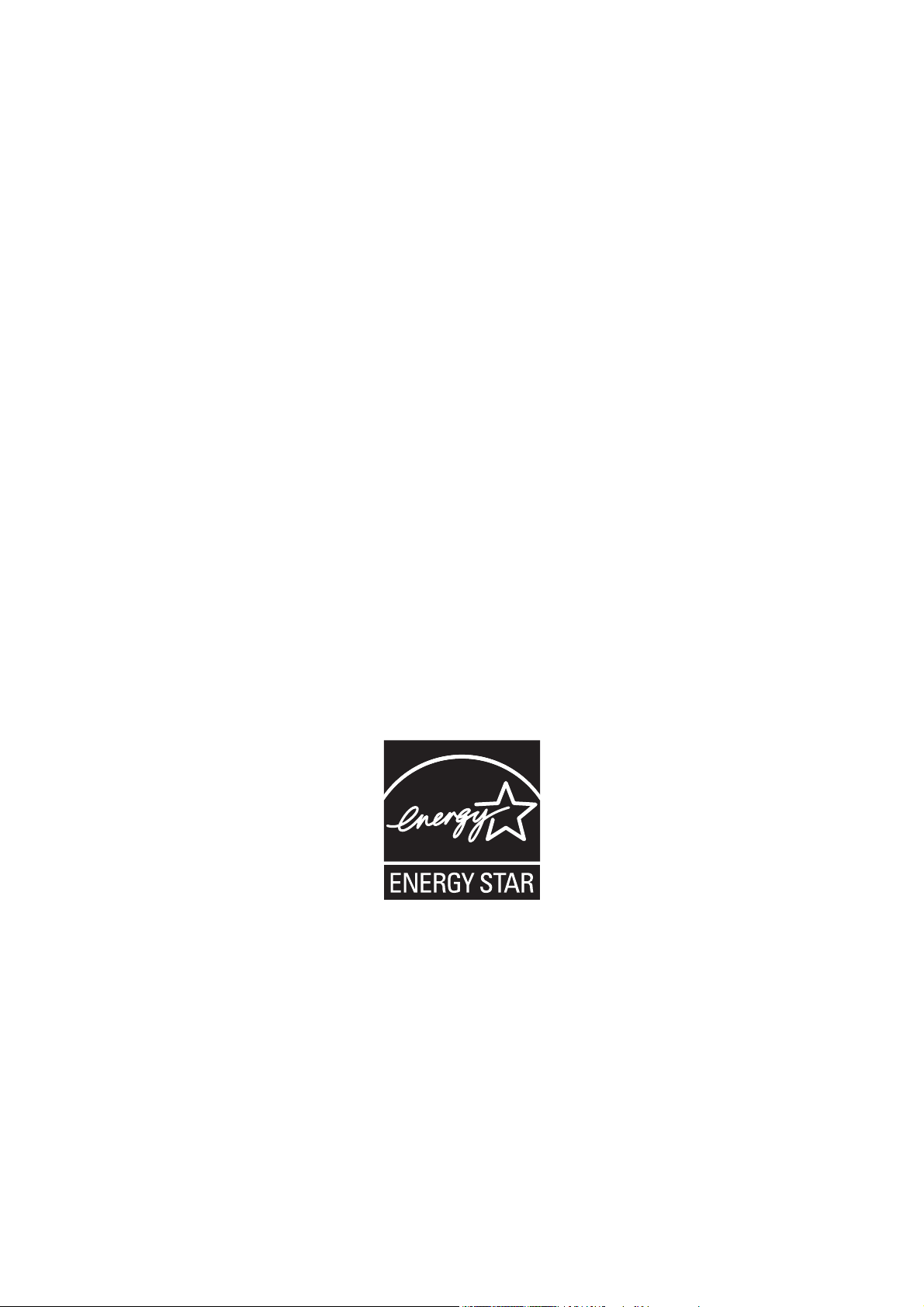
© 2011 Xerox Corporation. Tous droits réservés. Le programme est soumis aux lois américaines sur la protection des œuvres
non publiées. Il est interdit de reproduire le contenu de cette publication sous quelque forme que ce soit sans l’autorisation
de Xerox Corporation.
La protection des droits de reproduction s'applique à l'ensemble des informations et documents prévus aux termes de la loi, quels
que soient leur forme et leur contenu, y compris aux données générées par les logiciels et qui s'affichent à l'écran (profils, icônes,
écrans, présentations, etc.).
®
XEROX
et XEROX and Design®, Phaser®, PhaserSMART®, CentreWare®, PrintingScout®, Walk-Up®, WorkCentre®, FreeFlow®,
SMARTsend
Interface Platform
®
, Scan to PC Desktop®, MeterAssistant®, SuppliesAssistant®, Xerox Secure Access Unified ID System®, Xerox Extensible
®
, ColorQube®, Global Print Driver® et Mobile Express Driver® sont des marques commerciales de
Xerox Corporation aux États-Unis et/ou dans d'autres pays.
®
Adobe
Reader®, Adobe® Type Manager®, ATM™, Flash®, Macromedia®, Photoshop® et PostScript® sont des marques
commerciales de Adobe Systems Incorporated aux États-Unis et/ou dans d'autres pays.
®
Apple
, AppleTalk®, Bonjour®, EtherTalk®, Macintosh®, Mac OS® et TrueType® sont des marques commerciales de Apple Inc.
déposées aux États-Unis et dans d'autres pays.
®
HP-GL
, HP-UX® et PCL® sont des marques commerciales de Hewlett-Packard Corporation aux Etats-Unis et/ou dans d'autres pays.
®
et AIX® sont des marques commerciales de International Business Machines Corporation aux Etats-Unis et/ou dans
IBM
d'autres pays.
Microsoft
®
, Windows Vista®, Windows® et Windows Server® sont des marques commerciales de Microsoft Corporation aux
États-Unis et dans d'autres pays.
®
Novell
, NetWare®, NDPS®, NDS®, IPX™ et Novell Distributed Print Services™ sont des marques déposées de Novell, Inc. aux
États-Unis et dans d'autres pays.
®
SGI
et IRIX® sont des marques commerciales de Silicon Graphics International Corp. ou de ses filiales aux États-Unis et/ou dans
d'autres pays.
SunSM, Sun Microsystems™ et Solaris™ sont des marques commerciales de Sun Microsystems, Inc. aux États-Unis et dans
d'autres pays.
®
UNIX
est une marque commerciale aux Etats-Unis et dans d’autres pays, accordée sous licence exclusivement par le biais de
X/Open Company Limited.
Au titre de partenaire E
NERGY STAR
d’efficacité énergétique. Le nom et le logo E
®
, Xerox Corporation a déterminé que ce produit répond aux directives ENERGY STAR en matière
NERGY STAR sont des marques déposées aux États-Unis.
Version 1.0 : septembre 2011
Page 3
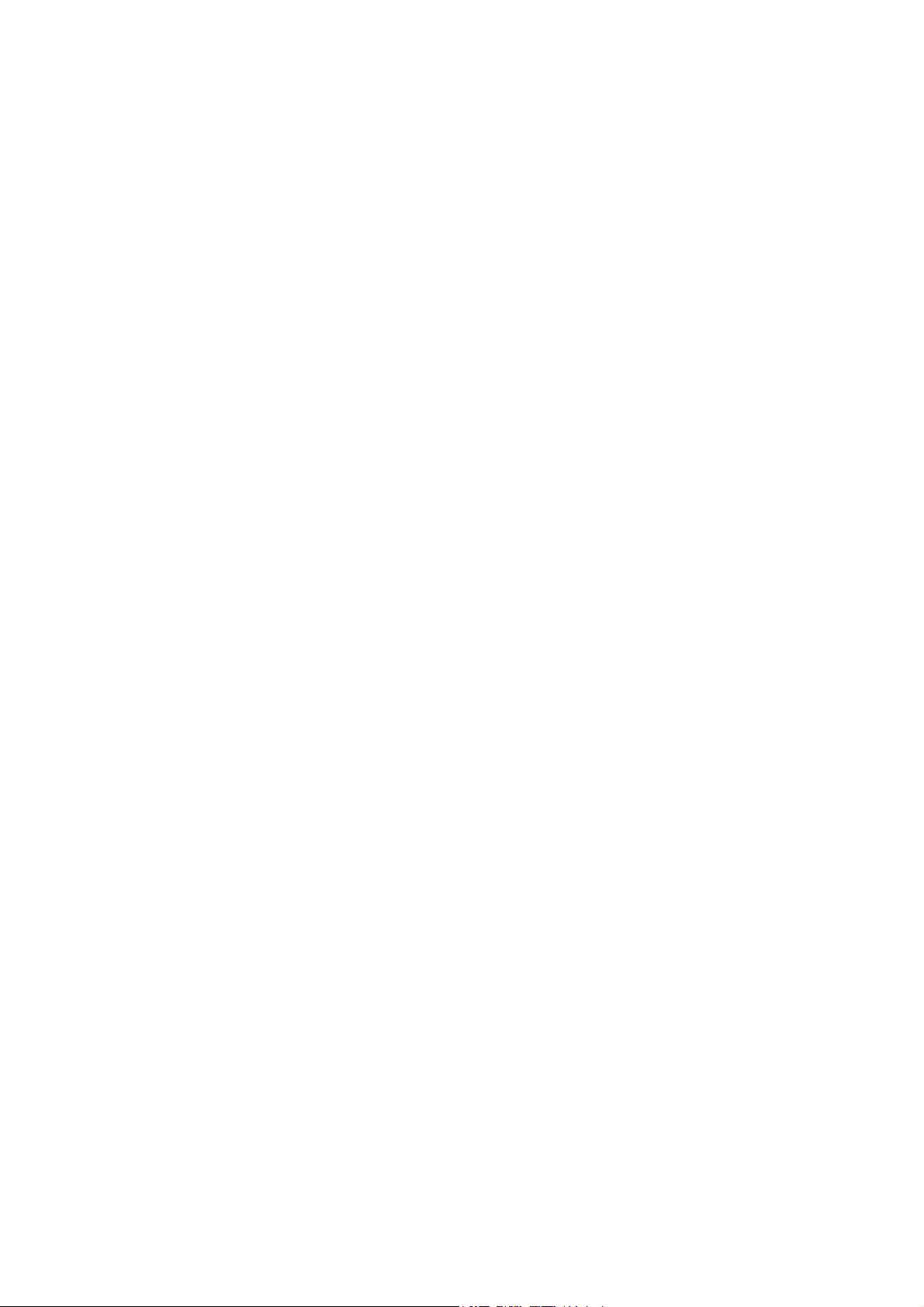
Sommaire
1Sécurité
Sécurité électrique. . . . . . . . . . . . . . . . . . . . . . . . . . . . . . . . . . . . . . . . . . . . . . . . . . . . . . . . . . . . . . . . . . . . . . . 12
Alimentation électrique . . . . . . . . . . . . . . . . . . . . . . . . . . . . . . . . . . . . . . . . . . . . . . . . . . . . . . . . . . . . . . 12
Cordon d'alimentation. . . . . . . . . . . . . . . . . . . . . . . . . . . . . . . . . . . . . . . . . . . . . . . . . . . . . . . . . . . . . . . 13
Mise hors tension d'urgence. . . . . . . . . . . . . . . . . . . . . . . . . . . . . . . . . . . . . . . . . . . . . . . . . . . . . . . . . . 13
Câble de ligne téléphonique. . . . . . . . . . . . . . . . . . . . . . . . . . . . . . . . . . . . . . . . . . . . . . . . . . . . . . . . . . 13
Sécurité de maintenance . . . . . . . . . . . . . . . . . . . . . . . . . . . . . . . . . . . . . . . . . . . . . . . . . . . . . . . . . . . . . . . . 17
Symboles apposés sur l'imprimante . . . . . . . . . . . . . . . . . . . . . . . . . . . . . . . . . . . . . . . . . . . . . . . . . . . . . . 18
Certification de sécurité du produit . . . . . . . . . . . . . . . . . . . . . . . . . . . . . . . . . . . . . . . . . . . . . . . . . . . . . . . 19
Contacts environnement, santé et sécurité . . . . . . . . . . . . . . . . . . . . . . . . . . . . . . . . . . . . . . . . . . . . . . . . 20
2 Caractéristiques
Avant d'utiliser l'imprimante. . . . . . . . . . . . . . . . . . . . . . . . . . . . . . . . . . . . . . . . . . . . . . . . . . . . . . . . . . . . . 22
Centre Services Xerox . . . . . . . . . . . . . . . . . . . . . . . . . . . . . . . . . . . . . . . . . . . . . . . . . . . . . . . . . . . . . . . . 22
Initialisation à l'aide du lecteur Flash USB . . . . . . . . . . . . . . . . . . . . . . . . . . . . . . . . . . . . . . . . . . . . 22
Eléments de l'imprimante. . . . . . . . . . . . . . . . . . . . . . . . . . . . . . . . . . . . . . . . . . . . . . . . . . . . . . . . . . . . . . . . 23
Vue latérale gauche . . . . . . . . . . . . . . . . . . . . . . . . . . . . . . . . . . . . . . . . . . . . . . . . . . . . . . . . . . . . . . . . . 24
Capots. . . . . . . . . . . . . . . . . . . . . . . . . . . . . . . . . . . . . . . . . . . . . . . . . . . . . . . . . . . . . . . . . . . . . . . . . . . . . . 25
Vue arrière latérale gauche. . . . . . . . . . . . . . . . . . . . . . . . . . . . . . . . . . . . . . . . . . . . . . . . . . . . . . . . . . . 26
Chargeur de documents. . . . . . . . . . . . . . . . . . . . . . . . . . . . . . . . . . . . . . . . . . . . . . . . . . . . . . . . . . . . . . 27
Composants internes . . . . . . . . . . . . . . . . . . . . . . . . . . . . . . . . . . . . . . . . . . . . . . . . . . . . . . . . . . . . . . . . 28
Option de module de finition Office intégré . . . . . . . . . . . . . . . . . . . . . . . . . . . . . . . . . . . . . . . . . . . 29
Options du chargeur grande capacité et du module de finition Office LX . . . . . . . . . . . . . . . . 30
Caractéristiques standard . . . . . . . . . . . . . . . . . . . . . . . . . . . . . . . . . . . . . . . . . . . . . . . . . . . . . . . . . . . . 31
Configurations . . . . . . . . . . . . . . . . . . . . . . . . . . . . . . . . . . . . . . . . . . . . . . . . . . . . . . . . . . . . . . . . . . . . . . 31
Options d'imprimante . . . . . . . . . . . . . . . . . . . . . . . . . . . . . . . . . . . . . . . . . . . . . . . . . . . . . . . . . . . . . . . 32
Mode Économie d'énergie . . . . . . . . . . . . . . . . . . . . . . . . . . . . . . . . . . . . . . . . . . . . . . . . . . . . . . . . . . . 33
Panneau de commande . . . . . . . . . . . . . . . . . . . . . . . . . . . . . . . . . . . . . . . . . . . . . . . . . . . . . . . . . . . . . . . . . 34
Disposition du panneau de commande . . . . . . . . . . . . . . . . . . . . . . . . . . . . . . . . . . . . . . . . . . . . . . . 34
Informations sur l'imprimante . . . . . . . . . . . . . . . . . . . . . . . . . . . . . . . . . . . . . . . . . . . . . . . . . . . . . . . 35
Comptabilisation . . . . . . . . . . . . . . . . . . . . . . . . . . . . . . . . . . . . . . . . . . . . . . . . . . . . . . . . . . . . . . . . . . . . 36
3 Installation et configuration
Présentation de l'installation et de la configuration . . . . . . . . . . . . . . . . . . . . . . . . . . . . . . . . . . . . . . . 40
Connexion du matériel. . . . . . . . . . . . . . . . . . . . . . . . . . . . . . . . . . . . . . . . . . . . . . . . . . . . . . . . . . . . . . . 40
Mise sous tension de l'imprimante. . . . . . . . . . . . . . . . . . . . . . . . . . . . . . . . . . . . . . . . . . . . . . . . . . . . 41
Mise hors tension de l'imprimante . . . . . . . . . . . . . . . . . . . . . . . . . . . . . . . . . . . . . . . . . . . . . . . . . . . . 42
Attribution d'une adresse réseau . . . . . . . . . . . . . . . . . . . . . . . . . . . . . . . . . . . . . . . . . . . . . . . . . . . . . 44
Imprimante multifonctions WorkCentre de la série 5300
Guide de l'utilisateur
3
Page 4
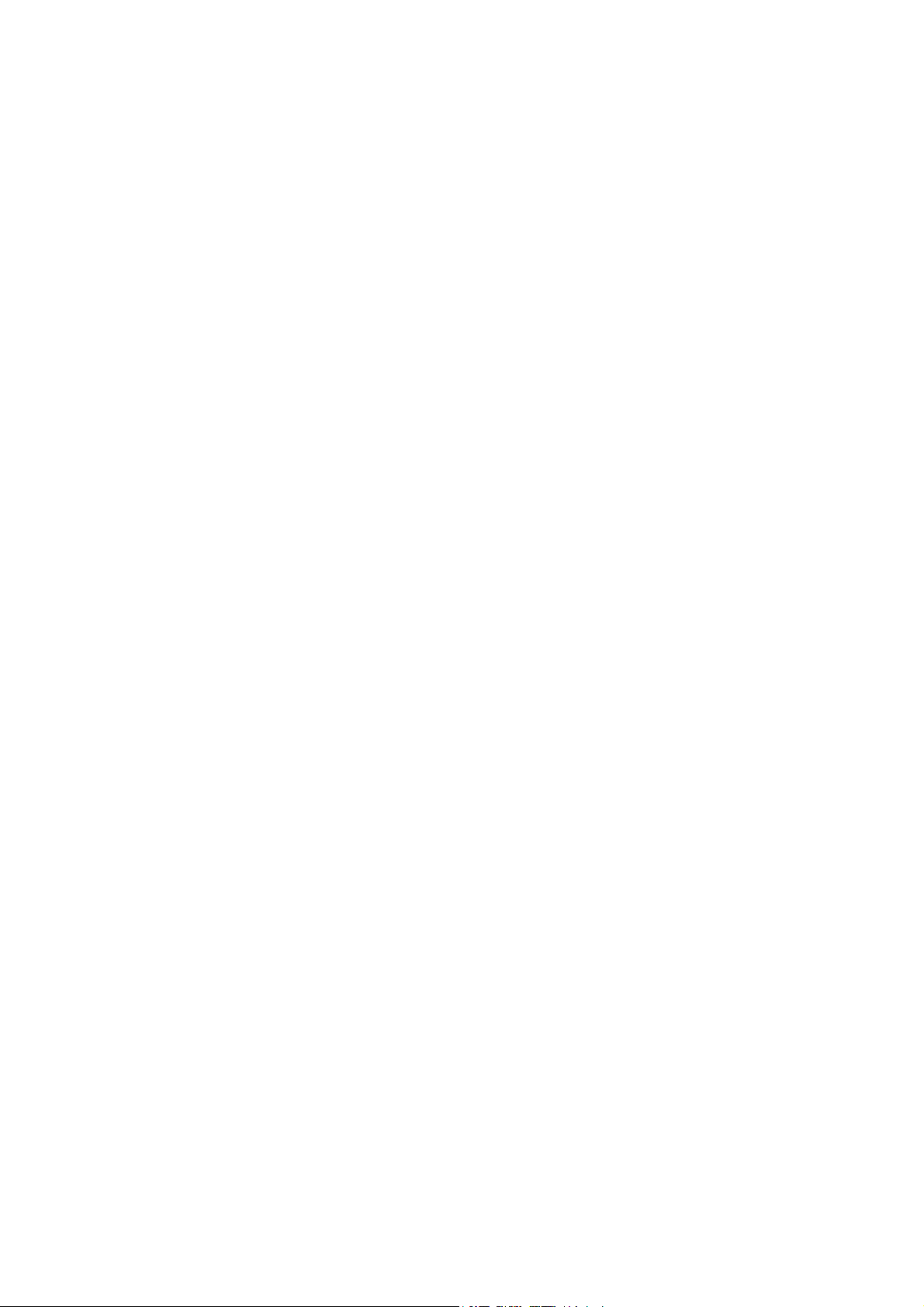
Sommaire
Installation des logiciels . . . . . . . . . . . . . . . . . . . . . . . . . . . . . . . . . . . . . . . . . . . . . . . . . . . . . . . . . . . . . . . . . 45
Système d'exploitation requis . . . . . . . . . . . . . . . . . . . . . . . . . . . . . . . . . . . . . . . . . . . . . . . . . . . . . . . . 45
Installation des pilotes et des utilitaires sous Windows . . . . . . . . . . . . . . . . . . . . . . . . . . . . . . . . . 45
Installation des pilotes et des utilitaires sous Macintosh. . . . . . . . . . . . . . . . . . . . . . . . . . . . . . . . 46
Ajout de l'imprimante sous Macintosh OS X Version 10.5 . . . . . . . . . . . . . . . . . . . . . . . . . . . . . . 47
Pilotes UNIX et Linux . . . . . . . . . . . . . . . . . . . . . . . . . . . . . . . . . . . . . . . . . . . . . . . . . . . . . . . . . . . . . . . . 48
Utilisation des Services Internet CentreWare . . . . . . . . . . . . . . . . . . . . . . . . . . . . . . . . . . . . . . . . . . . . . . 49
Recherche de l'adresse IP de l'imprimante . . . . . . . . . . . . . . . . . . . . . . . . . . . . . . . . . . . . . . . . . . . . 49
Accès aux Services Internet CentreWare . . . . . . . . . . . . . . . . . . . . . . . . . . . . . . . . . . . . . . . . . . . . . . 50
4 Impression
Présentation de la fonction d'impression . . . . . . . . . . . . . . . . . . . . . . . . . . . . . . . . . . . . . . . . . . . . . . . . . 52
Supports pris en charge . . . . . . . . . . . . . . . . . . . . . . . . . . . . . . . . . . . . . . . . . . . . . . . . . . . . . . . . . . . . . . . . . . 53
Supports recommandés . . . . . . . . . . . . . . . . . . . . . . . . . . . . . . . . . . . . . . . . . . . . . . . . . . . . . . . . . . . . . . 53
Instructions générales sur le chargement de supports . . . . . . . . . . . . . . . . . . . . . . . . . . . . . . . . . . 53
Supports pouvant endommager l'imprimante . . . . . . . . . . . . . . . . . . . . . . . . . . . . . . . . . . . . . . . . . 54
Instructions de stockage du papier . . . . . . . . . . . . . . . . . . . . . . . . . . . . . . . . . . . . . . . . . . . . . . . . . . . 54
Formats et grammages de papier pris en charge. . . . . . . . . . . . . . . . . . . . . . . . . . . . . . . . . . . . . . . 55
Formats standard pris en charge . . . . . . . . . . . . . . . . . . . . . . . . . . . . . . . . . . . . . . . . . . . . . . . . . . . . . 55
Formats standard pris en charge . . . . . . . . . . . . . . . . . . . . . . . . . . . . . . . . . . . . . . . . . . . . . . . . . . . . . 56
Chargement des supports. . . . . . . . . . . . . . . . . . . . . . . . . . . . . . . . . . . . . . . . . . . . . . . . . . . . . . . . . . . . . . . . 57
Chargement du papier dans les magasins 1 et 2 . . . . . . . . . . . . . . . . . . . . . . . . . . . . . . . . . . . . . . . 57
Chargement du papier dans les magasins 3 et 4 . . . . . . . . . . . . . . . . . . . . . . . . . . . . . . . . . . . . . . . 59
Configuration du magasin 6. . . . . . . . . . . . . . . . . . . . . . . . . . . . . . . . . . . . . . . . . . . . . . . . . . . . . . . . . . 60
Chargement du papier dans le magasin 6 . . . . . . . . . . . . . . . . . . . . . . . . . . . . . . . . . . . . . . . . . . . . . 62
Chargement du papier dans le magasin 5 (départ manuel). . . . . . . . . . . . . . . . . . . . . . . . . . . . . 62
Chargement d'enveloppes dans le magasin 5 (départ manuel) . . . . . . . . . . . . . . . . . . . . . . . . . 64
Configuration du magasin pour enveloppes . . . . . . . . . . . . . . . . . . . . . . . . . . . . . . . . . . . . . . . . . . . 64
Chargement d'enveloppes dans le magasin pour enveloppes . . . . . . . . . . . . . . . . . . . . . . . . . . . 64
Impression sur des supports spéciaux . . . . . . . . . . . . . . . . . . . . . . . . . . . . . . . . . . . . . . . . . . . . . . . . . . . . . 67
Impression sur des enveloppes . . . . . . . . . . . . . . . . . . . . . . . . . . . . . . . . . . . . . . . . . . . . . . . . . . . . . . . 67
Impression sur des étiquettes . . . . . . . . . . . . . . . . . . . . . . . . . . . . . . . . . . . . . . . . . . . . . . . . . . . . . . . . 68
Sélection des options d'impression . . . . . . . . . . . . . . . . . . . . . . . . . . . . . . . . . . . . . . . . . . . . . . . . . . . . . . . 69
Impression recto-verso (sur les deux faces des feuilles). . . . . . . . . . . . . . . . . . . . . . . . . . . . . . . . . . . . . 72
Types de support pour l'impression recto verso automatique . . . . . . . . . . . . . . . . . . . . . . . . . . . 72
Impression d'un document recto verso. . . . . . . . . . . . . . . . . . . . . . . . . . . . . . . . . . . . . . . . . . . . . . . . 73
Options de mise en page recto verso . . . . . . . . . . . . . . . . . . . . . . . . . . . . . . . . . . . . . . . . . . . . . . . . . . 73
Sélection du papier . . . . . . . . . . . . . . . . . . . . . . . . . . . . . . . . . . . . . . . . . . . . . . . . . . . . . . . . . . . . . . . . . . . . . . 74
Windows. . . . . . . . . . . . . . . . . . . . . . . . . . . . . . . . . . . . . . . . . . . . . . . . . . . . . . . . . . . . . . . . . . . . . . . . . . . . 74
Macintosh . . . . . . . . . . . . . . . . . . . . . . . . . . . . . . . . . . . . . . . . . . . . . . . . . . . . . . . . . . . . . . . . . . . . . . . . . . 74
Impression de plusieurs pages sur une feuille (N pages par feuille). . . . . . . . . . . . . . . . . . . . . . . . . . 75
Windows. . . . . . . . . . . . . . . . . . . . . . . . . . . . . . . . . . . . . . . . . . . . . . . . . . . . . . . . . . . . . . . . . . . . . . . . . . . . 75
Macintosh . . . . . . . . . . . . . . . . . . . . . . . . . . . . . . . . . . . . . . . . . . . . . . . . . . . . . . . . . . . . . . . . . . . . . . . . . . 75
Impression de brochures. . . . . . . . . . . . . . . . . . . . . . . . . . . . . . . . . . . . . . . . . . . . . . . . . . . . . . . . . . . . . . . . . 76
Sélection de l'impression de cahiers à l'aide d'une plieuse/brocheuse. . . . . . . . . . . . . . . . . . . 76
Sélection de l'impression de cahier sans plieuse/brocheuse . . . . . . . . . . . . . . . . . . . . . . . . . . . . . 77
4
Imprimante multifonctions WorkCentre de la série 5300
Guide de l'utilisateur
Page 5
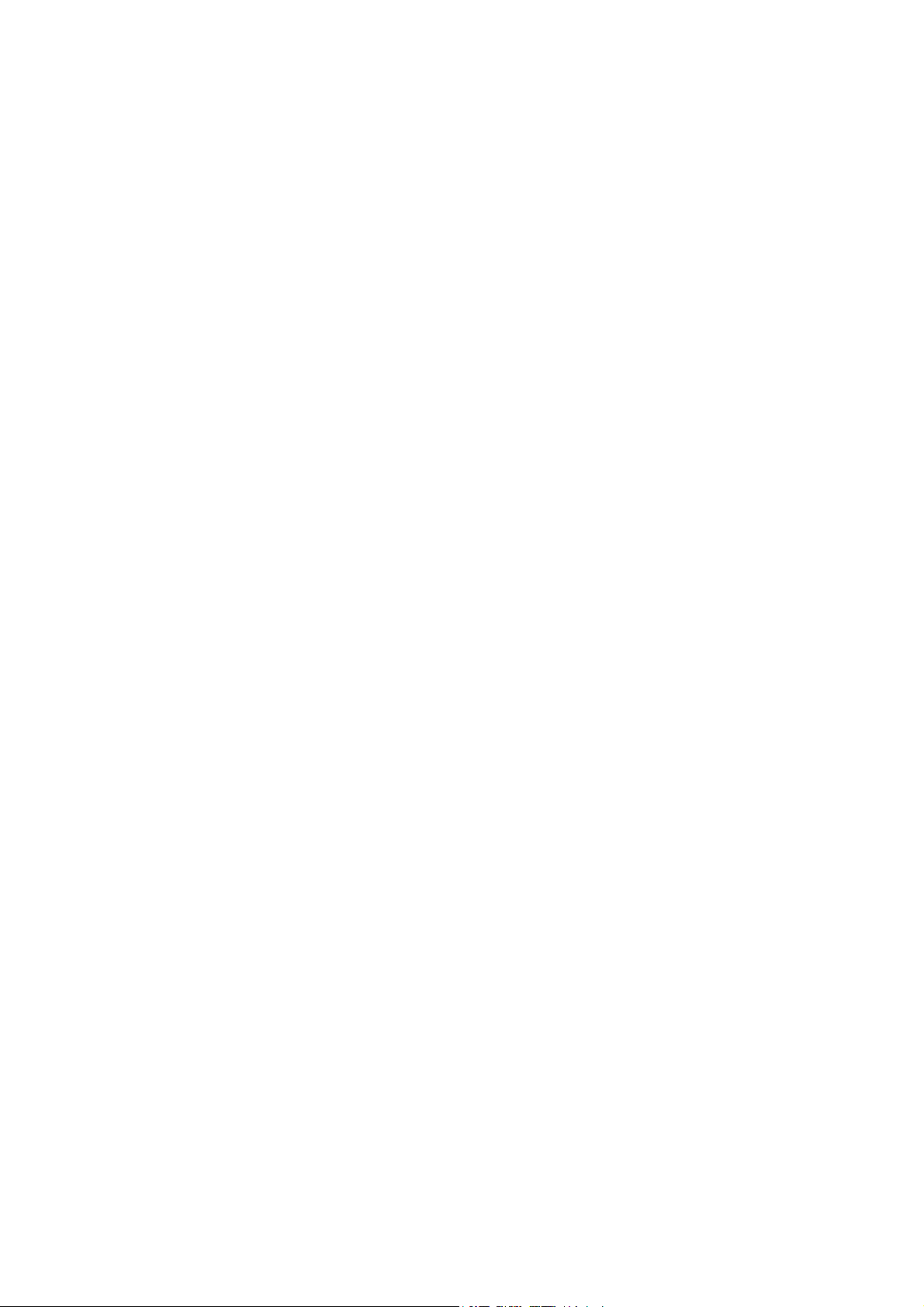
Sommaire
Impression de pages de couverture. . . . . . . . . . . . . . . . . . . . . . . . . . . . . . . . . . . . . . . . . . . . . . . . . . . . . . . 79
Windows. . . . . . . . . . . . . . . . . . . . . . . . . . . . . . . . . . . . . . . . . . . . . . . . . . . . . . . . . . . . . . . . . . . . . . . . . . . . 80
Macintosh . . . . . . . . . . . . . . . . . . . . . . . . . . . . . . . . . . . . . . . . . . . . . . . . . . . . . . . . . . . . . . . . . . . . . . . . . . 80
Impression d'insertions . . . . . . . . . . . . . . . . . . . . . . . . . . . . . . . . . . . . . . . . . . . . . . . . . . . . . . . . . . . . . . . . . . 81
Windows. . . . . . . . . . . . . . . . . . . . . . . . . . . . . . . . . . . . . . . . . . . . . . . . . . . . . . . . . . . . . . . . . . . . . . . . . . . . 81
Macintosh . . . . . . . . . . . . . . . . . . . . . . . . . . . . . . . . . . . . . . . . . . . . . . . . . . . . . . . . . . . . . . . . . . . . . . . . . . 81
Impression de pages spéciales . . . . . . . . . . . . . . . . . . . . . . . . . . . . . . . . . . . . . . . . . . . . . . . . . . . . . . . . . . . 82
Windows. . . . . . . . . . . . . . . . . . . . . . . . . . . . . . . . . . . . . . . . . . . . . . . . . . . . . . . . . . . . . . . . . . . . . . . . . . . . 82
Macintosh . . . . . . . . . . . . . . . . . . . . . . . . . . . . . . . . . . . . . . . . . . . . . . . . . . . . . . . . . . . . . . . . . . . . . . . . . . 82
Mise à l'échelle. . . . . . . . . . . . . . . . . . . . . . . . . . . . . . . . . . . . . . . . . . . . . . . . . . . . . . . . . . . . . . . . . . . . . . . . . . 83
Windows. . . . . . . . . . . . . . . . . . . . . . . . . . . . . . . . . . . . . . . . . . . . . . . . . . . . . . . . . . . . . . . . . . . . . . . . . . . . 83
Macintosh . . . . . . . . . . . . . . . . . . . . . . . . . . . . . . . . . . . . . . . . . . . . . . . . . . . . . . . . . . . . . . . . . . . . . . . . . . 83
Impression de filigranes . . . . . . . . . . . . . . . . . . . . . . . . . . . . . . . . . . . . . . . . . . . . . . . . . . . . . . . . . . . . . . . . . 84
Windows. . . . . . . . . . . . . . . . . . . . . . . . . . . . . . . . . . . . . . . . . . . . . . . . . . . . . . . . . . . . . . . . . . . . . . . . . . . . 84
Macintosh . . . . . . . . . . . . . . . . . . . . . . . . . . . . . . . . . . . . . . . . . . . . . . . . . . . . . . . . . . . . . . . . . . . . . . . . . . 85
Impression d'images miroir pour Windows. . . . . . . . . . . . . . . . . . . . . . . . . . . . . . . . . . . . . . . . . . . . . . . . 86
Création et enregistrement de formats personnalisés . . . . . . . . . . . . . . . . . . . . . . . . . . . . . . . . . . . . . . 87
Windows. . . . . . . . . . . . . . . . . . . . . . . . . . . . . . . . . . . . . . . . . . . . . . . . . . . . . . . . . . . . . . . . . . . . . . . . . . . . 87
Macintosh . . . . . . . . . . . . . . . . . . . . . . . . . . . . . . . . . . . . . . . . . . . . . . . . . . . . . . . . . . . . . . . . . . . . . . . . . . 87
Notification de fin de travail sous Windows . . . . . . . . . . . . . . . . . . . . . . . . . . . . . . . . . . . . . . . . . . . . . . . 88
Impression à partir d'un lecteur Flash USB . . . . . . . . . . . . . . . . . . . . . . . . . . . . . . . . . . . . . . . . . . . . . . . . 89
Impression de types de travaux spéciaux . . . . . . . . . . . . . . . . . . . . . . . . . . . . . . . . . . . . . . . . . . . . . . . . . 90
Impression et suppression de travaux d'impression protégés . . . . . . . . . . . . . . . . . . . . . . . . . . . 90
Impression d'un jeu échantillon (épreuve). . . . . . . . . . . . . . . . . . . . . . . . . . . . . . . . . . . . . . . . . . . . . 91
Impression différée. . . . . . . . . . . . . . . . . . . . . . . . . . . . . . . . . . . . . . . . . . . . . . . . . . . . . . . . . . . . . . . . . . 91
Impression facturée . . . . . . . . . . . . . . . . . . . . . . . . . . . . . . . . . . . . . . . . . . . . . . . . . . . . . . . . . . . . . . . . . 92
Enregistrement d'un travail d'impression sur l'imprimante . . . . . . . . . . . . . . . . . . . . . . . . . . . . . 93
Envoi d'un travail d'impression à un télécopieur . . . . . . . . . . . . . . . . . . . . . . . . . . . . . . . . . . . . . . . 94
5Copie
Copie standard. . . . . . . . . . . . . . . . . . . . . . . . . . . . . . . . . . . . . . . . . . . . . . . . . . . . . . . . . . . . . . . . . . . . . . . . . . 96
Glace d'exposition. . . . . . . . . . . . . . . . . . . . . . . . . . . . . . . . . . . . . . . . . . . . . . . . . . . . . . . . . . . . . . . . . . . 96
Chargeur de documents. . . . . . . . . . . . . . . . . . . . . . . . . . . . . . . . . . . . . . . . . . . . . . . . . . . . . . . . . . . . . . 97
Réglage des options de copie . . . . . . . . . . . . . . . . . . . . . . . . . . . . . . . . . . . . . . . . . . . . . . . . . . . . . . . . . . . . 98
Paramètres de base. . . . . . . . . . . . . . . . . . . . . . . . . . . . . . . . . . . . . . . . . . . . . . . . . . . . . . . . . . . . . . . . . . 98
Réglage de la qualité image. . . . . . . . . . . . . . . . . . . . . . . . . . . . . . . . . . . . . . . . . . . . . . . . . . . . . . . . . 102
Mise en page. . . . . . . . . . . . . . . . . . . . . . . . . . . . . . . . . . . . . . . . . . . . . . . . . . . . . . . . . . . . . . . . . . . . . . . 103
Réglage d'une présentation spéciale. . . . . . . . . . . . . . . . . . . . . . . . . . . . . . . . . . . . . . . . . . . . . . . . . 107
Options de copie avancées. . . . . . . . . . . . . . . . . . . . . . . . . . . . . . . . . . . . . . . . . . . . . . . . . . . . . . . . . . . . . . 113
Fusion d'un travail. . . . . . . . . . . . . . . . . . . . . . . . . . . . . . . . . . . . . . . . . . . . . . . . . . . . . . . . . . . . . . . . . . 113
Impression d'une épreuve. . . . . . . . . . . . . . . . . . . . . . . . . . . . . . . . . . . . . . . . . . . . . . . . . . . . . . . . . . . 115
Combinaison de jeux de documents . . . . . . . . . . . . . . . . . . . . . . . . . . . . . . . . . . . . . . . . . . . . . . . . . 115
Suppression extérieur/intérieur . . . . . . . . . . . . . . . . . . . . . . . . . . . . . . . . . . . . . . . . . . . . . . . . . . . . . . 116
Enregistrement des paramètres de copie . . . . . . . . . . . . . . . . . . . . . . . . . . . . . . . . . . . . . . . . . . . . . 116
Récupération de paramètres de copie enregistrés. . . . . . . . . . . . . . . . . . . . . . . . . . . . . . . . . . . . . 117
Utilisation de fonds de page . . . . . . . . . . . . . . . . . . . . . . . . . . . . . . . . . . . . . . . . . . . . . . . . . . . . . . . . 117
Imprimante multifonctions WorkCentre de la série 5300
Guide de l'utilisateur
5
Page 6
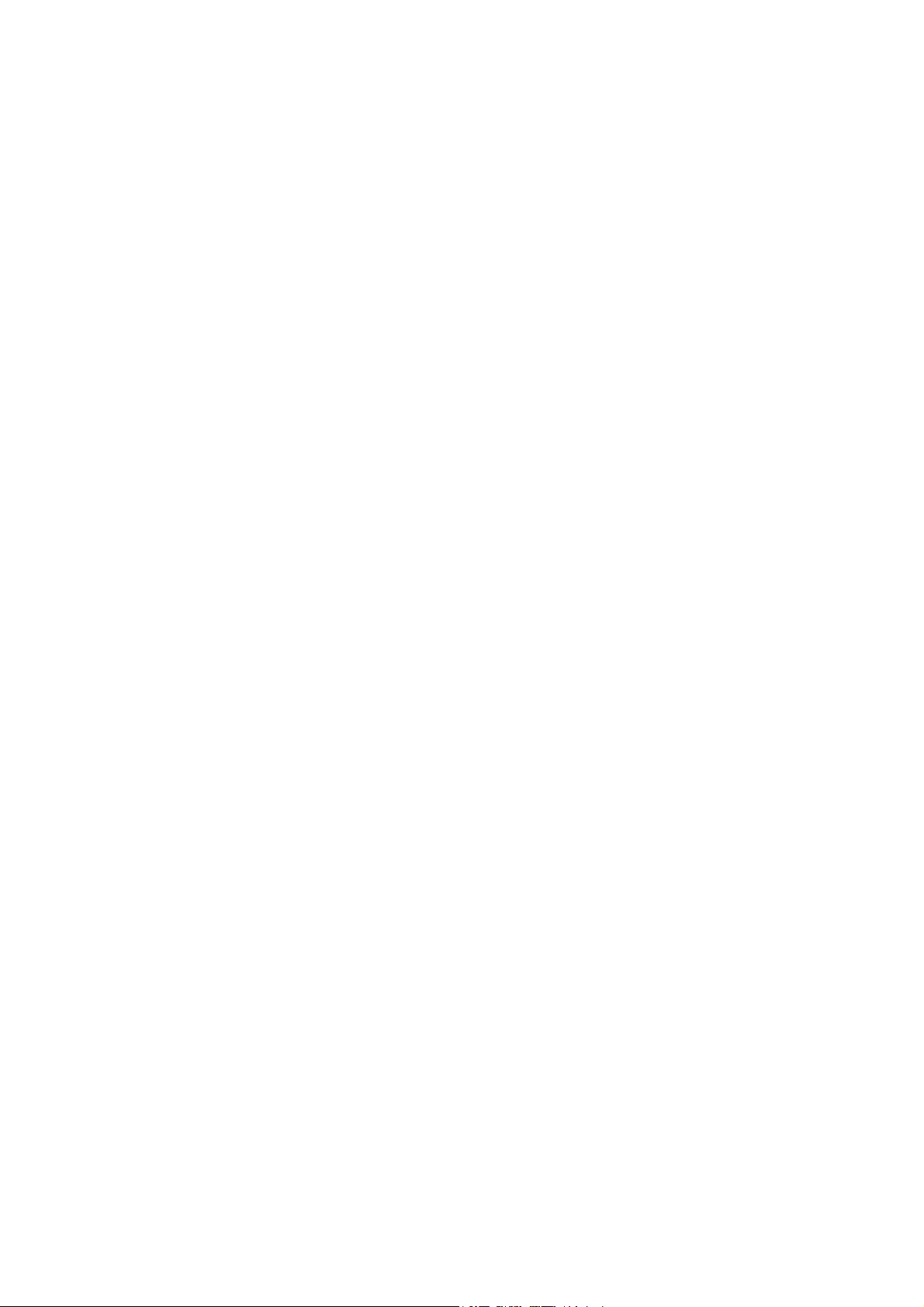
Sommaire
6Numérisation
Présentation des fonctions de numérisation. . . . . . . . . . . . . . . . . . . . . . . . . . . . . . . . . . . . . . . . . . . . . . 120
Chargement des documents originaux. . . . . . . . . . . . . . . . . . . . . . . . . . . . . . . . . . . . . . . . . . . . . . . . . . . 121
Utilisation de la glace d'exposition . . . . . . . . . . . . . . . . . . . . . . . . . . . . . . . . . . . . . . . . . . . . . . . . . . 121
Utilisation du chargeur de documents . . . . . . . . . . . . . . . . . . . . . . . . . . . . . . . . . . . . . . . . . . . . . . . 121
Mémorisation d'un document numérisé vers un dossier. . . . . . . . . . . . . . . . . . . . . . . . . . . . . . . . . . . 122
Numérisation vers un dossier . . . . . . . . . . . . . . . . . . . . . . . . . . . . . . . . . . . . . . . . . . . . . . . . . . . . . . . . 122
Impression de fichiers mémorisés sur l'imprimante . . . . . . . . . . . . . . . . . . . . . . . . . . . . . . . . . . . 123
Utilisation de feuilles de distribution . . . . . . . . . . . . . . . . . . . . . . . . . . . . . . . . . . . . . . . . . . . . . . . . . 124
Impression de fichiers mémorisés à l'aide des Services Internet CentreWare . . . . . . . . . . . 124
Récupération des fichiers numérisés sur votre ordinateur à l'aide des Services
Internet CentreWare . . . . . . . . . . . . . . . . . . . . . . . . . . . . . . . . . . . . . . . . . . . . . . . . . . . . . . . . . . . . . . . 124
Création d'un dossier . . . . . . . . . . . . . . . . . . . . . . . . . . . . . . . . . . . . . . . . . . . . . . . . . . . . . . . . . . . . . . . 125
Suppression d'un dossier . . . . . . . . . . . . . . . . . . . . . . . . . . . . . . . . . . . . . . . . . . . . . . . . . . . . . . . . . . . . 127
Numérisation vers un espace d'archivage en réseau . . . . . . . . . . . . . . . . . . . . . . . . . . . . . . . . . . . . . . 128
Numérisation vers une adresse électronique . . . . . . . . . . . . . . . . . . . . . . . . . . . . . . . . . . . . . . . . . . . . . 129
Définition des options de courrier électronique . . . . . . . . . . . . . . . . . . . . . . . . . . . . . . . . . . . . . . . 129
Numérisation vers un ordinateur . . . . . . . . . . . . . . . . . . . . . . . . . . . . . . . . . . . . . . . . . . . . . . . . . . . . . . . . 131
Numérisation vers le répertoire principal . . . . . . . . . . . . . . . . . . . . . . . . . . . . . . . . . . . . . . . . . . . . . . . . . 132
Numérisation vers un lecteur Flash USB. . . . . . . . . . . . . . . . . . . . . . . . . . . . . . . . . . . . . . . . . . . . . . . . . . 133
Définition des options de numérisation . . . . . . . . . . . . . . . . . . . . . . . . . . . . . . . . . . . . . . . . . . . . . . . . . . 134
Paramètres de numérisation . . . . . . . . . . . . . . . . . . . . . . . . . . . . . . . . . . . . . . . . . . . . . . . . . . . . . . . . 134
Autres options de numérisation . . . . . . . . . . . . . . . . . . . . . . . . . . . . . . . . . . . . . . . . . . . . . . . . . . . . . 135
Paramètres avancés . . . . . . . . . . . . . . . . . . . . . . . . . . . . . . . . . . . . . . . . . . . . . . . . . . . . . . . . . . . . . . . . 135
Utilisation de l'utilitaire de numérisation Xerox®. . . . . . . . . . . . . . . . . . . . . . . . . . . . . . . . . . . . . . . . . 138
Présentation . . . . . . . . . . . . . . . . . . . . . . . . . . . . . . . . . . . . . . . . . . . . . . . . . . . . . . . . . . . . . . . . . . . . . . . 138
Création d'un modèle de numérisation . . . . . . . . . . . . . . . . . . . . . . . . . . . . . . . . . . . . . . . . . . . . . . 139
Numérisation vers un modèle . . . . . . . . . . . . . . . . . . . . . . . . . . . . . . . . . . . . . . . . . . . . . . . . . . . . . . . 140
Utilitaire de numérisation réseau 3 . . . . . . . . . . . . . . . . . . . . . . . . . . . . . . . . . . . . . . . . . . . . . . . . . . 140
Importation de fichiers numérisés dans une application. . . . . . . . . . . . . . . . . . . . . . . . . . . . . . . 141
7 Télécopie
Présentation de la fonction de télécopie . . . . . . . . . . . . . . . . . . . . . . . . . . . . . . . . . . . . . . . . . . . . . . . . . 144
Chargement des documents originaux. . . . . . . . . . . . . . . . . . . . . . . . . . . . . . . . . . . . . . . . . . . . . . . . . . . 145
Glace d'exposition. . . . . . . . . . . . . . . . . . . . . . . . . . . . . . . . . . . . . . . . . . . . . . . . . . . . . . . . . . . . . . . . . . 145
Chargeur de documents. . . . . . . . . . . . . . . . . . . . . . . . . . . . . . . . . . . . . . . . . . . . . . . . . . . . . . . . . . . . . 145
Envoi de télécopie . . . . . . . . . . . . . . . . . . . . . . . . . . . . . . . . . . . . . . . . . . . . . . . . . . . . . . . . . . . . . . . . . . . . . . 146
Insertion de pauses dans les numéros de fax . . . . . . . . . . . . . . . . . . . . . . . . . . . . . . . . . . . . . . . . . 147
Fax serveur . . . . . . . . . . . . . . . . . . . . . . . . . . . . . . . . . . . . . . . . . . . . . . . . . . . . . . . . . . . . . . . . . . . . . . . . . . . . 148
Envoi d'une télécopie avec le serveur de fax . . . . . . . . . . . . . . . . . . . . . . . . . . . . . . . . . . . . . . . . . . 148
Utilisation de la fonction Fax Internet . . . . . . . . . . . . . . . . . . . . . . . . . . . . . . . . . . . . . . . . . . . . . . . . . . . 149
Envoi d'un fax depuis un ordinateur . . . . . . . . . . . . . . . . . . . . . . . . . . . . . . . . . . . . . . . . . . . . . . . . . . . . . 150
Réception de télécopies. . . . . . . . . . . . . . . . . . . . . . . . . . . . . . . . . . . . . . . . . . . . . . . . . . . . . . . . . . . . . . . . . 151
6
Imprimante multifonctions WorkCentre de la série 5300
Guide de l'utilisateur
Page 7

Sélection des options de fax . . . . . . . . . . . . . . . . . . . . . . . . . . . . . . . . . . . . . . . . . . . . . . . . . . . . . . . . . . . . 152
Paramétrage de l'envoi d'un fax recto verso . . . . . . . . . . . . . . . . . . . . . . . . . . . . . . . . . . . . . . . . . 152
Sélection du type de document. . . . . . . . . . . . . . . . . . . . . . . . . . . . . . . . . . . . . . . . . . . . . . . . . . . . . . 152
Paramétrage de la résolution de fax . . . . . . . . . . . . . . . . . . . . . . . . . . . . . . . . . . . . . . . . . . . . . . . . . 152
Réglage de la qualité image. . . . . . . . . . . . . . . . . . . . . . . . . . . . . . . . . . . . . . . . . . . . . . . . . . . . . . . . . 152
Mise en page. . . . . . . . . . . . . . . . . . . . . . . . . . . . . . . . . . . . . . . . . . . . . . . . . . . . . . . . . . . . . . . . . . . . . . . 153
Autres options de fax . . . . . . . . . . . . . . . . . . . . . . . . . . . . . . . . . . . . . . . . . . . . . . . . . . . . . . . . . . . . . . . 154
Autres options de fax . . . . . . . . . . . . . . . . . . . . . . . . . . . . . . . . . . . . . . . . . . . . . . . . . . . . . . . . . . . . . . . 155
Options Fax Internet. . . . . . . . . . . . . . . . . . . . . . . . . . . . . . . . . . . . . . . . . . . . . . . . . . . . . . . . . . . . . . . . 155
Ajout d'entrées de carnet d'adresses . . . . . . . . . . . . . . . . . . . . . . . . . . . . . . . . . . . . . . . . . . . . . . . . . . . . 156
Ajout d'une adresse individuelle . . . . . . . . . . . . . . . . . . . . . . . . . . . . . . . . . . . . . . . . . . . . . . . . . . . . . 156
Suppression d'une adresse individuelle. . . . . . . . . . . . . . . . . . . . . . . . . . . . . . . . . . . . . . . . . . . . . . . 156
Ajout d'un groupe . . . . . . . . . . . . . . . . . . . . . . . . . . . . . . . . . . . . . . . . . . . . . . . . . . . . . . . . . . . . . . . . . . 157
Suppression d'un groupe. . . . . . . . . . . . . . . . . . . . . . . . . . . . . . . . . . . . . . . . . . . . . . . . . . . . . . . . . . . . 157
Utilisation de la fonction de numérotation de groupe . . . . . . . . . . . . . . . . . . . . . . . . . . . . . . . . . 157
Création de commentaires fax . . . . . . . . . . . . . . . . . . . . . . . . . . . . . . . . . . . . . . . . . . . . . . . . . . . . . . . . . . 159
8 Maintenance
Maintenance et nettoyage. . . . . . . . . . . . . . . . . . . . . . . . . . . . . . . . . . . . . . . . . . . . . . . . . . . . . . . . . . . . . . 162
Précautions générales. . . . . . . . . . . . . . . . . . . . . . . . . . . . . . . . . . . . . . . . . . . . . . . . . . . . . . . . . . . . . . . 162
Emplacement du numéro de série de l'imprimante . . . . . . . . . . . . . . . . . . . . . . . . . . . . . . . . . . . 163
Informations sur la facturation et l'utilisation . . . . . . . . . . . . . . . . . . . . . . . . . . . . . . . . . . . . . . . . 163
Nettoyage de l'imprimante . . . . . . . . . . . . . . . . . . . . . . . . . . . . . . . . . . . . . . . . . . . . . . . . . . . . . . . . . . . . . 164
Nettoyage de la glace d'exposition et du cache-document . . . . . . . . . . . . . . . . . . . . . . . . . . . . 164
Nettoyage de l'extérieur . . . . . . . . . . . . . . . . . . . . . . . . . . . . . . . . . . . . . . . . . . . . . . . . . . . . . . . . . . . . 165
Nettoyage des rouleaux du chargeur de documents . . . . . . . . . . . . . . . . . . . . . . . . . . . . . . . . . . 165
Commande de consommables . . . . . . . . . . . . . . . . . . . . . . . . . . . . . . . . . . . . . . . . . . . . . . . . . . . . . . . . . . 167
Consommables. . . . . . . . . . . . . . . . . . . . . . . . . . . . . . . . . . . . . . . . . . . . . . . . . . . . . . . . . . . . . . . . . . . . . 167
Eléments de maintenance courante . . . . . . . . . . . . . . . . . . . . . . . . . . . . . . . . . . . . . . . . . . . . . . . . . 167
Quand faut-il commander des consommables ? . . . . . . . . . . . . . . . . . . . . . . . . . . . . . . . . . . . . . . 168
Recyclage des consommables . . . . . . . . . . . . . . . . . . . . . . . . . . . . . . . . . . . . . . . . . . . . . . . . . . . . . . . 168
Installation d'agrafes . . . . . . . . . . . . . . . . . . . . . . . . . . . . . . . . . . . . . . . . . . . . . . . . . . . . . . . . . . . . . . . . . . 169
Remplacement des agrafes du module de finition Office intégré . . . . . . . . . . . . . . . . . . . . . . 169
Remplacement de l'agrafeuse principale du module de finition Office LX . . . . . . . . . . . . . . 171
Remplacement des agrafes de la plieuse/brocheuse du module de finition Office LX . . . . 173
Sommaire
9Dépannage
Messages du panneau de commande . . . . . . . . . . . . . . . . . . . . . . . . . . . . . . . . . . . . . . . . . . . . . . . . . . . 176
Dépannage général . . . . . . . . . . . . . . . . . . . . . . . . . . . . . . . . . . . . . . . . . . . . . . . . . . . . . . . . . . . . . . . . . . . . 177
L'imprimante ne s'allume pas . . . . . . . . . . . . . . . . . . . . . . . . . . . . . . . . . . . . . . . . . . . . . . . . . . . . . . . 177
L'impression est trop lente . . . . . . . . . . . . . . . . . . . . . . . . . . . . . . . . . . . . . . . . . . . . . . . . . . . . . . . . . . 178
L'imprimante se réinitialise ou se met souvent hors tension . . . . . . . . . . . . . . . . . . . . . . . . . . . 178
L'imprimante émet des bruits inhabituels . . . . . . . . . . . . . . . . . . . . . . . . . . . . . . . . . . . . . . . . . . . . 178
Problèmes d'impression recto verso. . . . . . . . . . . . . . . . . . . . . . . . . . . . . . . . . . . . . . . . . . . . . . . . . . 179
Erreur de scanner . . . . . . . . . . . . . . . . . . . . . . . . . . . . . . . . . . . . . . . . . . . . . . . . . . . . . . . . . . . . . . . . . . . 179
Imprimante multifonctions WorkCentre de la série 5300
Guide de l'utilisateur
7
Page 8
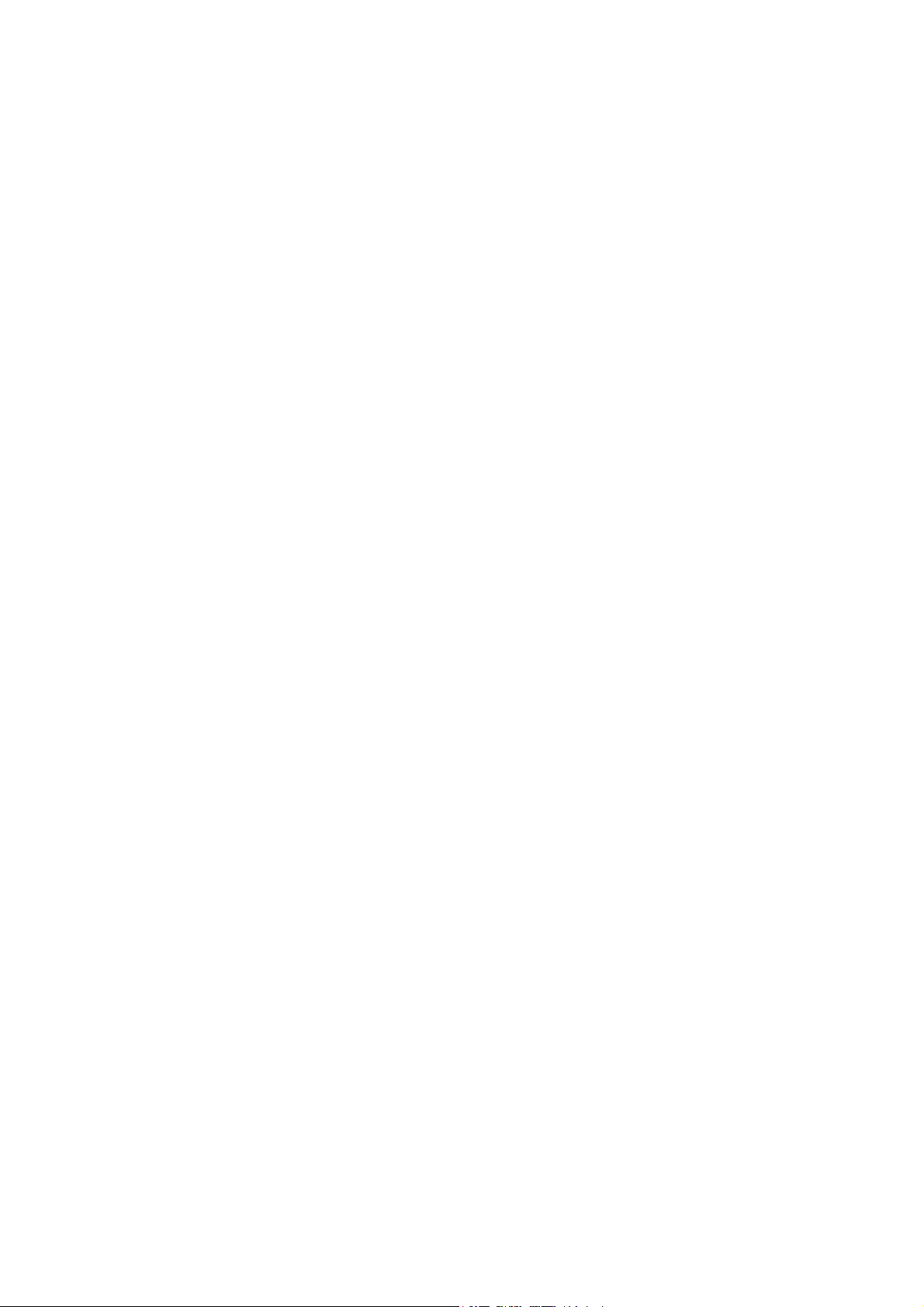
Sommaire
Résolution des incidents papier. . . . . . . . . . . . . . . . . . . . . . . . . . . . . . . . . . . . . . . . . . . . . . . . . . . . . . . . . . 180
Résolution des incidents papier dans les magasins 1, 2, 3 et 4 . . . . . . . . . . . . . . . . . . . . . . . . . 181
Résolution d'incidents papier dans le magasin 5 (départ manuel). . . . . . . . . . . . . . . . . . . . . . 181
Résolution d'incidents papier dans le chargeur de documents . . . . . . . . . . . . . . . . . . . . . . . . . 182
Résolution des incidents papier dans le capot A. . . . . . . . . . . . . . . . . . . . . . . . . . . . . . . . . . . . . . . 184
Résolution des incidents papier dans le capot B. . . . . . . . . . . . . . . . . . . . . . . . . . . . . . . . . . . . . . . 186
Résolution des incidents papier dans le capot C. . . . . . . . . . . . . . . . . . . . . . . . . . . . . . . . . . . . . . . 186
Résolution des incidents papier dans le module recto verso D. . . . . . . . . . . . . . . . . . . . . . . . . . 187
Résolution des incidents papier dans le capot E. . . . . . . . . . . . . . . . . . . . . . . . . . . . . . . . . . . . . . . 188
Résolution des incidents papier dans le module de finition Office intégré. . . . . . . . . . . . . . . 189
Résolution des incidents papier dans le module de finition Office LX . . . . . . . . . . . . . . . . . . . 190
Résolution des incidents au niveau de la perforeuse dans le module
de finition Office LX . . . . . . . . . . . . . . . . . . . . . . . . . . . . . . . . . . . . . . . . . . . . . . . . . . . . . . . . . . . . . . . . 191
Résolution des incidents papier. . . . . . . . . . . . . . . . . . . . . . . . . . . . . . . . . . . . . . . . . . . . . . . . . . . . . . 193
Résolution d'incidents au niveau de l'agrafeuse . . . . . . . . . . . . . . . . . . . . . . . . . . . . . . . . . . . . . . . . . . 196
Résolution d'incidents au niveau de l'agrafeuse dans le module
de finition Office intégré . . . . . . . . . . . . . . . . . . . . . . . . . . . . . . . . . . . . . . . . . . . . . . . . . . . . . . . . . . . . 196
Résolution des incidents au niveau de l'agrafeuse principale dans le
module de finition Office LX. . . . . . . . . . . . . . . . . . . . . . . . . . . . . . . . . . . . . . . . . . . . . . . . . . . . . . . . . 198
Résolution des incidents au niveau de l'agrafeuse de la plieuse/brocheuse dans le
module de finition Office LX. . . . . . . . . . . . . . . . . . . . . . . . . . . . . . . . . . . . . . . . . . . . . . . . . . . . . . . . . 200
Problèmes de qualité d'impression . . . . . . . . . . . . . . . . . . . . . . . . . . . . . . . . . . . . . . . . . . . . . . . . . . . . . . 203
Problèmes relatifs à la copie et à la numérisation. . . . . . . . . . . . . . . . . . . . . . . . . . . . . . . . . . . . . . . . . 204
Problèmes de télécopie . . . . . . . . . . . . . . . . . . . . . . . . . . . . . . . . . . . . . . . . . . . . . . . . . . . . . . . . . . . . . . . . . 205
Problèmes d'envoi de télécopies . . . . . . . . . . . . . . . . . . . . . . . . . . . . . . . . . . . . . . . . . . . . . . . . . . . . . 205
Problèmes de réception des télécopies . . . . . . . . . . . . . . . . . . . . . . . . . . . . . . . . . . . . . . . . . . . . . . . 206
Pour obtenir de l'aide. . . . . . . . . . . . . . . . . . . . . . . . . . . . . . . . . . . . . . . . . . . . . . . . . . . . . . . . . . . . . . . . . . . 208
Messages du panneau de commande. . . . . . . . . . . . . . . . . . . . . . . . . . . . . . . . . . . . . . . . . . . . . . . . 208
Alertes . . . . . . . . . . . . . . . . . . . . . . . . . . . . . . . . . . . . . . . . . . . . . . . . . . . . . . . . . . . . . . . . . . . . . . . . . . . . . 208
Assistant de support en ligne . . . . . . . . . . . . . . . . . . . . . . . . . . . . . . . . . . . . . . . . . . . . . . . . . . . . . . . . 208
Sites Web de référence . . . . . . . . . . . . . . . . . . . . . . . . . . . . . . . . . . . . . . . . . . . . . . . . . . . . . . . . . . . . . 209
10 Spécifications de l'imprimante
Spécifications matérielles . . . . . . . . . . . . . . . . . . . . . . . . . . . . . . . . . . . . . . . . . . . . . . . . . . . . . . . . . . . . . . . 212
Élément de base. . . . . . . . . . . . . . . . . . . . . . . . . . . . . . . . . . . . . . . . . . . . . . . . . . . . . . . . . . . . . . . . . . . . 212
Élément de base avec module de finition Office intégré . . . . . . . . . . . . . . . . . . . . . . . . . . . . . . . 212
Élément de base avec chargeur grande capacité. . . . . . . . . . . . . . . . . . . . . . . . . . . . . . . . . . . . . . 212
Élément de base avec module de finition Office LX et plieuse/brocheuse . . . . . . . . . . . . . . . 212
Élément de base avec module de finition Office LX, plieuse/brocheuse et chargeur
grande capacité . . . . . . . . . . . . . . . . . . . . . . . . . . . . . . . . . . . . . . . . . . . . . . . . . . . . . . . . . . . . . . . . . . . . 212
Dégagement requis. . . . . . . . . . . . . . . . . . . . . . . . . . . . . . . . . . . . . . . . . . . . . . . . . . . . . . . . . . . . . . . . . 213
Spécifications relatives aux conditions ambiantes . . . . . . . . . . . . . . . . . . . . . . . . . . . . . . . . . . . . . . . . 215
Température . . . . . . . . . . . . . . . . . . . . . . . . . . . . . . . . . . . . . . . . . . . . . . . . . . . . . . . . . . . . . . . . . . . . . . . 215
Humidité relative . . . . . . . . . . . . . . . . . . . . . . . . . . . . . . . . . . . . . . . . . . . . . . . . . . . . . . . . . . . . . . . . . . . 215
Spécifications électriques . . . . . . . . . . . . . . . . . . . . . . . . . . . . . . . . . . . . . . . . . . . . . . . . . . . . . . . . . . . . . . . 216
8
Imprimante multifonctions WorkCentre de la série 5300
Guide de l'utilisateur
Page 9
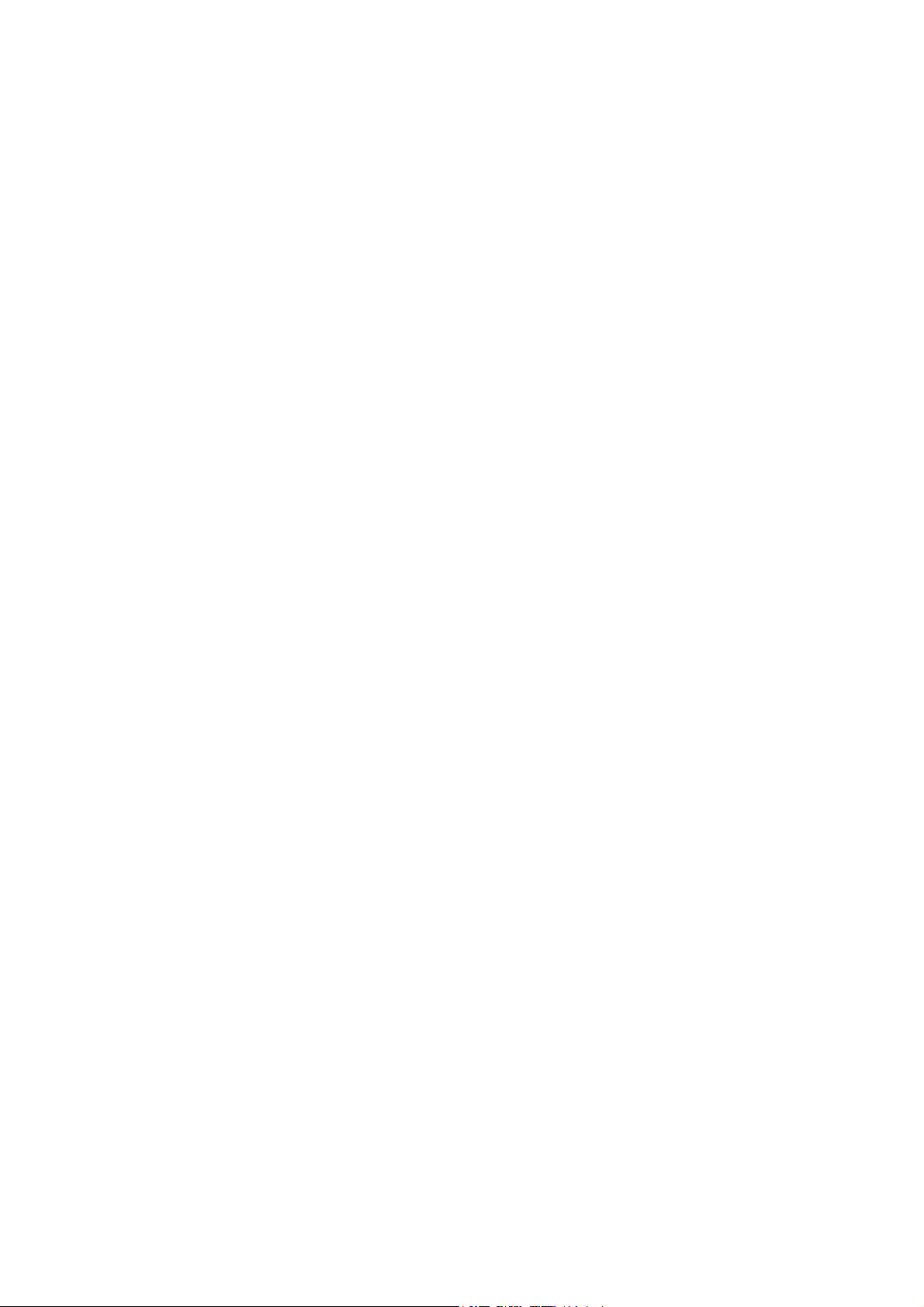
Spécifications relatives aux performances. . . . . . . . . . . . . . . . . . . . . . . . . . . . . . . . . . . . . . . . . . . . . . . . 217
Résolution . . . . . . . . . . . . . . . . . . . . . . . . . . . . . . . . . . . . . . . . . . . . . . . . . . . . . . . . . . . . . . . . . . . . . . . . . 217
Vitesse d'impression . . . . . . . . . . . . . . . . . . . . . . . . . . . . . . . . . . . . . . . . . . . . . . . . . . . . . . . . . . . . . . . . 217
Spécifications du contrôleur. . . . . . . . . . . . . . . . . . . . . . . . . . . . . . . . . . . . . . . . . . . . . . . . . . . . . . . . . . . . . 218
Processeur . . . . . . . . . . . . . . . . . . . . . . . . . . . . . . . . . . . . . . . . . . . . . . . . . . . . . . . . . . . . . . . . . . . . . . . . . 218
Mémoire . . . . . . . . . . . . . . . . . . . . . . . . . . . . . . . . . . . . . . . . . . . . . . . . . . . . . . . . . . . . . . . . . . . . . . . . . . . 218
Interface. . . . . . . . . . . . . . . . . . . . . . . . . . . . . . . . . . . . . . . . . . . . . . . . . . . . . . . . . . . . . . . . . . . . . . . . . . . 218
A Informations relatives aux réglementations
Réglementations de base . . . . . . . . . . . . . . . . . . . . . . . . . . . . . . . . . . . . . . . . . . . . . . . . . . . . . . . . . . . . . . . 220
États-Unis (Réglementations FCC) . . . . . . . . . . . . . . . . . . . . . . . . . . . . . . . . . . . . . . . . . . . . . . . . . . . 220
Canada (Réglementations). . . . . . . . . . . . . . . . . . . . . . . . . . . . . . . . . . . . . . . . . . . . . . . . . . . . . . . . . . 220
Union européenne. . . . . . . . . . . . . . . . . . . . . . . . . . . . . . . . . . . . . . . . . . . . . . . . . . . . . . . . . . . . . . . . . . 220
Émission d'ozone . . . . . . . . . . . . . . . . . . . . . . . . . . . . . . . . . . . . . . . . . . . . . . . . . . . . . . . . . . . . . . . . . . . 221
Autres réglementations . . . . . . . . . . . . . . . . . . . . . . . . . . . . . . . . . . . . . . . . . . . . . . . . . . . . . . . . . . . . . 221
Réglementations concernant la copie. . . . . . . . . . . . . . . . . . . . . . . . . . . . . . . . . . . . . . . . . . . . . . . . . . . . 222
États-Unis. . . . . . . . . . . . . . . . . . . . . . . . . . . . . . . . . . . . . . . . . . . . . . . . . . . . . . . . . . . . . . . . . . . . . . . . . . 222
Canada . . . . . . . . . . . . . . . . . . . . . . . . . . . . . . . . . . . . . . . . . . . . . . . . . . . . . . . . . . . . . . . . . . . . . . . . . . . . 223
Autres pays . . . . . . . . . . . . . . . . . . . . . . . . . . . . . . . . . . . . . . . . . . . . . . . . . . . . . . . . . . . . . . . . . . . . . . . . 224
Réglementations concernant la télécopie . . . . . . . . . . . . . . . . . . . . . . . . . . . . . . . . . . . . . . . . . . . . . . . . 225
États-Unis. . . . . . . . . . . . . . . . . . . . . . . . . . . . . . . . . . . . . . . . . . . . . . . . . . . . . . . . . . . . . . . . . . . . . . . . . . 225
Canada . . . . . . . . . . . . . . . . . . . . . . . . . . . . . . . . . . . . . . . . . . . . . . . . . . . . . . . . . . . . . . . . . . . . . . . . . . . . 226
Europe. . . . . . . . . . . . . . . . . . . . . . . . . . . . . . . . . . . . . . . . . . . . . . . . . . . . . . . . . . . . . . . . . . . . . . . . . . . . . 227
Afrique du Sud . . . . . . . . . . . . . . . . . . . . . . . . . . . . . . . . . . . . . . . . . . . . . . . . . . . . . . . . . . . . . . . . . . . . . 228
Fiches de données de sécurité . . . . . . . . . . . . . . . . . . . . . . . . . . . . . . . . . . . . . . . . . . . . . . . . . . . . . . . . . . . 229
Mode Économie d'énergie . . . . . . . . . . . . . . . . . . . . . . . . . . . . . . . . . . . . . . . . . . . . . . . . . . . . . . . . . . . . . . 230
Sommaire
B Recyclage et mise au rebut
Informations et consignes . . . . . . . . . . . . . . . . . . . . . . . . . . . . . . . . . . . . . . . . . . . . . . . . . . . . . . . . . . . . . . 232
Tous les pays . . . . . . . . . . . . . . . . . . . . . . . . . . . . . . . . . . . . . . . . . . . . . . . . . . . . . . . . . . . . . . . . . . . . . . . 232
Amérique du Nord . . . . . . . . . . . . . . . . . . . . . . . . . . . . . . . . . . . . . . . . . . . . . . . . . . . . . . . . . . . . . . . . . . 232
Union européenne. . . . . . . . . . . . . . . . . . . . . . . . . . . . . . . . . . . . . . . . . . . . . . . . . . . . . . . . . . . . . . . . . . 232
Autres pays . . . . . . . . . . . . . . . . . . . . . . . . . . . . . . . . . . . . . . . . . . . . . . . . . . . . . . . . . . . . . . . . . . . . . . . . 234
Imprimante multifonctions WorkCentre de la série 5300
Guide de l'utilisateur
9
Page 10
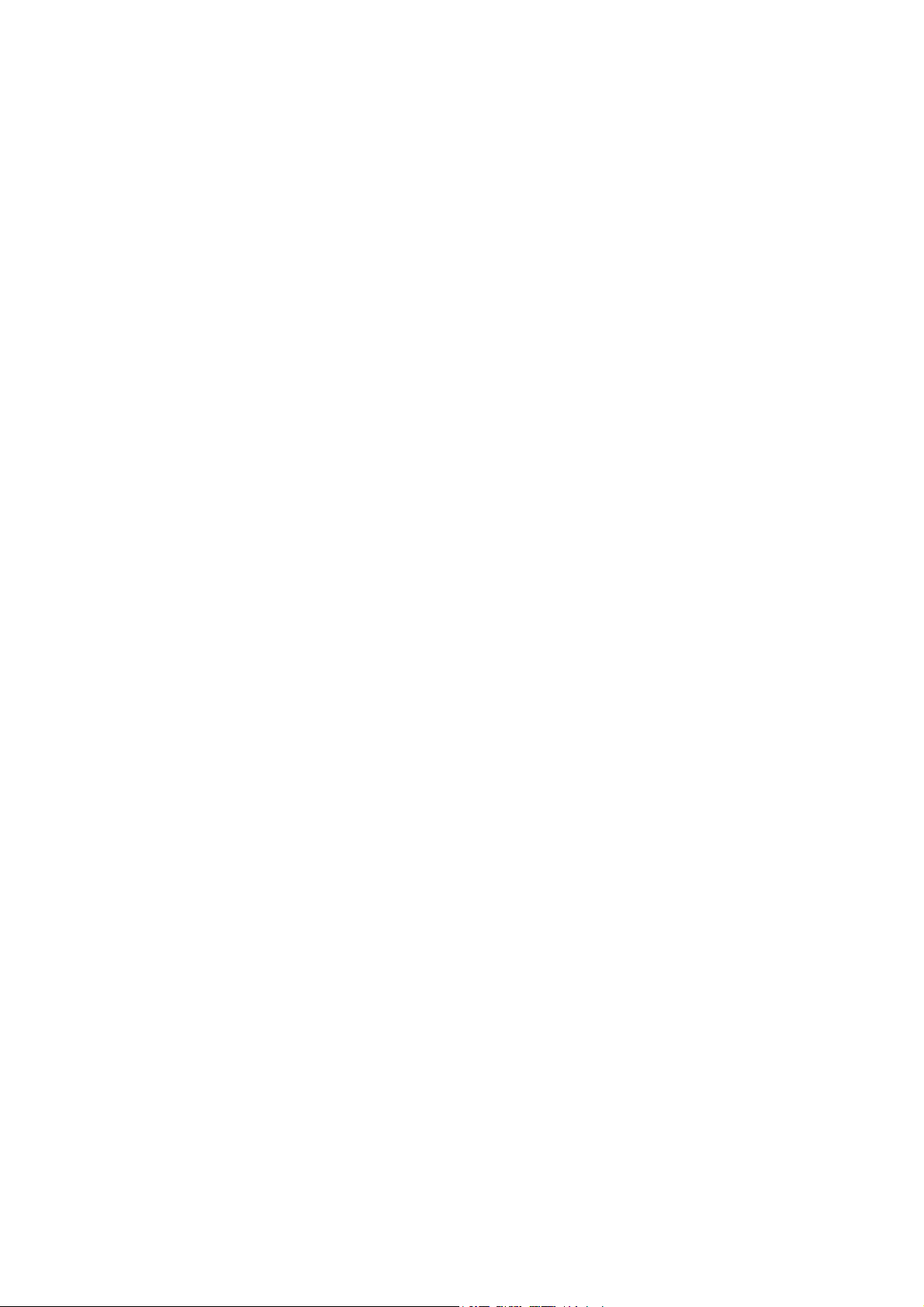
Sommaire
10
Imprimante multifonctions WorkCentre de la série 5300
Guide de l'utilisateur
Page 11
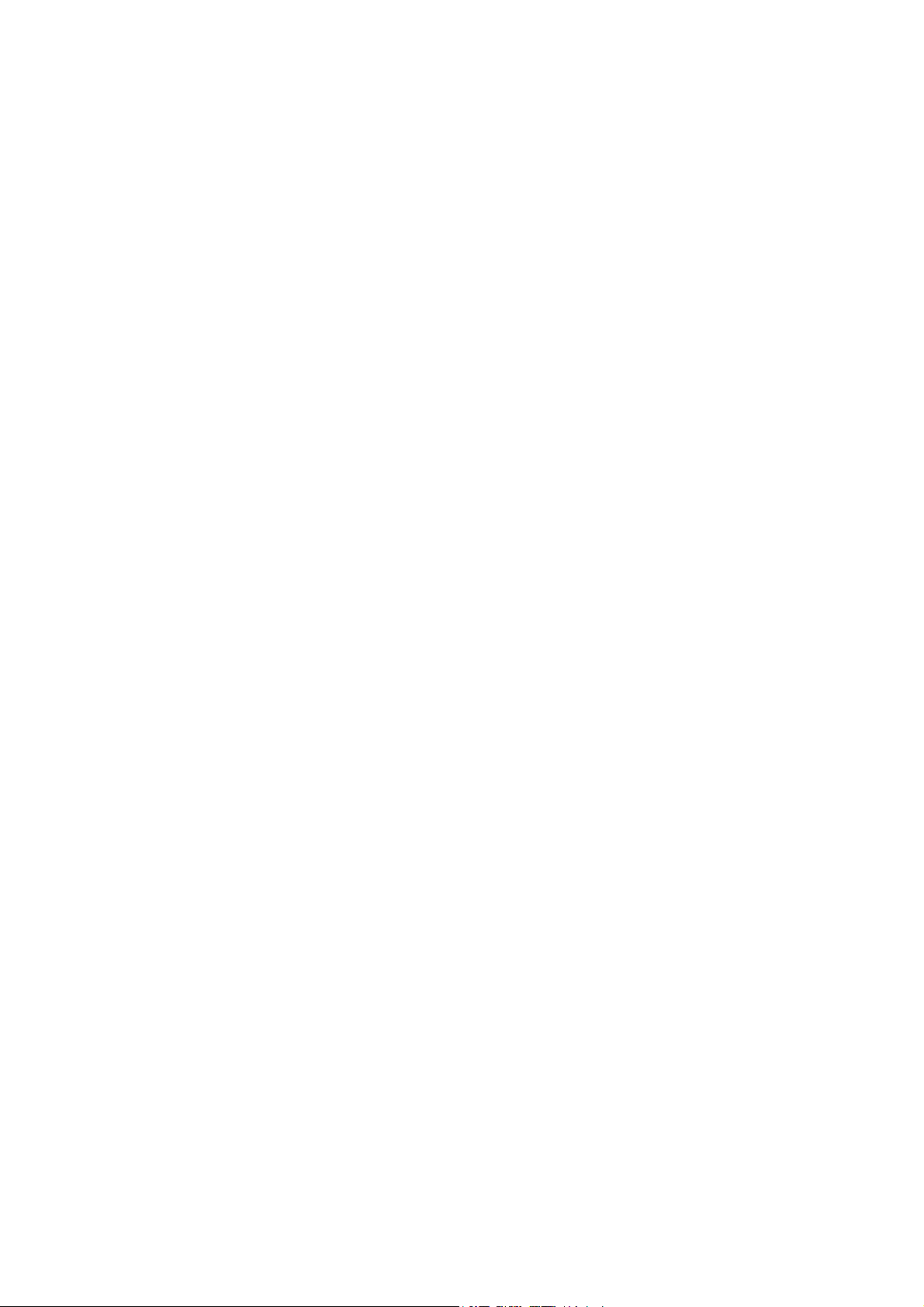
Sécurité
Ce chapitre contient les sections suivantes :
• Sécurité électrique à la page 12
• Précautions générales à la page 15
• Sécurité de maintenance à la page 17
• Symboles apposés sur l'imprimante à la page 18
• Certification de sécurité du produit à la page 19
• Contacts environnement, santé et sécurité à la page 20
L'imprimante et les consommables recommandés ont été conçus et testés pour satisfaire aux strictes
exigences de sécurité. Suivez attentivement les recommandations ci-après pour garantir une utilisation
en toute sécurité de l'imprimante.
1
Imprimante multifonctions WorkCentre de la série 5300
Guide de l'utilisateur
11
Page 12
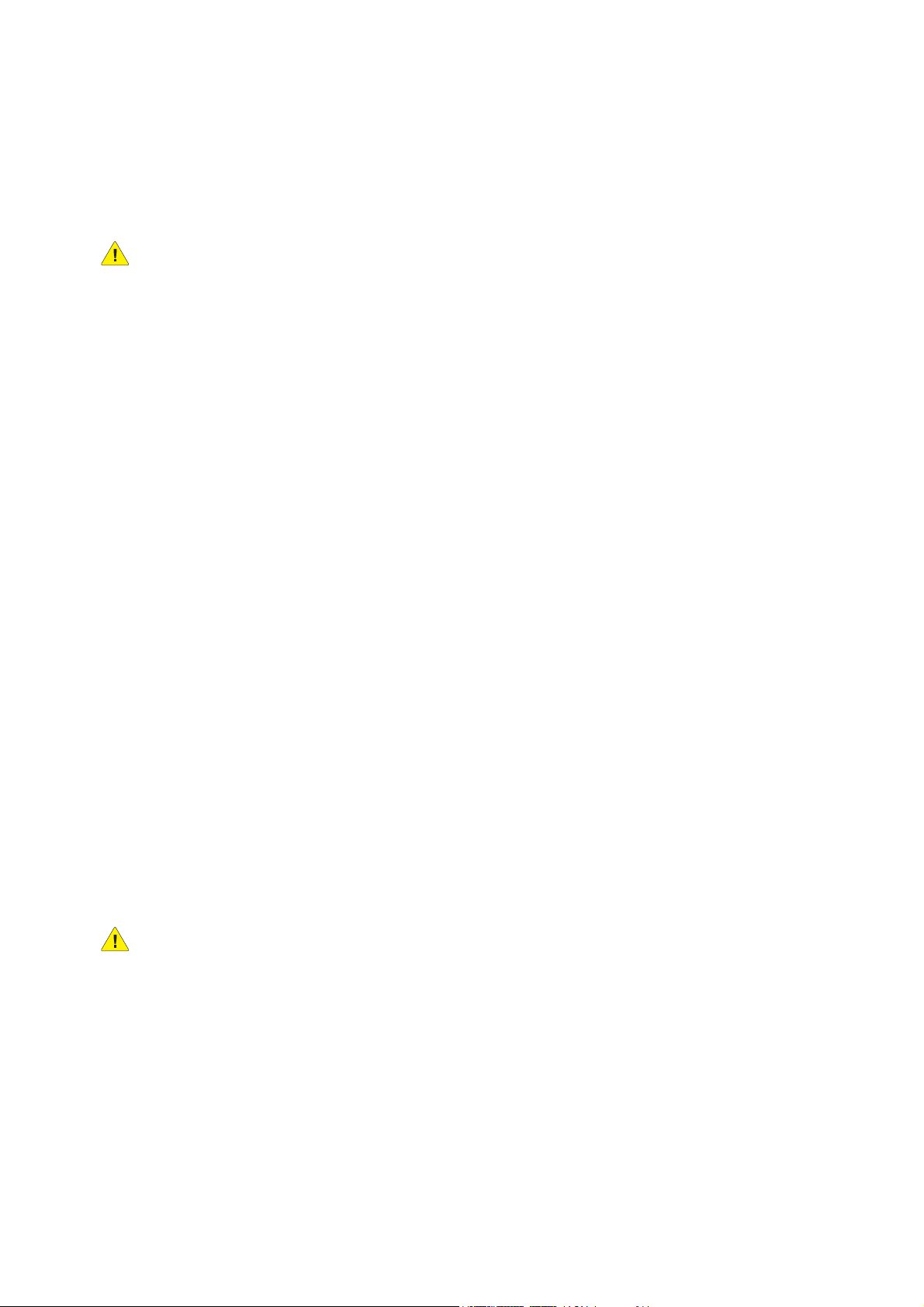
Sécurité
Sécurité électrique
AVERTISSEMENT :
• N'introduisez aucun objet, notamment des trombones et des agrafes, dans les fentes et
ouvertures de l'imprimante. Le contact avec un point de tension ou la création d'un court-circuit
sur une pièce peut provoquer un incendie ou une décharge électrique.
• Ne retirez jamais les capots ou protections fixés par des vis, sauf lors de l'installation
d'équipement facultatif et lorsque des instructions spécifiques vous invitent à le faire.
L'imprimante doit être mise hors tension lors de telles installations. Débranchez le cordon
d'alimentation lorsque vous retirez les capots et protections pour installer un équipement en
option. À l'exception des options pouvant être installées par l'utilisateur, aucune des pièces
se trouvant derrière ces panneaux ne doit faire l'objet d'une intervention de maintenance
par l'utilisateur.
Mettez l'imprimante hors tension avant de retirer le cordon d'alimentation. Pour connaître la
procédure de mise hors tension de l'imprimante, reportez-vous à la section Mise sous tension de
l'imprimante à la page 41.
Les conditions suivantes peuvent compromettre la sécurité d'utilisation de l'appareil :
• Le cordon d’alimentation est endommagé.
• Du liquide a été renversé dans l’imprimante.
• L'imprimante est en contact avec de l'eau.
Si l'une de ces situations survient, procédez comme suit :
1. Mettez l'imprimante immédiatement hors tension.
2. Débranchez le cordon d'alimentation de la prise électrique.
3. Appelez un technicien Xerox agréé.
Alimentation électrique
L'imprimante doit être branchée sur une alimentation électrique correspondant au type indiqué sur la
plaque de l'imprimante. En cas de doute sur la conformité de l'alimentation électrique, demandez
conseil à un électricien agréé.
AVERTISSEMENT : l'imprimante doit être branchée sur un circuit avec mise à la terre. Cette
imprimante est pourvue d'un connecteur avec broche de mise à la terre. Ce connecteur ne peut
être branché que sur une prise avec mise à la terre. Ceci constitue une mesure de sécurité. Si vous
ne parvenez pas à brancher le connecteur sur la prise, contactez un électricien agréé afin qu'il
remplace la prise.
12
Imprimante multifonctions WorkCentre de la série 5300
Guide de l'utilisateur
Page 13
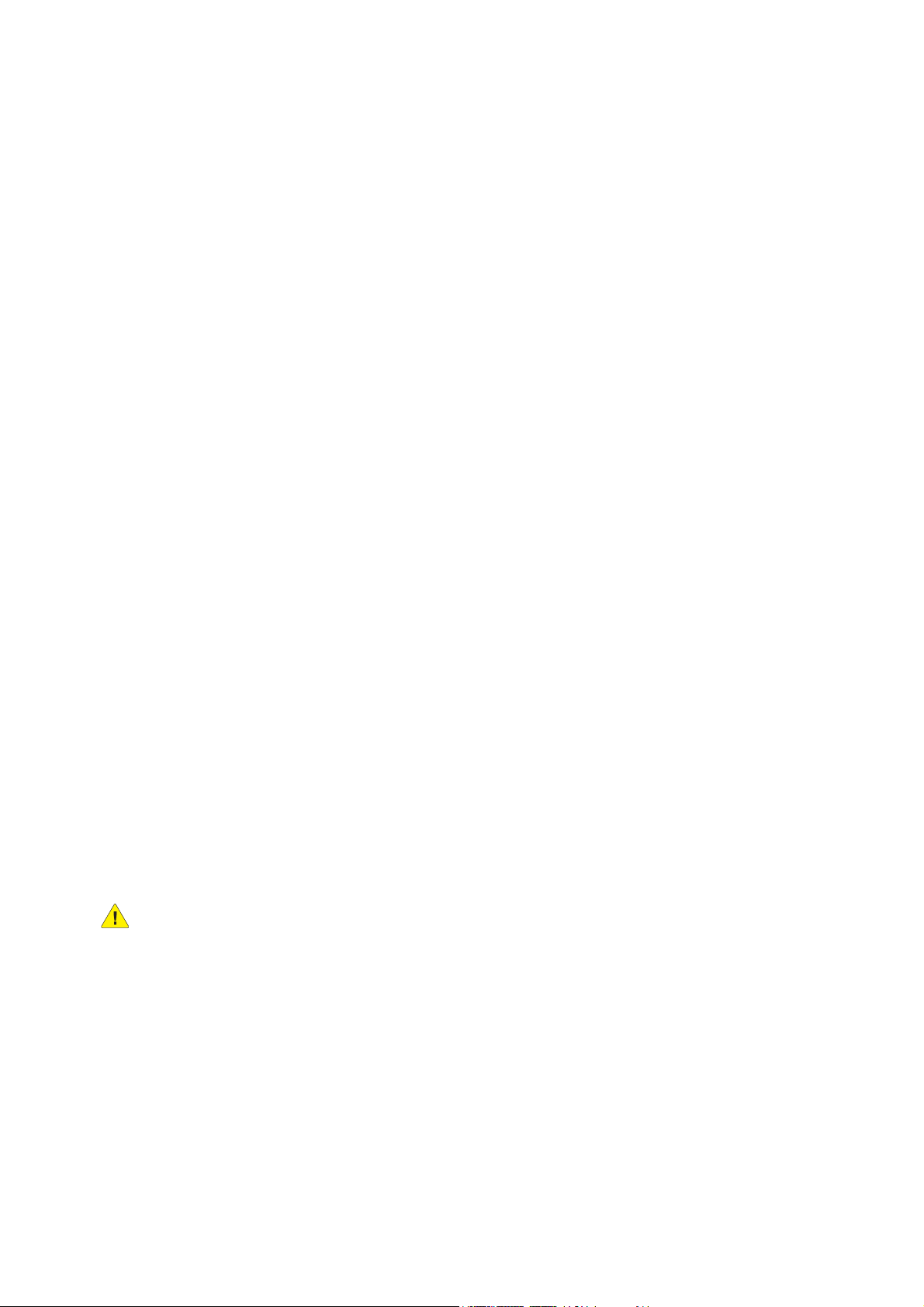
Sécurité
Cordon d'alimentation
• Branchez toujours l'équipement sur une prise électrique correctement reliée à la terre. En cas de
doute, faites vérifier la prise par un électricien qualifié.
• Utilisez le cordon d'alimentation fourni avec l'imprimante.
• Évitez d’utiliser un adaptateur de mise à la terre pour connecter l’imprimante à une prise
électrique dépourvue de borne de mise à la terre.
• N'utilisez ni rallonge ni barrette multiprise.
• Ne placez pas l'imprimante à un endroit où le cordon d'alimentation pourrait faire trébucher
quelqu'un.
• Ne placez pas d’objets sur le cordon d’alimentation.
Le cordon d'alimentation constitue un dispositif de mise hors tension situé à l'arrière de l'imprimante.
Si vous devez couper toute source d'alimentation électrique de l'imprimante, débranchez le cordon
d'alimentation de la prise électrique.
Mettez l'imprimante hors tension avant de retirer le cordon d'alimentation. Pour connaître la
procédure de mise hors tension de l'imprimante, reportez-vous à la section Mise hors tension de
l'imprimante à la page 42.
Mise hors tension d'urgence
Si l'une des situations suivantes se produit, mettez immédiatement l'imprimante hors tension et
débranchez le cordon d'alimentation de la prise électrique. Contactez un technicien agréé Xerox
pour résoudre le problème :
• L'imprimante émet des odeurs ou des bruits inhabituels.
• Le cordon d'alimentation est endommagé ou usé.
• Un disjoncteur mural, fusible ou autre dispositif de sécurité a été déclenché.
• Du liquide a été renversé dans l'imprimante.
• De l'eau a été versée sur l'imprimante.
• Un élément de l'imprimante est endommagé
Câble de ligne téléphonique
AVERTISSEMENT : Pour réduire le risque d'incendie, utilisez exclusivement des câbles AWG26
(American Wire Gauge) ou plus épais.
Imprimante multifonctions WorkCentre de la série 5300
Guide de l'utilisateur
13
Page 14
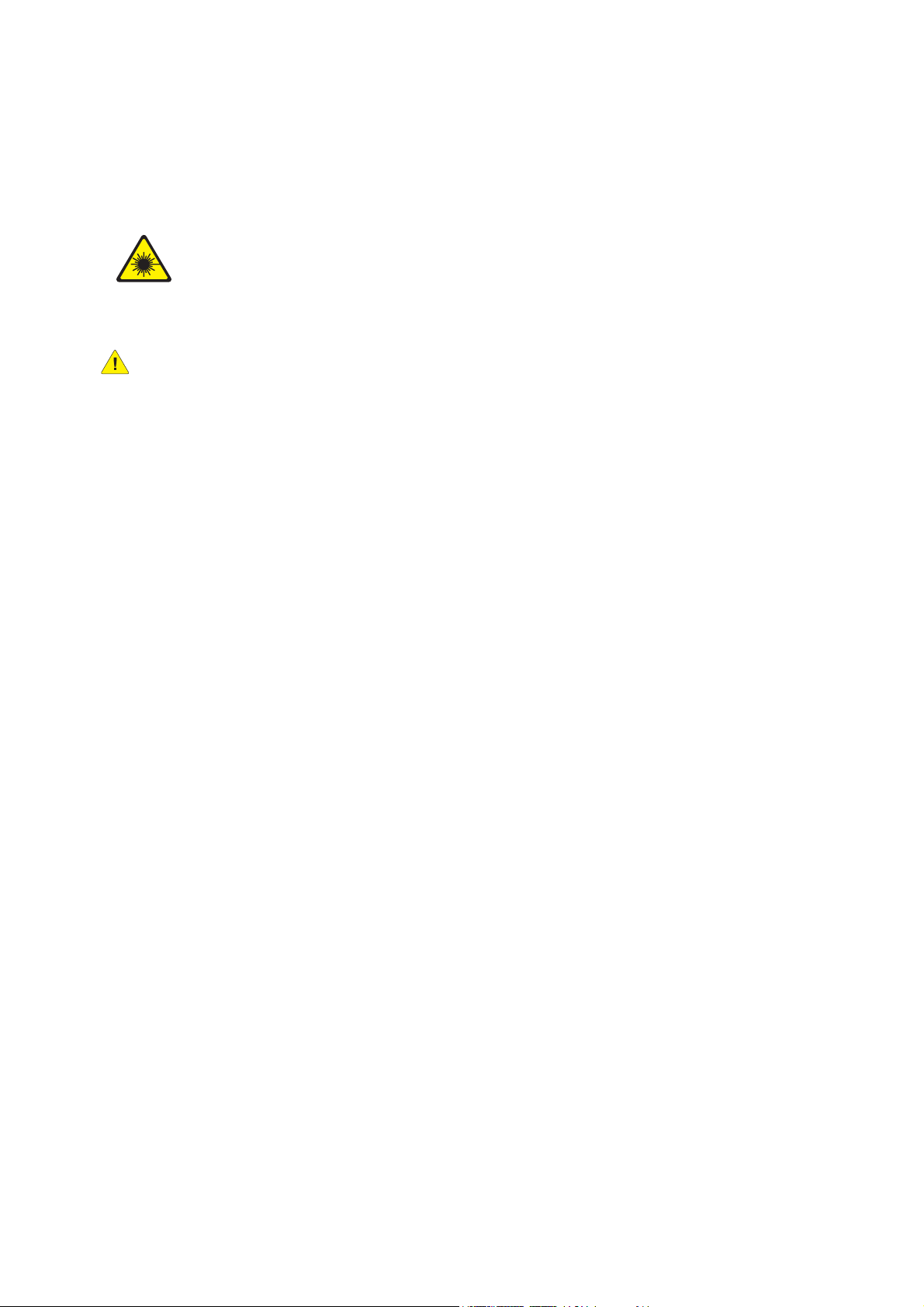
Sécurité
Sécurité laser
Cette imprimante est conforme aux normes d'utilisation des produits laser définies par
les agences gouvernementales, nationales et internationales et est certifiée comme
étant un produit laser de classe 1. L'imprimante n'émet pas de rayonnement dangereux,
le faisceau laser étant confiné pendant toutes les phases de fonctionnement et de
maintenance.
AVERTISSEMENT : L’exécution de procédures ou l’utilisation de commandes ou de réglages
autres que ceux spécifiés dans le présent document peuvent entraîner une exposition dangereuse
aux rayons laser.
14
Imprimante multifonctions WorkCentre de la série 5300
Guide de l'utilisateur
Page 15
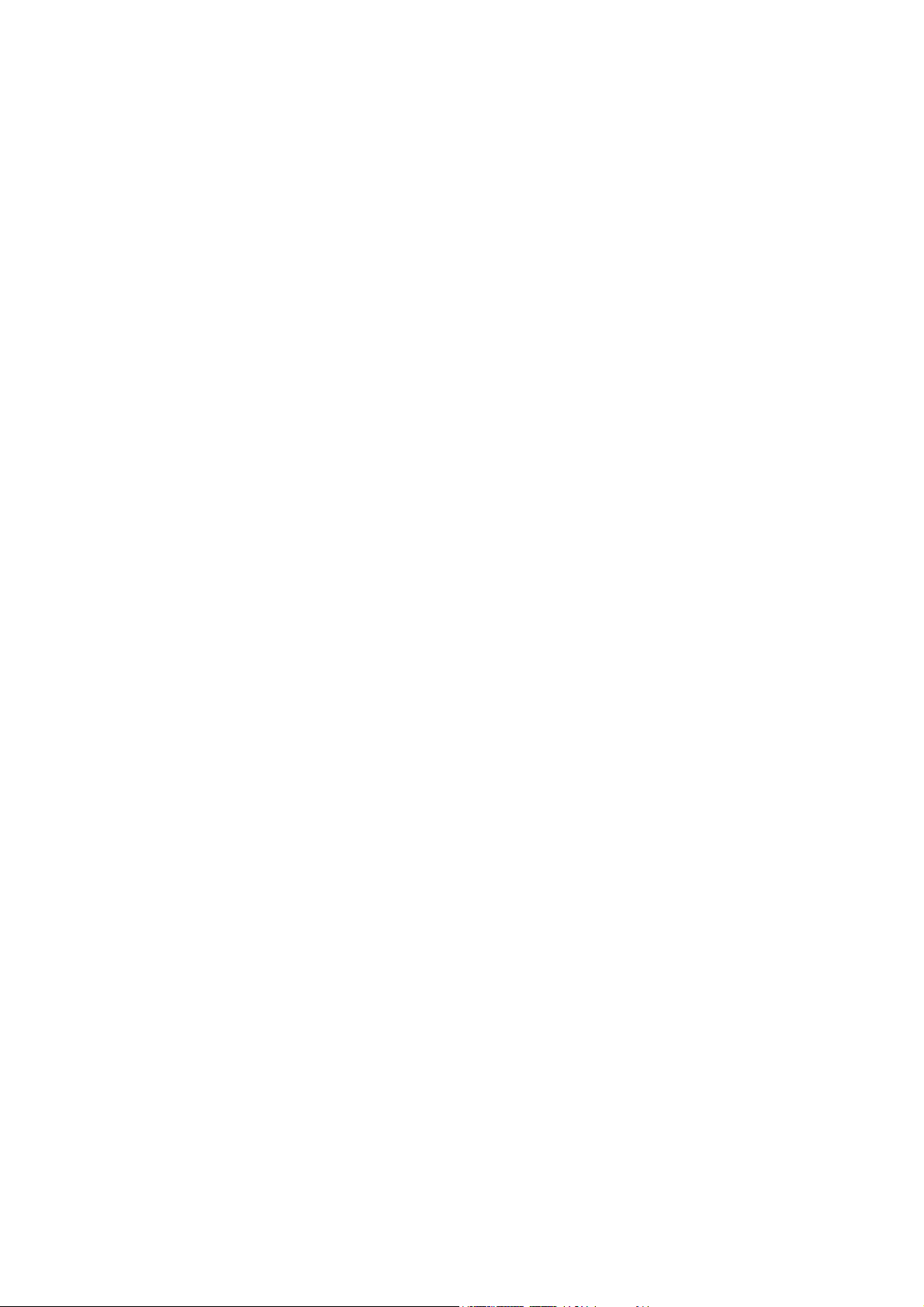
Sécurité
Précautions générales
L'imprimante et les consommables ont été conçus et testés pour satisfaire aux exigences de sécurité
les plus strictes. Ils ont notamment été examinés, approuvés et certifiés conformes aux normes
environnementales établies.
Soyez attentif aux recommandations suivantes pour garantir une utilisation en toute sécurité.
Emplacement de l'imprimante
• Veillez à ne pas bloquer ni couvrir les fentes et les ouvertures de l'imprimante. Ces ouvertures
permettent d'assurer la ventilation et d'éviter une surchauffe de l'imprimante.
• Placez l'imprimante dans une zone bénéficiant d'un dégagement suffisant pour l'exploitation et
les interventions de maintenance.
• Placez l'imprimante dans une zone où l'accumulation de poussière est limitée.
• Veillez à ne pas exposer l'imprimante à des conditions extrêmes de température ou d'humidité.
Les spécifications environnementales recommandées pour des performances optimales sont
indiquées au chapitre Spécifications relatives aux conditions ambiantes à la page 215.
• Placez l'imprimante sur une surface plane et stable n'émettant pas de vibrations et
pouvant supporter son poids. Le poids de l’imprimante de base sans l'emballage est de
115 kg (253,5 livres) environ.
• Ne placez pas l'imprimante à proximité d'une source de chaleur.
• Placez l'imprimante à l'abri de la lumière directe du soleil pour éviter toute exposition des
composants photosensibles.
• N'exposez pas l'imprimante directement à l'air froid provenant d'un climatiseur.
Consignes d'utilisation
Lorsqu'une impression est en cours :
• Ne retirez pas la source de papier que vous avez sélectionnée dans le pilote d'imprimante ou sur le
panneau de commande.
•N'ouvrez pas les capots.
• Ne déplacez pas l'imprimante.
• N'approchez jamais vos mains, cheveux, cravate, etc., des rouleaux d'entraînement et de sortie.
Imprimante multifonctions WorkCentre de la série 5300
Guide de l'utilisateur
15
Page 16
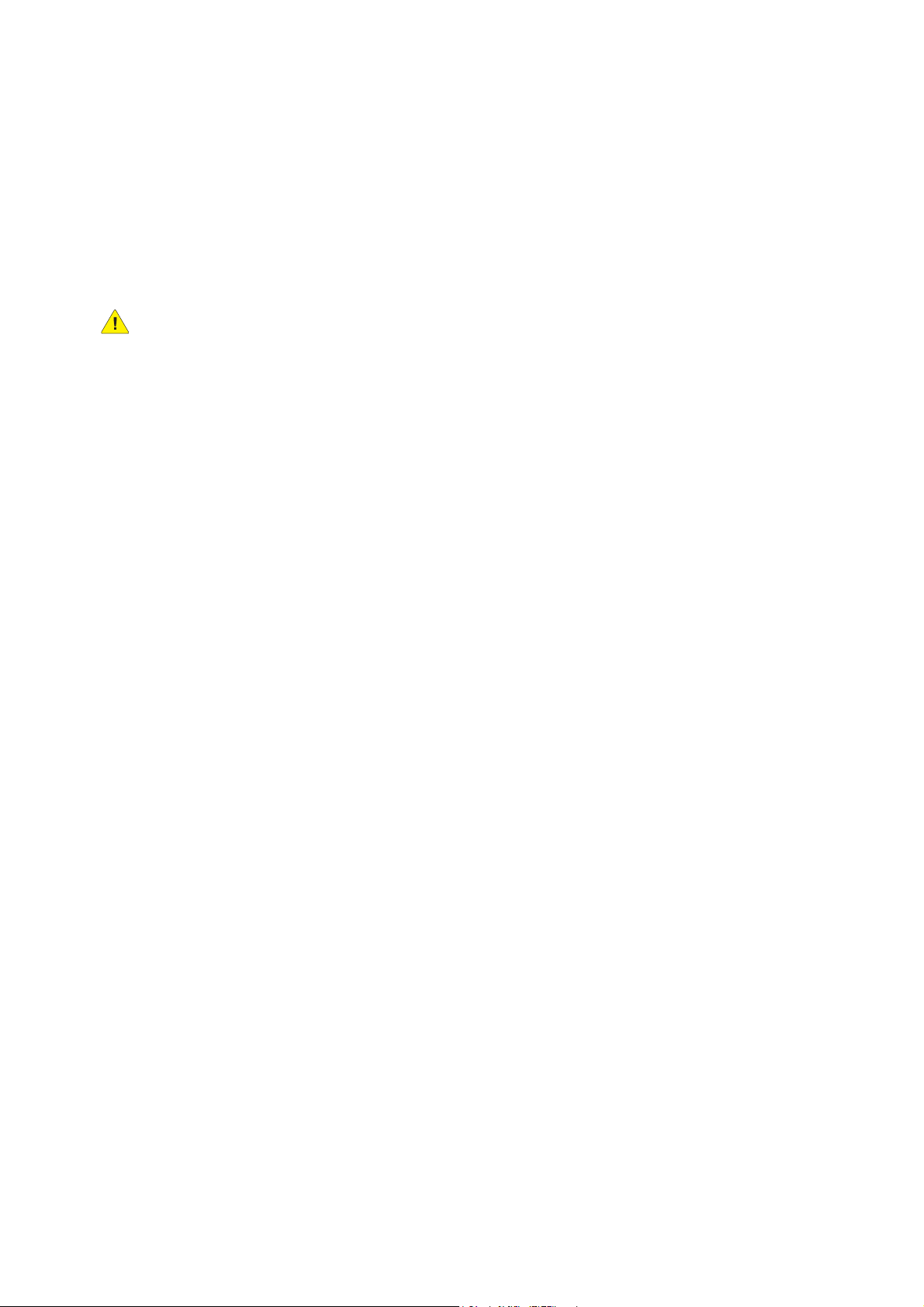
Sécurité
Consommables pour l'imprimante
• Utilisez les consommables spécialement conçus pour l'imprimante. L'emploi de produits
inadéquats peut altérer les performances de l'imprimante et compromettre la sécurité
des utilisateurs.
• Observez tous les avertissements et instructions figurant sur ou fournis avec l'imprimante, les
options et les consommables.
ATTENTION : L'utilisation de consommables autres que ceux de marque Xerox® n'est pas
recommandée. La garantie, le contrat de maintenance et le programme Total Satisfaction
Guarantee (Garantie de satisfaction totale) Xerox
dysfonctionnements ou la baisse des performances de l'imprimante consécutifs à l'utilisation de
consommables de marque autre que Xerox
utilisation avec cette imprimante. Le programme Total Satisfaction Guarantee (Garantie de
satisfaction totale) est disponible aux États-Unis et au Canada. La couverture peut varier dans les
autres pays. Veuillez contacter votre représentant local pour plus d'informations.
®
ne couvrent pas les dégâts, les
®
ou de consommables Xerox® non spécifiés pour une
16
Imprimante multifonctions WorkCentre de la série 5300
Guide de l'utilisateur
Page 17

Sécurité
Sécurité de maintenance
• Ne tentez pas d'interventions de maintenance autres que celles décrites dans la documentation
fournie avec l'imprimante.
• N'utilisez pas de nettoyants aérosols. Utilisez un chiffon sec et non pelucheux pour procéder
au nettoyage.
• Ne brûlez aucun consommable ou élément de maintenance courante. Pour plus d'informations
sur les programmes de recyclage des consommables Xerox
www.xerox.com/gwa.
®
, rendez-vous sur le Web
Imprimante multifonctions WorkCentre de la série 5300
Guide de l'utilisateur
17
Page 18
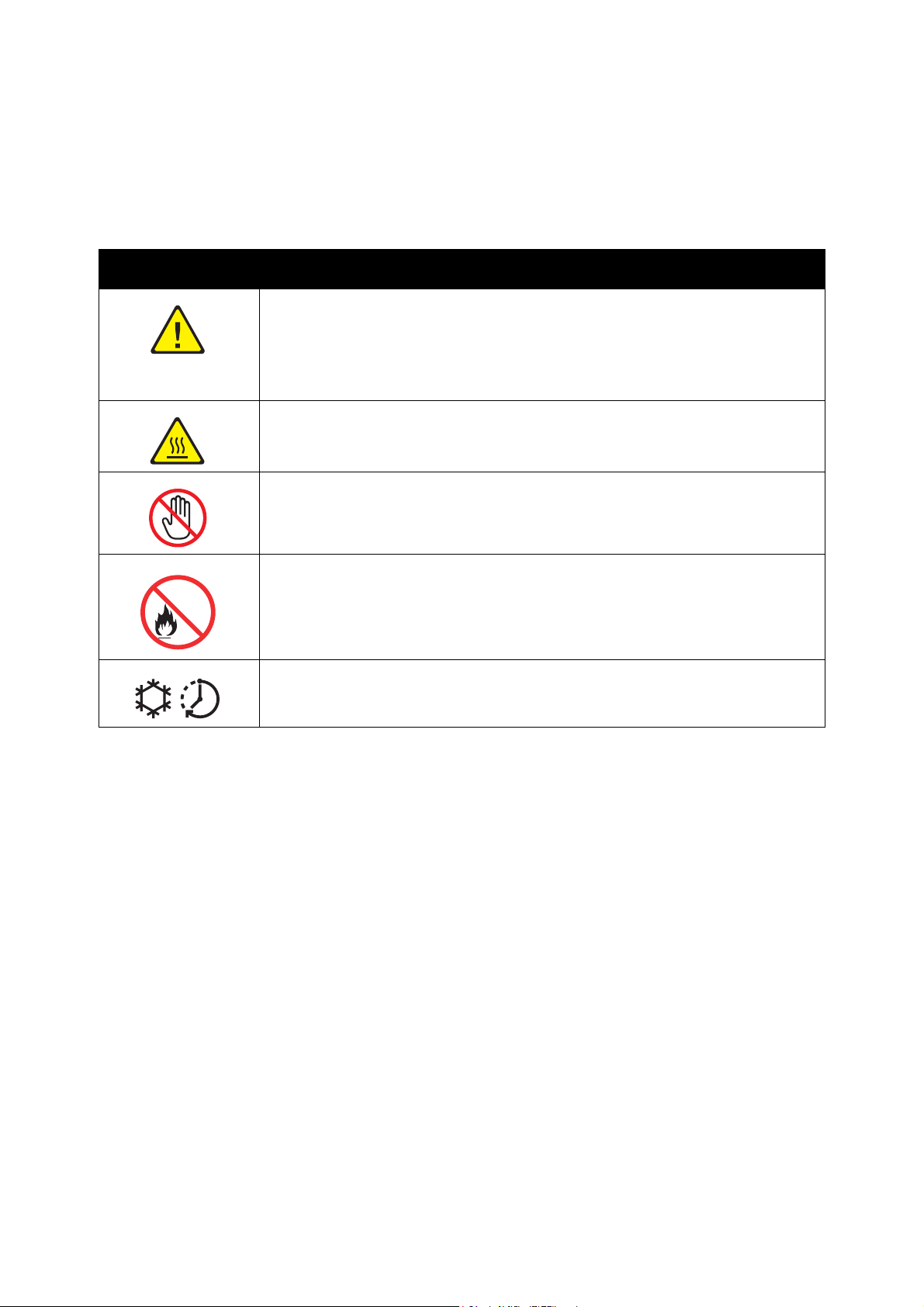
Sécurité
Symboles apposés sur l'imprimante
Symbole Description
Avertissement ou Attention :
Le non-respect des notes d'avertissement peut entraîner des blessures graves
voire mortelles.
Le non-respect des notes d'attention peut entraîner des blessures ou endommager
le système.
Surface brûlante sur ou à l'intérieur du système. Prenez toutes les précautions
nécessaires afin d'éviter de vous blesser.
Ne touchez pas de composants présentant ce symbole sous peine de vous blesser.
Ne brûlez pas l'élément.
Surface brûlante. Patientez pendant la durée indiquée avant d'effectuer
des manipulations.
18
Imprimante multifonctions WorkCentre de la série 5300
Guide de l'utilisateur
Page 19
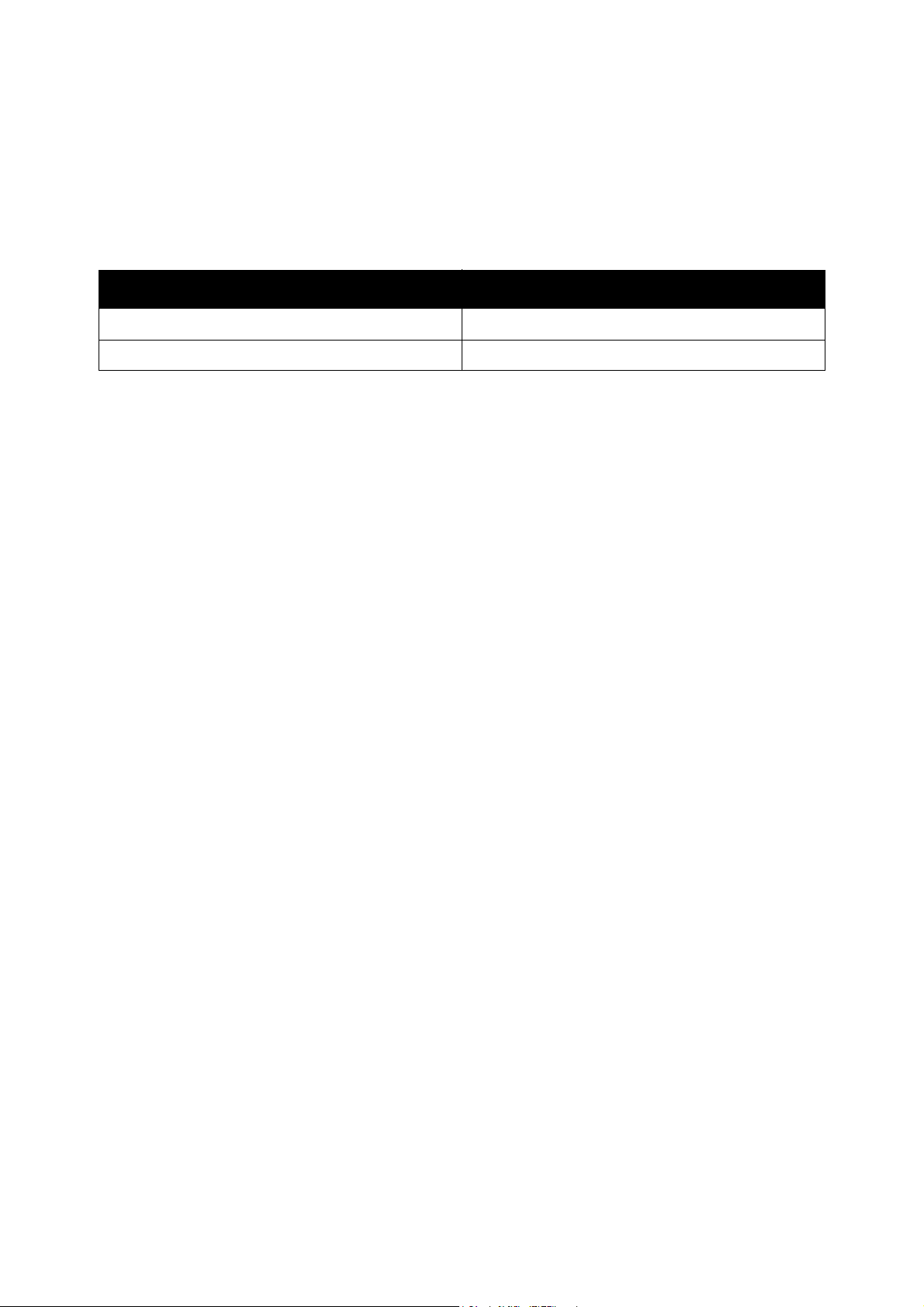
Certification de sécurité du produit
Ce produit est certifié par l'agence suivante selon les normes de sécurité énumérées :
Agence Norme
TUV UL60950
TUV IEC60950
Sécurité
Imprimante multifonctions WorkCentre de la série 5300
Guide de l'utilisateur
19
Page 20
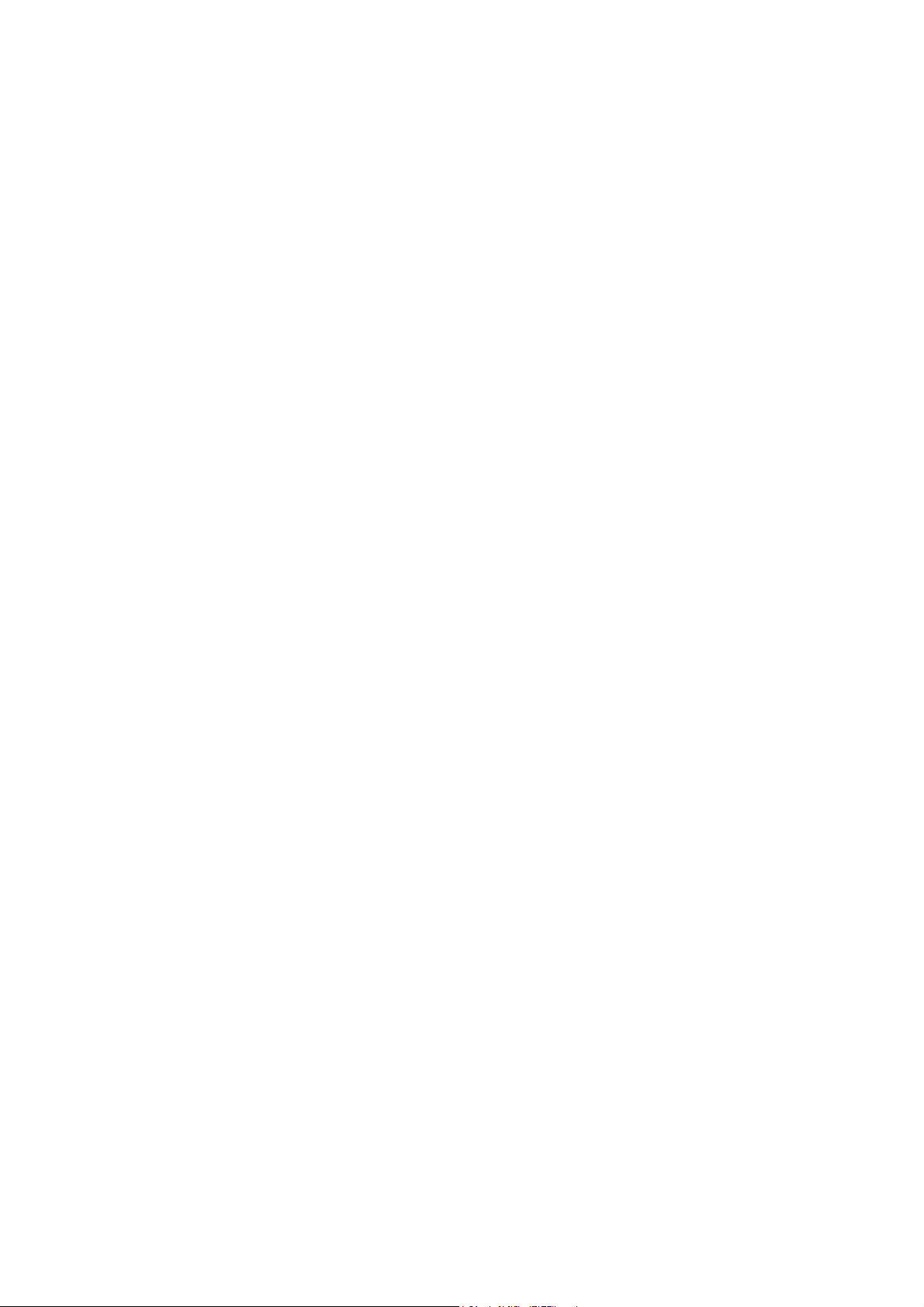
Sécurité
Contacts environnement, santé et sécurité
Pour plus d'informations sur les questions d'environnement, de santé et de sécurité concernant ce
®
produit Xerox
États-Unis : 1-800-828-6571
Canada : 1-800-828-6571
www.xerox.com/environment
Europe : +44 1707 353 434
www.xerox.com/environment_europe
et les consommables associés, contactez :
20
Imprimante multifonctions WorkCentre de la série 5300
Guide de l'utilisateur
Page 21
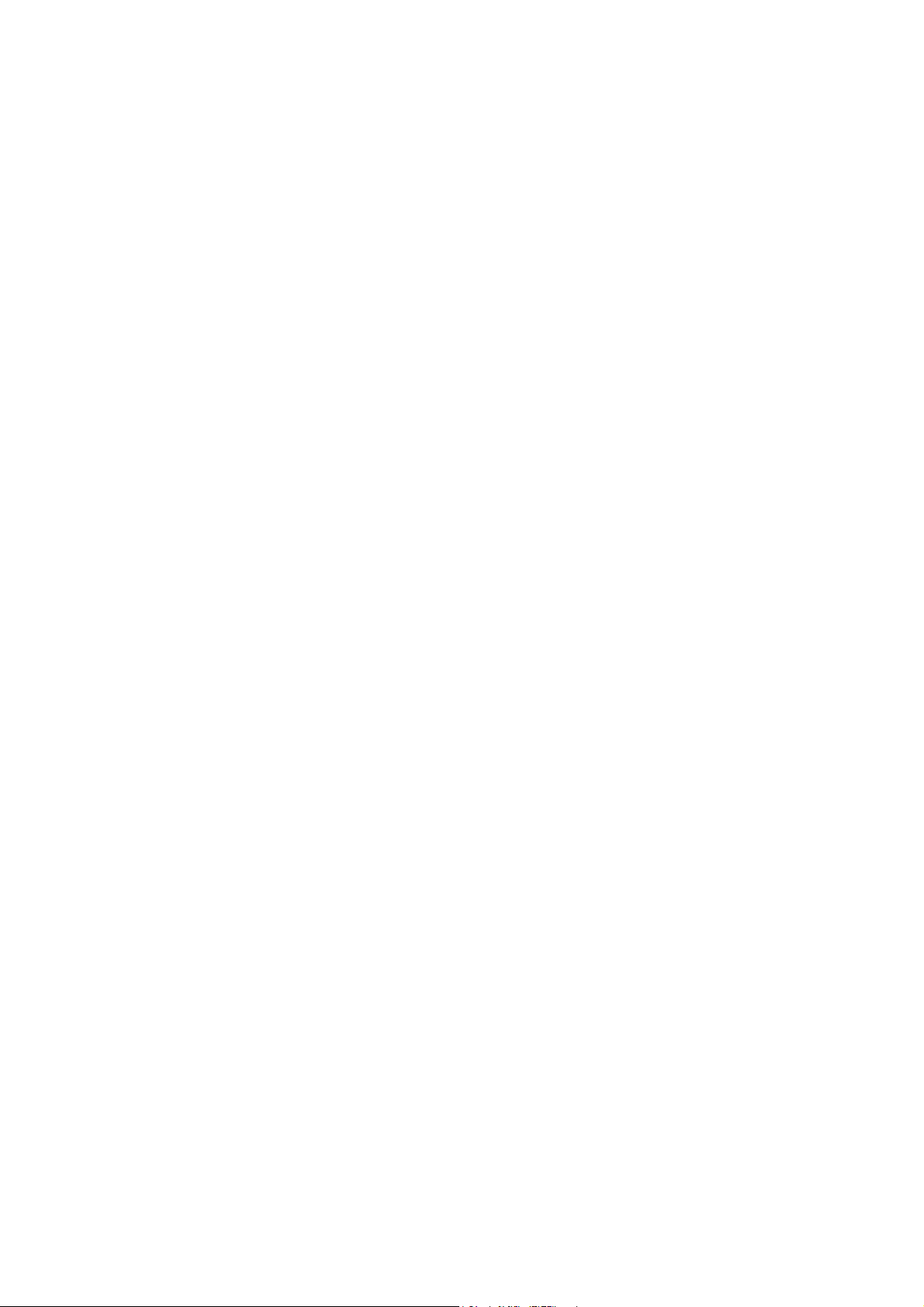
Caractéristiques
Ce chapitre contient les sections suivantes :
• Avant d'utiliser l'imprimante à la page 22
• Eléments de l'imprimante à la page 23
• Configuration de l'imprimante à la page 31
• Panneau de commande à la page 34
• Informations supplémentaires à la page 37
2
Imprimante multifonctions WorkCentre de la série 5300
Guide de l'utilisateur
21
Page 22

Caractéristiques
Avant d'utiliser l'imprimante
Centre Services Xerox
Pour obtenir une assistance durant ou après l'installation de la machine, consultez les pages de
solutions et de support en ligne sur le site Web de Xerox.
www.xerox.com/office/worldcontacts
Si vous nécessitez l'assistance de l'un de nos techniciens, contactez le Centre Services Xerox. Le numéro
de téléphone d'un représentant local vous a peut-être été fourni lors de l'installation de la machine.
Pour vous faciliter la tâche en cas de besoin, veuillez inscrire le numéro de téléphone dans l'espace
ci-dessous.
Numéro de téléphone du centre de support technique ou du représentant local :
#______________________________________
Centre de support technique Xerox aux États-Unis : 1-800-821-2797
Centre de support technique Xerox au Canada : 1-800-93-XEROX (1-800-939-3769)
Pour plus d'informations sur l'utilisation de l'imprimante :
1. Reportez-vous aux chapitres concernés dans ce Guide de l'utilisateur.
2. Contactez l'opérateur principal.
3. Visitez notre site Web à l'adresse www.xerox.com/office/WC53XXsupport ou contactez le Centre
Services Xerox.
Avant d'appeler Xerox, veuillez vous procurer le numéro de série de l'imprimante.
Le centre de support technique souhaitera connaître : la nature du problème, le numéro de série de
l'imprimante, le code erreur (le cas échéant), ainsi que le nom et l'adresse de la société où se trouve
l'imprimante. Pour localiser le numéro de série de l'imprimante, procédez comme suit :
1. Sur le panneau de commande, appuyez sur État de la machine.
2. L'onglet Informations machine apparaît. Le numéro de série s'affiche dans la partie gauche de
l'écran tactile.
Si vous ne parvenez pas à accéder au numéro de série par le biais de l'écran tactile, vous le trouverez
également à l'intérieur de l'imprimante. Ouvrez le capot A qui se trouve sur le côté gauche de
l'imprimante. Le numéro de série figure sur le côté gauche.
Initialisation à l'aide du lecteur Flash USB
Lors de l'installation de l'imprimante, un technicien Xerox initialise l'imprimante à l'aide d'un lecteur
USB contenant le logiciel de configuration. Au terme de l'installation, le représentant range le lecteur
dans un support placé à l'intérieur du magasin 1.
22
Imprimante multifonctions WorkCentre de la série 5300
Guide de l'utilisateur
Page 23
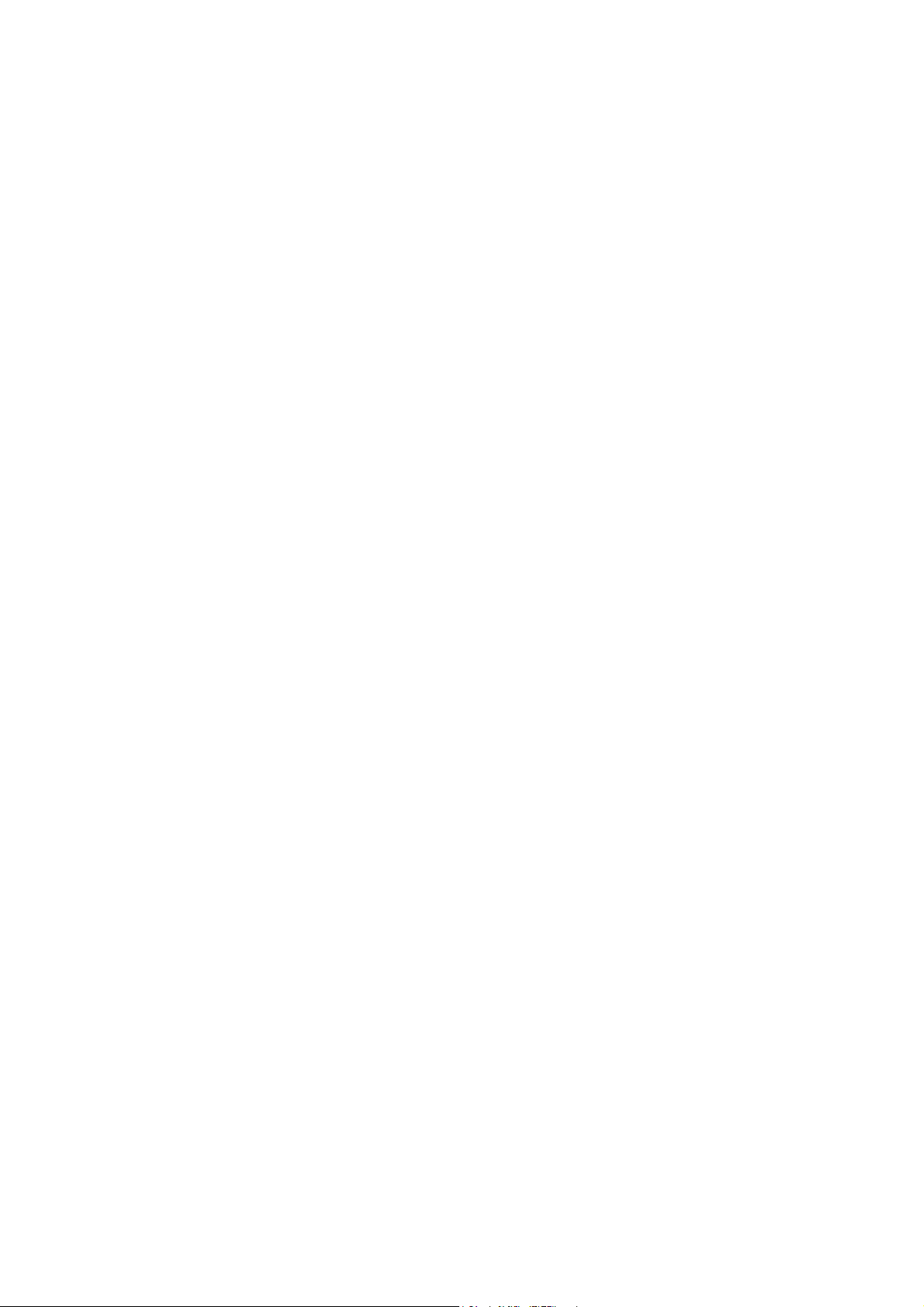
Eléments de l'imprimante
Cette section aborde les points suivants :
• Vue latérale gauche à la page 24
• Capots à la page 25
• Vue arrière latérale gauche à la page 26
• Chargeur de documents à la page 27
• Composants internes à la page 28
• Option de module de finition Office intégré à la page 29
• Options du chargeur grande capacité et du module de finition Office LX à la page 30
Caractéristiques
Imprimante multifonctions WorkCentre de la série 5300
Guide de l'utilisateur
23
Page 24

Caractéristiques
wc53xx-001
7
8
9
10
2
1
5
6
3
4
Vue latérale gauche
1. Pied réglable 6. Magasin central supérieur
2. Magasin 5 (départ manuel) 7. Magasin central inférieur
3. Porte-stylet 8. Commutateur d'alimentation
4. Stylet 9. Magasin 1, 2, 3, 4
5. Panneau de commande 10. Roulettes verrouillables
24
Imprimante multifonctions WorkCentre de la série 5300
Guide de l'utilisateur
Page 25
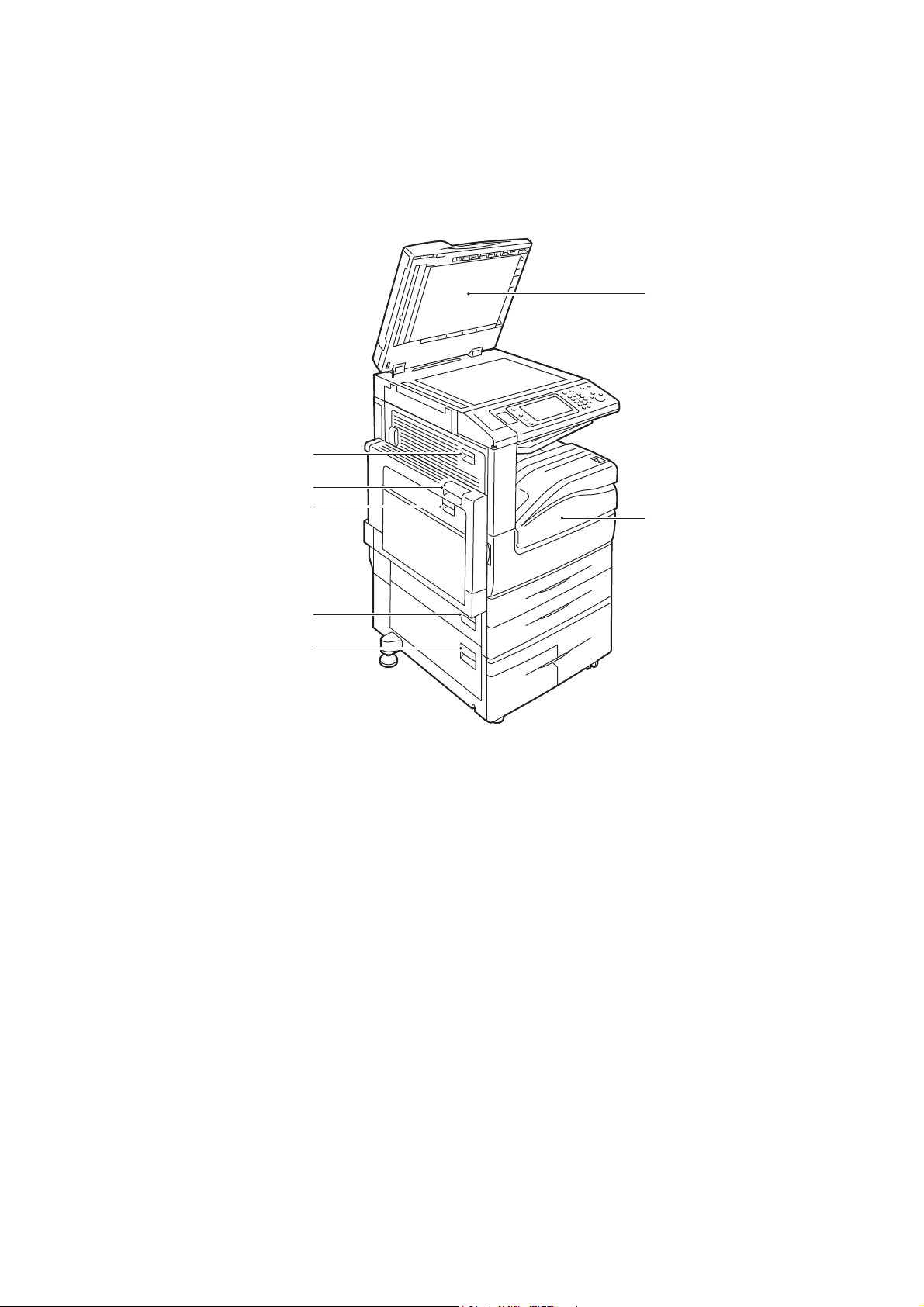
Capots
Caractéristiques
6
5
4
3
7
2
1
1. Capot C 5. Capot E
2. Capot B 6. Cache-document
3. Capot D 7. Capot avant
4. Capot A
wc53xx-111
Imprimante multifonctions WorkCentre de la série 5300
Guide de l'utilisateur
25
Page 26

Caractéristiques
wc53xx_002
TEL LINE1
LINE2
LINE3
43
2
1
11
10
9
8
7
6
5
12
Vue arrière latérale gauche
1. Ligne 3 7. Port USB, FAX uniquement
2. Ligne 2 8. Périphérique USB, PC vers imprimante
3. Ligne 1 9. Périphérique USB, assistance vocale/maintenance
4. Téléphone 10. Interface externe, composant externe uniquement
5. Ethernet 10/100Base-TX, réseau standard 11. Ethernet 10/100/1000Base-TX, réseau Gigabit
6. Port USB, lecteur de carte en option 12. Bouton Reset (réinitialisation)
26
Imprimante multifonctions WorkCentre de la série 5300
Guide de l'utilisateur
Page 27

Chargeur de documents
712 3 5 6 84
wc53xx-004
9 10
wc53xx-104
1. Voyant de confirmation 6. Plateau du chargeur de documents
2. Poignée 7. Butée documents
Caractéristiques
3. Capot gauche 8. Bac de sortie des documents
4. Capot intérieur 9. Glace de transport à vélocité constante
5. Guides document 10. Glace d'exposition
Imprimante multifonctions WorkCentre de la série 5300
Guide de l'utilisateur
27
Page 28

Caractéristiques
1
3
2
wc53xx-003
Composants internes
1. Toner 3. Cartouche de tambour
2. Interrupteur d'alimentation principal
28
Imprimante multifonctions WorkCentre de la série 5300
Guide de l'utilisateur
Page 29

Option de module de finition Office intégré
5
4
2
3
wc53xx-007
1
Caractéristiques
1. Cartouche d'agrafes 4. Magasin central
2. Capot avant 5. Module de finition Office intégré
3. Capot supérieur
Imprimante multifonctions WorkCentre de la série 5300
Guide de l'utilisateur
29
Page 30
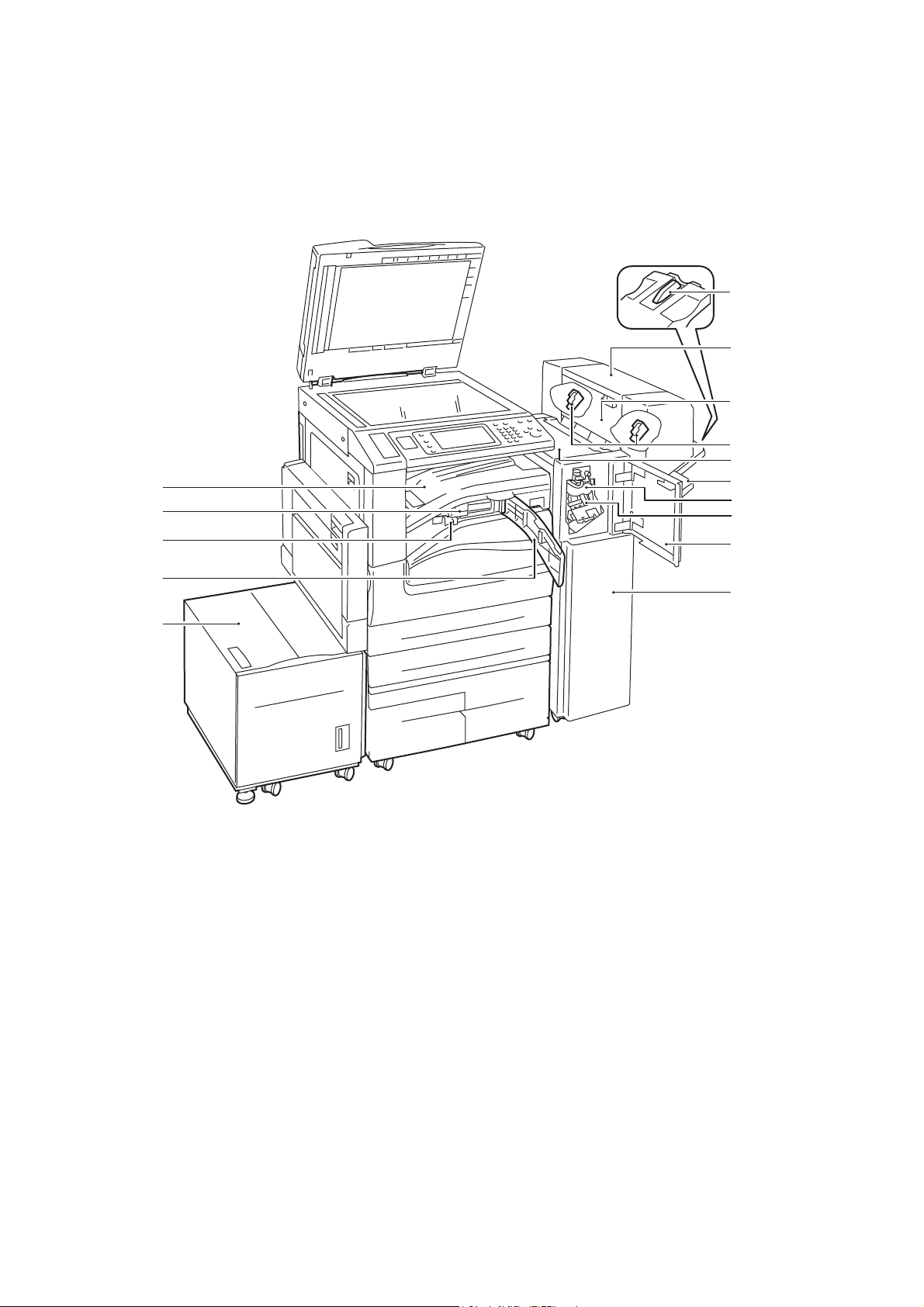
Caractéristiques
8
9
10
11
12
13
14
15
5
4
3
7
2
wc53xx-006
6
1
Options du chargeur grande capacité et du module de finition Office LX
1. Bac grande capacité en option 9. Cartouche d'agrafes cahier
2. Panneau de transport avant 10. Capot supérieur
3. Récupérateur de la perforeuse 11. Bac du module de finition
4. Perforation en option 12. Module raineuse en option
5. Panneau du transport du module
de finition/Magasin central
6. Système d'attache des magasins 14. Capot avant
7. Module plieuse/brocheuse en option 15. Module de finition Office LX
8. Panneau latéral du module plieuse/brocheuse
30
Imprimante multifonctions WorkCentre de la série 5300
Guide de l'utilisateur
13. Cartouche d'agrafes principale
Page 31

Caractéristiques
Configuration de l'imprimante
• Caractéristiques standard à la page 31
• Configurations à la page 31
• Options d'imprimante à la page 32
Caractéristiques standard
L'imprimante comprend de nombreuses caractéristiques destinées à satisfaire vos exigences
d'impression et de copie :
• Fonctions de copie, d'impression et de numérisation vers courriel
• Vitesse d'impression maximale de 35 pages par minute (sur papier normal de format Letter)
• 600 x 600 ppp
• Impression recto verso automatique
• Panneau de commande avec écran tactile couleur
• Chargeur automatique de documents recto verso d'une capacité de 110 feuilles maximum
• 1 Go de mémoire RAM
•Interface externe
•Xerox
• Disque dur pour la prise en charge de types de travaux spéciaux et proposant des formulaires et
•PCL 6
• Connexion Ethernet 10/100/1000Base-TX
®
(Xerox Extensible Interface Platform)
macros supplémentaires
Configurations
L'imprimante existe en deux configurations.
Configuration Description
Deux magasins et support Magasins 1 et 2 d'une capacité de 520 feuilles maximum chacun,
acceptant les formats standard (A3 / 11 x 17 pouces maximum)
Magasin 5 (départ manuel) d'une capacité de 50 feuilles maximum,
acceptant les formats personnalisés (A3, 11 x 17 pouces maximum)
Deux magasins papier et module
grande capacité
Magasins 1 et 2 d'une capacité de 520 feuilles maximum chacun,
acceptant les formats standard (A3 / 11 x 17 pouces maximum)
Magasins 3 d'une capacité de 870 feuilles maximum acceptant les
formats standard allant jusqu'à A4 (8,5 x 11 pouces).
Magasins 4 d'une capacité de 1130 feuilles maximum acceptant les
formats standard allant jusqu'à A4 (8,5x11pouces).
Magasin 5 (départ manuel) d'une capacité de 50 feuilles maximum,
acceptant les formats personnalisés (A3, 11 x 17 pouces maximum)
Imprimante multifonctions WorkCentre de la série 5300
Guide de l'utilisateur
31
Page 32

Caractéristiques
Options d'imprimante
Fax
• Fax monoligne avec Fax Internet
• Fax trois lignes avec Fax Internet
• Fax serveur
• Fax téléphonie sur IP (VoIP)
Numérisation
• Numérisation vers le courrier électronique, numérisation dans un dossier, numérisation bureau,
Scan to PC Desktop
• Numérisation vers/Impression à partir de USB
• Numérisation réseau
• Feuilles de distribution
• Aperçu Vignette
• Compression élevée MRC
• PDF avec possibilité de recherche
Finition
• Module de finition Office intégré
• Module de finition Office LX avec options de perforeuse et de plieuse/brocheuse
• Agrafeuse externe
Sécurité
• Kit de sécurité des données
®
•Xerox
• Comptabilisation réseau des travaux
• Authentification CAC (Common Access Card)
• Signature numérique
•S\MIME
• FIPS 140-2
Secure Access Unified ID System
Autres
• PostScript
• Surface de travail
• Magasin pour enveloppes
• Bac grande capacité
Pour de plus amples informations sur les options, consultez le site www.xerox.com/office/WC53XXsupplies.
32
Imprimante multifonctions WorkCentre de la série 5300
Guide de l'utilisateur
Page 33

Caractéristiques
Mode Économie d'énergie
Le mode Économie d'énergie réduit la consommation électrique de l'imprimante lorsqu'elle est
inactive pendant une durée prédéfinie.
L'imprimante passe en mode Alimentation réduite au-delà d'un délai prédéfini. Si aucun travail n'est
envoyé à l'imprimante au bout d'un délai également prédéfini, l'imprimante passe en mode Veille.
L'écran tactile devient s'obscurcit et la touche Économie d'énergie s'allume dans les deux modes.
Appuyez sur la touche Économie d'énergie pour revenir au mode de fonctionnement normal de
l'imprimante. Le mode Économie d'énergie s'annule également lors de la réception d'un travail ou lors
de l'accès à l'imprimante à l'aide des Services Internet CentreWare.
Pour plus d'informations, reportez-vous au Guide de l'administrateur système, disponible à l'adresse
www.xerox.com/office/WC53XXdocs.
Imprimante multifonctions WorkCentre de la série 5300
Guide de l'utilisateur
33
Page 34

Caractéristiques
wc53xx-103
1
0
C
7
PQRS
4
GHI
2
ABC3DEF
5
JKL6MNO
8
TUV9WXYZ
#
1 3
11 101516
4 5
6
13 12
7
8
9
2
14
Panneau de commande
Cette section aborde les points suivants :
• Disposition du panneau de commande à la page 34
• Informations sur l'imprimante à la page 35
Disposition du panneau de commande
Élément Description
1 Accueil Services Cette touche permet d'accéder aux fonctions de copie, numérisation,
fax, etc. sur l'écran tactile.
2 Écran tactile Affiche des informations et permet d'accéder aux fonctions
de l'imprimante.
3 Accès Pour accéder aux fonctions protégées par un mot de passe, appuyez sur
la touche Accès, puis entrez le nom d'utilisateur et le mot de passe à
l'aide du clavier de l'écran tactile. Appuyez à nouveau sur cette touche
pour vous déconnecter.
4 Langue Cette touche permet de modifier la langue de l'écran tactile et les
paramètres clavier.
5 Touche Économie d'énergie Lorsque l'imprimante est en mode alimentation réduite, appuyez sur
6 Interrompre l'impression Cette touche permet d'interrompre momentanément le travail de copie
34
Imprimante multifonctions WorkCentre de la série 5300
Guide de l'utilisateur
cette touche pour passer en mode normal.
en cours pour en effectuer un autre plus urgent.
Page 35

Caractéristiques
Élément Description
7 Annuler tout Appuyez deux fois sur cette touche pour annuler les paramètres de
travail actuels. Appuyez sur Confirmer sur l'écran tactile rétablir les
valeurs par défaut de tous les paramètres de travail.
8 Arrêter Cette touche permet d'interrompre un travail d'impression, de copie, de
numérisation ou de fax. Sur l'écran tactile, appuyez sur Reprendre pour
continuer ou sur Supprimer pour annuler le travail.
9 Marche Cette touche permet de lancer un travail de copie, de numérisation
ou de fax.
10 C Cette touche permet de supprimer les valeurs numériques ou le dernier
chiffre entré à l'aide des touches alphanumériques.
11 Pause numérotation Cette touche permet d'insérer une pause dans un numéro de fax.
12 Touches alphanumériques Ces touches permettent d'entrer des caractères alphanumériques.
13 Services Cette touche permet d'accéder aux options relatives à la fonction
sélectionnée (copie, numérisation, fax, etc.) sur l'écran tactile.
14 État des travaux Cette touche permet d'afficher la liste des travaux actifs et terminés sur
l'écran tactile.
15 État de la machine Cette touche permet d'afficher l'état des consommables, des
informations sur l'imprimante, etc., sur l'écran tactile.
16 Port mémoire USB Connexion lecteur Flash USB
Informations sur l'imprimante
Les informations sur l'état de imprimante sont accessibles à partir de l'écran tactile sur le panneau de
commande et par le biais des relevés imprimés. Les informations d'utilisation et de facturation sont
aussi disponibles depuis l'écran tactile. Pour de plus amples informations, reportez-vous à la section
Informations sur la facturation et l'utilisation à la page 163.
État des travaux
Permet de visualiser l'état des travaux et de vérifier et gérer les travaux :
1. Appuyez sur la touche État des travaux sur le panneau de commande.
2. Appuyez sur Travaux actifs ou sur l'onglet Travaux terminés.
3. Sélectionnez la catégorie souhaitée dans la liste déroulante Tous les travaux.
4. Appuyez sur le travail souhaité dans la liste pour en afficher les détails. Vous pouvez imprimer un
relevé de travail en appuyant sur la touche Imprimer cet historique ou Imprimer ce relevé.
Imprimante multifonctions WorkCentre de la série 5300
Guide de l'utilisateur
35
Page 36

Caractéristiques
5. Pour accéder à d'autres types de travaux, appuyez sur l'onglet Impr. protégée et autres, puis
choisissez l'une des options suivantes :
• Impression protégée
•Épreuve
•Impression différée
•Impression facturée
•Dossier public
Relevés
Il est possible d'imprimer des relevés à l'aide du panneau de commande.
Pour imprimer un relevé :
1. Sur le panneau de commande, appuyez sur la touche État de la machine.
2. Sélectionnez Imprimer relevés, puis choisissez la catégorie souhaitée.
Remarque : le relevé de configuration fournit des informations sur la configuration actuelle de
l'imprimante ; il est utile pour l'analyse du réseau et pour le dépannage standard.
3. Sur l'écran suivant, sélectionnez le relevé souhaité, puis appuyez sur la touche verte Marche.
Comptabilisation
Le mode Comptabilisation permet d'effectuer un suivi de la facturation et de contrôler l'accès aux
fonctions de copie, numérisation, fax et impression pour chaque utilisateur. Lorsque ce mode est activé,
l'utilisateur doit entrer ses informations d''identification utilisateur pour pouvoir accéder aux fonctions
contrôlées. Les fonctions contrôlées sont signalées par un verrou et un symbole de clé.
L'administrateur système doit créer des comptes utilisateur, puis configurer le mode Comptabilisation.
1. Sur l'écran tactile, appuyez sur la touche de fonction de votre choix.
2. Le clavier de l'écran tactile apparaît. Entrez les informations d'identification utilisateur fournies
par l'administrateur système, puis appuyez sur Entrer.
L'ID utilisateur est indiqué dans l'angle supérieur droit de l'écran tactile.
3. Pour vous déconnecter, appuyez sur Accès, sur l'ID utilisateur, puis sur Déconnexion.
Pour plus d'informations, reportez-vous au Guide de l'administrateur système, disponible à l'adresse
www.xerox.com/office/WC53XXdocs.
36
Imprimante multifonctions WorkCentre de la série 5300
Guide de l'utilisateur
Page 37

Caractéristiques
Informations supplémentaires
Consultez les sources suivantes pour plus d'informations sur votre imprimante.
Informations Source
Guide d'utilisation rapide Livré avec l’imprimante
Guide de l'utilisateur (PDF) Software and Documentation disc (CD-ROM Logiciel et
documentation)
www.xerox.com/office/WC53XXdocs
Guide de l'administrateur système www.xerox.com/office/WC53XXdocs
Recommended Media List (Liste des
supports recommandés)
Pilotes et téléchargements. www.xerox.com/office/WC53XXdrivers
Assistant de support en ligne www.xerox.com/office/WC53XXsupport
Support technique www.xerox.com/office/WC53XXsupport
www.xerox.com/paper (États-Unis)
www.xerox.com/europaper (Europe)
Imprimante multifonctions WorkCentre de la série 5300
Guide de l'utilisateur
37
Page 38

Caractéristiques
38
Imprimante multifonctions WorkCentre de la série 5300
Guide de l'utilisateur
Page 39

Installation et configuration
Ce chapitre contient les sections suivantes :
• Présentation de l'installation et de la configuration à la page 40
• Connexion du matériel à la page 40
• Mise sous tension de l'imprimante à la page 41
• Mise hors tension de l'imprimante à la page 42
• Installation des logiciels à la page 45
• Utilisation des Services Internet CentreWare à la page 49
Voir aussi :
Assistant de support en ligne, disponible à l'adresse www.xerox.com/office/WC53XXsupport.
Guide de l'administrateur système, disponible à l'adresse
www.xerox.com/office/WC53XXsupport.
3
Imprimante multifonctions WorkCentre de la série 5300
Guide de l'utilisateur
39
Page 40

Installation et configuration
Présentation de l'installation et de la configuration
Avant d'utiliser l'imprimante :
1. Assurez-vous qu'elle est correctement connectée et sous tension.
2. Installez les pilotes et les utilitaires.
3. Configurez les logiciels.
Connexion du matériel
Vous pouvez vous connecter à l'imprimante par le biais d'un réseau. Pour pouvoir utiliser la fonction de
fax en option, connectez-vous à une ligne téléphonique dédiée au fax et opérationnelle. Les câbles de
communication ne sont pas inclus avec l'imprimante et doivent être achetés séparément.
Pour connecter physiquement l'imprimante :
1. Connectez le cordon d'alimentation à l'imprimante puis à une prise électrique.
2. Connectez une extrémité d'un câble Ethernet de catégorie 5 (ou supérieur) au port Ethernet, à
l'arrière de l'imprimante. Connectez l'autre extrémité du câble au port réseau.
3. Si votre imprimante est équipée de la fonction de fax, connectez-la à une ligne téléphonique
opérationnelle à l'aide d'un câble RJ11 standard.
40
Imprimante multifonctions WorkCentre de la série 5300
Guide de l'utilisateur
Page 41

Installation et configuration
wc53xx-015
wc53xx-011
Mise sous tension de l'imprimante
L'imprimante possède deux interrupteurs d'alimentation : l'interrupteur d'alimentation principal situé
derrière le capot avant et l'interrupteur d'alimentation visible sur le magasin central inférieur.
Mise sous tension de l'imprimante à l'aide de l'interrupteur
d'alimentation principal
L'alimentation principale de l'imprimante est contrôlée par l'interrupteur d'alimentation principal.
L'alimentation principale doit être activée pendant le fonctionnement normal de l'imprimante et
désactivée lors du branchement d'un câble ou lors du nettoyage de l'imprimante.
ATTENTION :
• Pour éviter d'endommager le disque dur interne de l'imprimante ou un dysfonctionnement
de l'imprimante, activez l'alimentation principale de l'imprimante en premier à l'aide de
l'interrupteur d'alimentation principal.
• Ne désactivez pas l'alimentation principale immédiatement après l'avoir activée. Vous
risqueriez d'endommager le disque dur interne de l'imprimante ou d'entraîner un
dysfonctionnement de l'imprimante.
1. Ouvrez le capot avant.
2. Mettez l'interrupteur d'alimentation principal en position (|).
Imprimante multifonctions WorkCentre de la série 5300
41
Guide de l'utilisateur
Page 42

Installation et configuration
wc53xx-008
wc53xx-013
wc53xx-012
3. Fermez le capot avant.
4. Mettez l'interrupteur d'alimentation visible sur le magasin central inférieur en position (|) pour
mettre l'imprimante sous tension.
La phase de préchauffage de l'imprimante dure environ 35 secondes.
Remarque : lorsque le module de finition Office LX en option est installé, l'interrupteur
d'alimentation se trouve derrière une porte en plastique transparent dans le capot du transport du
module de finition/magasin central.
wc53xx-009
Interrupteur d'alimentation Interrupteur d'alimentation avec le module de finition
Office LX en option
Mise hors tension de l'imprimante
Mettez l'interrupteur d'alimentation visible sur le magasin central inférieur en position (O) pour mettre
l'imprimante hors tension. Un processus interne se produit avant l'arrêt de l'imprimante.
Remarques :
• Attendez cinq secondes après la fin d'un travail actif pour mettre l'imprimante
hors tension.
• Lorsque le module de finition Office LX en option est installé, l'interrupteur
d'alimentation se trouve derrière une porte en plastique transparent dans le capot du
transport du module de finition/magasin central.
Interrupteur d'alimentation Interrupteur d'alimentation avec le module de finition
Office LX en option
42
Imprimante multifonctions WorkCentre de la série 5300
Guide de l'utilisateur
Page 43

Installation et configuration
wc53xx-015
wc53xx-014
Désactivation de l'alimentation principale
L'alimentation principale de l'imprimante est contrôlée par l'interrupteur d'alimentation principal.
L'alimentation principale doit être activée pendant le fonctionnement normal de l'imprimante et
désactivée lors du branchement d'un câble ou lors du nettoyage de l'imprimante.
ATTENTION :
• Ne désactivez pas l'alimentation principale si un travail est en cours de traitement ou si la
touche Économie d'énergie clignote. Vous risqueriez d'endommager le disque dur interne de
l'imprimante ou d'entraîner un dysfonctionnement de l'imprimante.
• Désactivez l'alimentation principale avant de débrancher le cordon d'alimentation. Si vous
débranchez le cordon d'alimentation sans couper l'alimentation principale, vous risquez
d'endommager le disque dur interne de l'imprimante ou d'entraîner un dysfonctionnement
de l'imprimante.
• Ne désactivez pas l'alimentation principale immédiatement après l'avoir activée. Vous
risqueriez d'endommager le disque dur interne de l'imprimante ou d'entraîner un
dysfonctionnement de l'imprimante.
• Ne désactivez pas l'alimentation principale immédiatement après avoir mis l'imprimante
hors tension. Vous risqueriez d'endommager le disque dur interne de l'imprimante ou
d'entraîner un dysfonctionnement de l'imprimante. Attendez que l'écran tactile s'éteigne
(environ 10 secondes) avant de désactiver l'alimentation principale.
1. Assurez-vous que l'interrupteur d'alimentation visible sur le magasin central inférieur est en
position (O).
2. Ouvrez le capot avant.
3. Mettez l'interrupteur d'alimentation principal en position (O).
4. Fermez le capot avant.
Imprimante multifonctions WorkCentre de la série 5300
43
Guide de l'utilisateur
Page 44

Installation et configuration
Attribution d'une adresse réseau
Si le réseau utilise un serveur DHCP, l'imprimante obtient automatiquement une adresse réseau. Pour
attribuer une adresse IP statique, configurer les paramètres du serveur DNS ou configurer d'autres
paramètres TCP/IP, reportez-vous au Guide de l'administrateur système, disponible à l'adresse
www.xerox.com/office/WC53XXsupport.
44
Imprimante multifonctions WorkCentre de la série 5300
Guide de l'utilisateur
Page 45

Installation et configuration
Installation des logiciels
Cette section aborde les points suivants :
• Système d'exploitation requis à la page 45
• Installation des pilotes et des utilitaires sous Windows à la page 45
• Installation des pilotes et des utilitaires sous Macintosh à la page 46
• Pilotes UNIX et Linux à la page 48
Système d'exploitation requis
• Windows XP SP1 et versions ultérieures, Windows Vista, Windows 7, Windows Server 2003,
Windows Server 2008 R2.
• Macintosh OS X, version 10.5 ou version ultérieure.
• UNIX et Linux : reportez-vous au site Web www.xerox.com/office/WC53XXdrivers.
Installation des pilotes et des utilitaires sous Windows
Pour accéder à l'ensemble des fonctions de l'imprimante, vous devez :
®
• installer le pilote d'imprimante Xerox
• si l'option de numérisation est installée, installer le pilote de scanner Xerox
;
®
.
Installation d'une imprimante réseau
Avant d'installer les pilotes, vérifiez que l'imprimante est branchée sur une prise secteur, sous tension,
connectée à un réseau actif et associée à une adresse IP valide.
Pour installer le pilote :
1. Insérez le CD-ROM intitulé Software and Documentation disc (CD-ROM Logiciel et
documentation) dans le lecteur de CD ou DVD de votre ordinateur.
2. Le programme d'installation démarre automatiquement, à moins que la fonction d'exécution
automatique ne soit désactivée sur votre ordinateur.
Remarque : si le programme d'installation ne démarre pas, accédez au contenu du lecteur et
cliquez deux fois sur Setup.exe. Si le CD-ROM intitulé Software and Documentation disc (CD-ROM
Logiciel et documentation) n'est pas disponible, téléchargez le pilote le plus récent à l'adresse
www.xerox.com/office/WC53XXdrivers.
3. Pour modifier la langue, cliquez sur Langue, sélectionnez votre langue dans la liste, puis cliquez
sur OK.
4. Cliquez sur Installer les pilotes, puis sélectionnez Installer les pilotes d'impression et
de numérisation.
5. Cliquez sur J'accepte pour accepter les termes du contrat de licence.
6. Sélectionnez votre imprimante dans la liste des imprimantes détectées, puis cliquez sur Installer.
Imprimante multifonctions WorkCentre de la série 5300
Guide de l'utilisateur
45
Page 46

Installation et configuration
7. Si votre imprimante ne figure pas dans la liste des imprimantes détectées :
a. Cliquez sur Adresse IP ou nom DNS dans la partie supérieure de la fenêtre.
b. Entrez le nom ou l'adresse de l'imprimante, puis cliquez sur Rechercher. Si l'adresse IP n'est
pas répertoriée, reportez-vous à la section Recherche de l'adresse IP de l'imprimante à la
page 49.
c. Lorsque l'imprimante s'affiche, cliquez sur Suivant.
8. Sélectionnez le pilote d'imprimante voulu :
• PostScript
•PCL 6
9. Si l'option de numérisation est installée, cliquez sur le pilote de scanner souhaité.
•TWAIN
•WIA
10. Si l'option de numérisation est installée, sélectionnez Utilitaire de numérisation Xerox.
11. Cliquez sur Installer.
12. Au terme de l'installation, cliquez sur Ter m in er .
Installation des pilotes et des utilitaires sous Macintosh
Pour accéder à l'ensemble des fonctions de l'imprimante, vous devez :
• installer les pilotes d'imprimante et de scanner ;
• ajouter l'imprimante, le cas échéant.
Avant d'installer les pilotes, vérifiez que l'imprimante est branchée sur une prise secteur, sous tension,
connectée à un réseau actif et associée à une adresse IP valide.
Installation des pilotes d'imprimante et de scanner
Remarque : les pilotes d'imprimante et de scanner sont installés simultanément.
Pour installer les pilotes d'imprimante et de scanner :
1. Insérez le Software and Documentation disc (CD-ROM Logiciel et documentation) dans le lecteur
de CD ou DVD de votre ordinateur.
Remarque : Si le CD-ROM intitulé Software and Documentation disc (CD-ROM Logiciel et
documentation) n'est pas disponible, téléchargez le pilote le plus récent à l'adresse
www.xerox.com/office/WC53XXdrivers.
2. Ouvrez le dossier Mac, puis le dossier Mac OS 10.5+Universal PS.
3. Ouvrez le fichier .dmg.
4. Ouvrez le CD WorkCentre 5325/5330/5335.
5. Cliquez sur Continuer à trois reprises.
6. Cliquez sur J'accepte pour accepter les termes du contrat de licence.
7. Cliquez sur Installer.
8. Entrez votre mot de passe, puis cliquez sur OK.
46
Imprimante multifonctions WorkCentre de la série 5300
Guide de l'utilisateur
Page 47

Installation et configuration
9. Si votre imprimante ne figure pas dans la liste des imprimantes détectées :
a. Cliquez sur Entrer l'adresse réseau ou le nom de l'imprimante manuellement dans la
partie supérieure de la fenêtre.
b. Tapez le nom ou l'adresse de l'imprimante voulue, puis attendez que l'ordinateur la détecte.
Si vous ne connaissez pas l'adresse IP de l'imprimante, reportez-vous à la section Recherche
de l'adresse IP de l'imprimante à la page 49.
c. Cliquez sur Continuer.
10. Cliquez sur OK pour accepter le message concernant la file d'attente d'impression.
11. Le cas échéant, cliquez sur les cases à cocher Définir comme imprimante par défaut et Imprimer
une page de test.
12. Cliquez sur Continuer, puis sur Fermer.
13. Depuis le menu Pomme, ouvrez Préférences Système, puis sélectionnez Imprimer et faxer.
14. Cliquez sur l'onglet Impression, puis sélectionnez l'imprimante dans la liste et cliquez sur
Configuration de l'imprimante.
15. Cliquez sur Options disponibles et vérifiez que les options installées sur l'imprimante
sont répertoriées.
16. Si vous avez effectué des modifications, cliquez sur Appliquer les modifications, fermez la fenêtre,
puis quittez l'application Préférences Système.
L'imprimante peut maintenant être utilisée.
Ajout de l'imprimante sous Macintosh OS X Version 10.5
1. Ouvrez le dossier Applications, puis double-cliquez sur Préférences Système.
2. Cliquez sur Imprimantes et fax.
3. Cliquez sur le bouton comportant le signe plus (+) sous la liste des imprimantes installées.
4. Tapez l'adresse IP ou le nom d'hôte de l'imprimante.
5. Tapez un nom de file d'attente pour l'imprimante ou ne renseignez pas ce champ pour utiliser la
file d'attente par défaut.
6. Sélectionnez l'imprimante, puis cliquez sur Ajouter.
Remarque : si l'imprimante n'a pas été détectée par le réseau, assurez-vous qu'elle est sous
tension et que le câble Ethernet est branché comme il convient.
Si vous souhaitez vous connecter en définissant l'adresse IP de l'imprimante :
1. Dans le dossier Applications du dock, cliquez sur l'icône Préférences Système.
2. Cliquez sur Imprimantes et fax.
3. Cliquez sur le bouton comportant le signe plus (+) sous la liste des imprimantes installées.
4. Cliquez sur Imprimante IP.
5. Sélectionnez IPP, Line Printer Daemon – LPD ou HP Jet Direct – Socket.
6. Entrez l'adresse IP de l'imprimante dans le champ Adresse.
7. Indiquez le nom de l'imprimante.
8. Indiquez l'emplacement de l'imprimante.
9. Sélectionnez le pilote souhaité dans la liste déroulante Imprimer via.
10. Sélectionnez le modèle d'imprimante, puis cliquez sur Ajouter.
Imprimante multifonctions WorkCentre de la série 5300
Guide de l'utilisateur
47
Page 48

Installation et configuration
Pilotes UNIX et Linux
Vous pouvez télécharger les pilotes UNIX et Linux pris en charge par l'imprimante à l'adresse
www.xerox.com/office/WC53XXdrivers.
Pour plus d'informations, reportez-vous au Guide de l'administrateur système, disponible à l'adresse
www.xerox.com/office/WC53XXdocs.
Autres pilotes
Les pilotes Windows suivants sont également disponibles à l'adresse suivante :
www.xerox.com/office/WC53XXdrivers.
• Xerox Global Print Driver : permet d'imprimer sur n'importe quelle imprimante PCL ou PostScript
du réseau, y compris celles d'autres fabricants. La configuration du pilote est effectuée
automatiquement pour l'imprimante sélectionnée.
• Xerox Mobile Express Driver : permet d'imprimer sur n'importe quelle imprimante PostScript du
réseau, y compris celles d'autres fabricants. À chaque impression, la configuration du pilote est
effectuée automatiquement pour l'imprimante sélectionnée. Si vous vous rendez souvent aux
mêmes endroits, vous pouvez y enregistrer vos imprimantes préférées. Le pilote conservera tous
vos paramètres.
48
Imprimante multifonctions WorkCentre de la série 5300
Guide de l'utilisateur
Page 49

Installation et configuration
Utilisation des Services Internet CentreWare
Les Services Internet CentreWare permettent d'accéder au serveur Web intégré de l'imprimante. Ils
simplifient la gestion, la configuration et le contrôle de l'imprimante par le biais d'un navigateur Web
sur un ordinateur du réseau.
Les Services Internet CentreWare permettent d'effectuer les opérations suivantes :
• accès aux fonctions d'état, de configuration et de sécurité de l'imprimante ;
• vérification de l'état des consommables depuis votre ordinateur ;
• accès aux enregistrements de comptabilité des travaux pour allouer les coûts d'impression et
prévoir les achats de consommables ;
• récupération des documents numérisés mémorisés sur l'imprimante.
Remarque : il est nécessaire d'utiliser les Services Internet CentreWare pour activer certaines
fonctionnalités de l'imprimante. À cet effet, vous devez vous connecter en tant qu'administrateur
système, à moins que celui-ci ait déverrouillé l'imprimante.
Pour pouvoir utiliser les Services Internet CentreWare, les conditions suivantes doivent être remplies :
• Vous devez disposer d'un navigateur Web et d'une connexion TCP/IP reliant l'imprimante au
réseau (dans des environnements Windows, Macintosh ou UNIX).
• JavaScript doit être activé dans le navigateur Web. Si JavaScript est désactivé, un message
d'avertissement s'affiche et les Services Internet CentreWare risquent de ne pas
fonctionner correctement.
• Les protocoles TCP/IP et HTTP doivent être activés sur l'imprimante.
Pour plus d'informations, reportez-vous au Guide de l'administrateur système, disponible à l'adresse
www.xerox.com/office/WC53XXdocs.
Recherche de l'adresse IP de l'imprimante
Vous devez connaître l'adresse IP de l'imprimante pour pouvoir utiliser les Services Internet
CentreWare. Selon les paramètres de l'imprimante, l'adresse IP peut être affichée sur l'écran tactile du
panneau de commande. L'adresse IP figure également dans la section Paramètres de communications
du relevé de configuration.
Pour imprimer le relevé de configuration :
1. Sur le panneau de commande, appuyez sur le bouton État de la machine.
2. Appuyez sur l'onglet Informations machine, puis sélectionnez Imprimer relevés.
3. Sélectionnez Relevés imprimante et Relevé de configuration, puis appuyez sur la touche verte
Marche sur le panneau de commande.
4. Une fois le relevé imprimé, appuyez sur Fermer.
Imprimante multifonctions WorkCentre de la série 5300
Guide de l'utilisateur
49
Page 50

Installation et configuration
Accès aux Services Internet CentreWare
1. Vérifiez que l'imprimante est sous tension.
2. Ouvrez un navigateur Web sur votre ordinateur.
3. Entrez l'adresse IP de l'imprimante dans le champ d'adresse du navigateur Web.
La page d'accueil des Services Internet CentreWare s'affiche.
50
Imprimante multifonctions WorkCentre de la série 5300
Guide de l'utilisateur
Page 51

Impression
Ce chapitre contient les sections suivantes :
• Présentation de la fonction d'impression à la page 52
• Supports pris en charge à la page 53
• Formats et grammages de papier pris en charge à la page 55
• Formats standard pris en charge à la page 55
• Formats standard pris en charge à la page 56
• Chargement des supports à la page 57
• Impression sur des supports spéciaux à la page 67
• Sélection des options d'impression à la page 69
• Impression recto-verso (sur les deux faces des feuilles) à la page 72
• Sélection du papier à la page 74
• Impression de plusieurs pages sur une feuille (N pages par feuille) à la page 75
• Impression de brochures à la page 76
• Impression d'insertions à la page 81
• Impression de pages de couverture à la page 79
• Impression de pages spéciales à la page 82
• Mise à l'échelle à la page 83
• Impression de filigranes à la page 84
• Impression d'images miroir pour Windows à la page 86
• Création et enregistrement de formats personnalisés à la page 87
• Notification de fin de travail sous Windows à la page 88
• Impression à partir d'un lecteur Flash USB à la page 89
• Impression de types de travaux spéciaux à la page 90
4
Imprimante multifonctions WorkCentre de la série 5300
Guide de l'utilisateur
51
Page 52

Impression
Présentation de la fonction d'impression
1. Sélectionnez le support adéquat.
2. Chargez le support dans le magasin. Sur l'écran tactile de l'imprimante, spécifiez la taille, la
couleur et le type.
3. Accédez aux paramètres d'impression de votre application logicielle. Pour la plupart des
applications logicielles, appuyez sur CTRL+P pour Windows ou sur CMD+P pour Macintosh.
4. Sélectionnez votre imprimante dans la liste.
5. Accédez aux paramètres du pilote d'imprimante en sélectionnant Propriétés ou Préférences sous
Windows, ou Fonctionnalités Xerox sous Macintosh. Le titre du bouton peut varier en fonction de
votre application.
6. Modifiez les paramètres du pilote d'imprimante en fonction de vos besoins, puis cliquez sur OK.
7. Pour envoyer le travail à l'imprimante, cliquez sur Imprimer.
Voir aussi :
Chargement des supports à la page 57
Sélection des options d'impression à la page 69
Impression recto-verso (sur les deux faces des feuilles) à la page 72
Impression sur des supports spéciaux à la page 67
52
Imprimante multifonctions WorkCentre de la série 5300
Guide de l'utilisateur
Page 53

Impression
Supports pris en charge
Cette section aborde les points suivants :
• Supports recommandés à la page 53
• Instructions générales sur le chargement de supports à la page 53
• Supports pouvant endommager l'imprimante à la page 54
• Instructions de stockage du papier à la page 54
• Formats et grammages de papier pris en charge à la page 55
• Formats standard pris en charge à la page 55
• Formats standard pris en charge à la page 56
L'imprimante est conçue pour être utilisée avec divers types de supports. Suivez les consignes de cette
section pour optimiser la qualité d'impression et éviter les incidents papier.
Pour obtenir un résultat optimal, utilisez uniquement les supports d'impression Xerox
pour l'imprimante.
®
indiqués
Supports recommandés
Une liste complète des types de supports recommandés est disponible :
• www.xerox.com/paper : Recommended Media List (Liste des supports recommandés)
(États-Unis)
• www.xerox.com/europaper : Recommended Media List (Liste des supports recommandés)
(Europe)
Commande de supports
Pour commander du papier ou des supports spéciaux, contactez votre revendeur local ou rendez-vous
sur le site Web www.xerox.com/office/WC53XXsupplies.
AT TE N TI O N : les dommages provoqués par l'utilisation de papier ou de supports spéciaux non
pris en charge ne sont pas couverts par la garantie, le contrat de maintenance ou le programme
Total Satisfaction Guarantee (Garantie de satisfaction totale) Xerox
Satisfaction Guarantee (Garantie de satisfaction totale) est disponible aux États-Unis et au
Canada. La couverture peut varier dans les autres pays. Veuillez contacter votre représentant local
pour plus d'informations.
®
. Le programme Total
Instructions générales sur le chargement de supports
Suivez les instructions ci-après lors du chargement du papier et autres supports dans les magasins :
• N'imprimez pas sur des feuilles d'étiquettes incomplètes (étiquettes manquantes).
• Utilisez uniquement des enveloppes en papier. Imprimez sur une seule face des enveloppes
(mode recto).
• Évitez de surcharger les magasins.
Imprimante multifonctions WorkCentre de la série 5300
Guide de l'utilisateur
53
Page 54

Impression
• Réglez les guides papier en fonction du format de papier.
• Assurez-vous que le type de support correct est sélectionné sur l'écran tactile de l'imprimante
après avoir rempli un magasin.
• Confirmez le format, le type et la couleur du papier sur l'écran tactile de l'imprimante.
Supports pouvant endommager l'imprimante
L'imprimante est conçue pour prendre en charge une large gamme de papier et supports. Néanmoins,
certains supports peuvent altérer la qualité d'impression, augmenter la fréquence des incidents papier
ou endommager l'imprimante.
N'utilisez pas les supports suivants :
• Supports rugueux ou poreux
• Papier jet d'encre
• Papier glacé ou couché
• Papier ayant été photocopié
• Papier ayant été plié ou froissé
• Papier avec découpes ou perforations
• Papier agrafé
• Enveloppes à fenêtre, à fermoir métallique, à joints latéraux ou à bande autocollante.
• Enveloppes matelassées
• Supports plastiques
Instructions de stockage du papier
Les conditions de stockage du papier et d'autres supports contribuent à l'optimisation de la qualité
d'impression.
• Stockez le papier dans des locaux sombres, frais et relativement secs. La plupart des papiers sont
susceptibles d'être endommagés par les ultraviolets et les rayonnements visibles. Les rayons UV,
émis par le soleil et les tubes fluorescents, nuisent particulièrement au papier.
• L'intensité de la lumière visible et la longueur d'exposition du papier doivent être réduites le
plus possible.
• Maintenez une température et une humidité relative constantes.
• Évitez d'entreposer le papier dans des greniers, des cuisines, des garages et des sous-sols. Ces
espaces sont susceptibles de présenter une humidité plus importante.
• Entreposez le papier à plat, sur des étagères, dans des cartons ou des placards.
• Évitez de consommer de la nourriture ou des boissons dans les locaux où le papier est stocké
ou manipulé.
• N'ouvrez pas les rames de papier avant d'être prêt à procéder au chargement dans l'imprimante.
Stockez le papier dans son emballage d'origine. En principe, l'emballage est doublé d'un film
interne protégeant le papier contre l'excès ou le manque d'humidité.
• Certains supports spéciaux sont emballés dans des sacs en plastique refermables. Conservez les
supports dans leur emballage d'origine jusqu'à ce que vous en ayez besoin. Réinsérez les supports
inutilisés dans leur emballage et refermez ce dernier pour assurer le stockage dans de
bonnes conditions.
54
Imprimante multifonctions WorkCentre de la série 5300
Guide de l'utilisateur
Page 55

Formats et grammages de papier pris en charge
Magasins Types et grammages
Magasin 1 Standard (de 64 à 105 g/m²)
Standard verso (papier dont une face a été imprimée, de 64 à 105 g/m²)
Perforé (de 64 à 105 g/m²)
Papier à en-tête (de 64 à 105 g/m²)
Fin (de 60à63g/m²)
Recyclé (de 64 à 105 g/m²)
Préimprimé (de 64 à 105 g/m²)
Transpa rents
Magasins 2–6 Standard (de 64 à 105 g/m²)
Standard verso (papier dont une face a été imprimée, (de 64 à 105 g/m²)
Perforé (de 64 à 105 g/m²)
Papier à en-tête (de 64 à 105 g/m²)
Fin (de 60à63g/m²)
Épais (de 106à169g/m²)
Cartes (de 170 à 215 g/m²)
Recyclé (de 64 à 105 g/m²)
Épais bond (de 170 à 215 g/m²)
Préimprimé (de 64 à 105 g/m²)
Étiquettes (de 106 à 169 g/m²)
Transpa rents
Impression
Magasin 5 (départ manuel)
et magasin pour enveloppes
(magasin 1) uniquement
Enveloppes (de 75à90g/m²)
Formats standard pris en charge
Numéro de magasin Formats standard européens
Magasins 1 et 2 • A4 (210 x 297 mm)
• A3 (297 x 420 mm)
• A5 (148 x 210 mm)
• B5 JIS (182 x 257 mm)
• B4 JIS (257 x 364 mm)
Formats standard
nord-américains
•Letter (8,5x11po.)
•Legal (8,5x14po.)
•Tabloid (11x17po.)
•Statement (5,5x8,5po.)
• Executive (7,25x10,5po.)
Imprimante multifonctions WorkCentre de la série 5300
Guide de l'utilisateur
55
Page 56

Impression
Numéro de magasin Formats standard européens
Magasins 3 et 4
(module grande capacité)
et magasin 6
(chargeur grande capacité)
Magasin 5 (départ
manuel) uniquement
• A4 (210 x 297 mm)
• B5 JIS (182 x 257 mm)
• A4 (210 x 297 mm)
• A3 (297 x 420 mm)
• A5 (148 x 210 mm)
• A6 (105 x 148 mm)
• B6 JIS (128 x 182 mm)
• B5 JIS (182 x 257 mm)
• B4 JIS (257 x 364 mm)
• A4 grand format (210 x 297 mm)
• Carte postale 100 x 148
(100 x 148 mm)
• Carte postale 148 x 200
(148 x 200 mm)
• 215 x 315 (215 x 315 mm)
•Enveloppe DL (110x220mm)
• Enveloppe C5 (162 x 229 mm)
Formats standard
nord-américains
•Letter (8,5x11po.)
• Executive (7,25x10,5po.)
•Letter (8,5x11po.)
•Legal (8,5x14po.)
•Tabloid (11x17po.)
• Carte postale (4 x 6 po.)
• 5x7 (5x7po.)
•Statement (5,5x8,5po.)
• Executive (7,25x10,5po.)
• 8x10 (8x10po.)
• 8.5 x 13 (8.5 x 13 po.)
• 9x11 (9x11po.)
• Enveloppe Nº 10 (4,1 x 9,5 po.)
• Enveloppe Monarch
(3,9 x 7,5 po.)
• Commercial 10 (4,1 x 9,5 po.)
Formats standard pris en charge
Magasins Plages de formats personnalisés
Magasins 1 et 2 • Largeur : 140 à 297mm (5,5 à 11,7 po.)
• Longueur : 182 à 432 mm (7,2 à 17 po.)
• Les formats de papier personnalisés peuvent être spécifiés par
incréments de 1 mm.-
Magasin 5 (départ manuel) • Largeur : 89 à 297 mm (3,5 à 11,7 po.)
• Longueur: 98à432mm (3,9à17po.)
• Les formats de papier personnalisés peuvent être spécifiés par
incréments de 1 mm.-
56
Imprimante multifonctions WorkCentre de la série 5300
Guide de l'utilisateur
Page 57

Impression
Chargement des supports
Cette section aborde les points suivants :
• Chargement du papier dans les magasins 1 et 2 à la page 57
• Chargement du papier dans les magasins 3 et 4 à la page 59
• Configuration du magasin 6 à la page 60
• Chargement du papier dans le magasin 6 à la page 62
• Chargement du papier dans le magasin 5 (départ manuel) à la page 62
• Chargement d'enveloppes dans le magasin 5 (départ manuel) à la page 64
• Chargement d'enveloppes dans le magasin pour enveloppes à la page 64
• Impression sur des supports spéciaux à la page 67
Sélectionnez le magasin adéquat en fonction du support que vous envisagez d'utiliser. Pour de plus
amples informations, reportez-vous à la section Supports pris en charge à la page 53.
Remarque : Outre les types de support standard, l'imprimante permet de sélectionner jusqu'à cinq
types de support personnalisés.
Pour des vitesses d'impression plus rapides, chargez du papier de 305 mm (12 pouces) de longueur ou
moins pour l'alimentation bord long (LEF). Pour l'alimentation bord court (SEF), chargez du papier de
longueur supérieure à 305 mm (12 pouces).
Chargement du papier dans les magasins 1 et 2
Les magasins 1 et 2 peuvent contenir environ 520 feuilles de papier de 80 g/m².
• Le magasin 1 peut accepter des grammages compris entre 60 g/m² et 105 g/m².
• Le magasin 2 peut accepter des grammages compris entre 60 g/m² et 215 g/m².
Imprimante multifonctions WorkCentre de la série 5300
Guide de l'utilisateur
57
Page 58

Impression
wc53xx-021
Pour charger du papier dans le magasin 1 :
1. Ouvrez le magasin en le tirant vers vous.
AVERTISSEMENT : n'ouvrez pas tous les magasins en même temps. L'imprimante risquerait de
basculer et de blesser quelqu'un.
wc53xx-031
2. Avant de procéder au chargement, ventilez le papier afin de séparer les feuilles collées ensemble.
Ceci permet de limiter les risques d'incidents papier.
3. Au besoin, écartez davantage les guides du magasin pour charger le nouveau papier. Pour ajuster
les guides avant et latéraux, serrez le levier de chaque guide et faites glisser celui-ci jusqu'à sa
nouvelle position. Pour fixer les guides, relâchez les leviers.
wc53xx-027
58
Imprimante multifonctions WorkCentre de la série 5300
Guide de l'utilisateur
Page 59

4. Chargez le papier contre le bord gauche du magasin.
wc53xx-028
wc53xx-029
Remarque : ne chargez pas de papier au-dessus du repère de remplissage maximal. Cela risquerait
de provoquer des incidents papier.
5. Ajustez les guides de telle sorte qu'ils soient en contact avec les bords de la pile.
Impression
6. Insérez le magasin à fond dans l’imprimante.
7. Au besoin, choisissez le format, le type ou la couleur du papier sur l'écran tactile de l'imprimante,
puis appuyez sur Confirmer.
8. Si vous n'avez pas modifié le type de support, appuyez sur Confirmer sur l'écran tactile.
Chargement du papier dans les magasins 3 et 4
Le magasin 3 accepte jusqu'à environ 870 feuilles de 80 g/m², B5 JIS/A4 (7,25 x 10,5/8,5 x 11).
Le magasin 4 accepte jusqu'à environ 1130 feuilles de 80 g/m², B5/7,25 x 10,5 ou A4/8,5 x 11.
Les magasins 3 et 4 peuvent accepter des grammages compris entre 60 g/m² et 215 g/m².
Pour charger du papier dans les magasins 3 et 4 :
1. Tirez le magasin vers vous jusqu'à la butée.
2. Aérez le papier avant de le placer dans le magasin. Cette opération permet de décoller les feuilles
et de minimiser les risques d'incident papier.
Remarque : Pour éviter les incidents papier et les faux-départs, ne sortez pas le papier de son
emballage avant d'en avoir besoin.
Imprimante multifonctions WorkCentre de la série 5300
Guide de l'utilisateur
59
Page 60

Impression
3. Calez le papier contre le coin arrière droit des magasins, comme indiqué.
Remarque : ne chargez pas de papier au-dessus du repère de remplissage maximal. Cela risquerait
de provoquer des incidents papier.
wc53xx-120
4. Réglez les guides de telle sorte qu'ils soient en contact avec les bords de la pile.
5. Fermez le magasin.
6. Vérifiez le format, le type et la couleur du papier. Modifiez les paramètres incorrects, le
cas échéant.
7. Sur l'écran tactile de l'imprimante, sélectionnez Confirmer.
Configuration du magasin 6
Le magasin 6 et un chargeur grande capacité dédié. Il doit être configuré en fonction du papier utilisé.
Si ce magasin n'a jamais été utilisé, il doit être configuré en fonction du format papier souhaité. Si vous
changez de format papier, vous devez reconfigurer le magasin en fonction du nouveau format.
Avant de modifier la configuration du bac, vérifiez toujours le format papier par rapport à la
configuration du magasin 6. Si les formats correspondent, aucune modification n'est requise.
60
Imprimante multifonctions WorkCentre de la série 5300
Guide de l'utilisateur
Page 61

Impression
wc53xx-113
1. Retirez la vis qui maintient en place la plaque d'espacement à l'arrière du magasin.
2. Soulevez la plaque pour la retirer.
3. Engagez les languettes présentes en bas de la plaque dans les encoches correspondant au format
papier, au fond du magasin.
4. Faites glisser le haut de la plaque d'espacement afin d'engager la cheville présente à l'arrière du
magasin dans le trou correspondant sur la plaque.
5. Remettez la vis en place afin de fixer la plaque d'espacement.
6. Répétez les étapes 1 à 5 pour la plaque d'espacement située à l'avant du magasin 6.
7. Repérez le picot situé en haut du portillon latéral.
8. Soulevez le picot et guidez-le dans l'encoche correspondant au format papier voulu en haut du
portillon latéral.
9. Relâchez le picot afin de le verrouiller en position.
wc53xx-112
Imprimante multifonctions WorkCentre de la série 5300
Guide de l'utilisateur
61
Page 62

Impression
XEROX
XEROX
wc53xx-114
Chargement du papier dans le magasin 6
Le magasin 6 (chargeur grande capacité) accepte jusqu'à environ 2000 feuilles de 80 g/m² et des
grammages compris entre 60 g/m² et 215 g/m².
Pour charger du papier dans le magasin 6 :
1. Sortez complètement le magasin de l'imprimante, jusqu'à ce qu'il arrive en butée.
2. Ouvrez le portillon latéral jusqu'à ce qu'il arrive en butée.
3. Aérez le papier avant de le placer dans le magasin. Cette opération permet de décoller les feuilles
et de minimiser les risques d'incident papier.
Remarque : Pour éviter les incidents papier et les faux-départs, ne sortez pas le papier de son
emballage avant d'en avoir besoin.
4. Chargez le papier contre le bord droite du magasin.
Pour le papier préimprimé, perforé ou à en-tête :
• Placez la face à imprimer (page 1) vers le haut.
• Placez le papier perforé, trous orientés vers le côté droit du magasin.
• Placez l'en-tête ou haut de la page vers l’avant du magasin.
Remarque : ne chargez pas de papier au-dessus du repère de remplissage maximal. Cela risquerait
de provoquer des incidents papier.
5. Réglez les guides de telle sorte qu'ils soient en contact avec les bords de la pile.
6. Fermez le magasin.
7. Vérifiez le format, le type et la couleur du papier. Modifiez les paramètres incorrects, le
cas échéant.
8. Sur l'écran tactile de l'imprimante, sélectionnez Confirmer.
Chargement du papier dans le magasin 5 (départ manuel)
Le départ manuel est adapté à un large éventail de supports et de formats personnalisés. Il est
essentiellement destiné aux tâches à faible volume utilisant des supports spéciaux. Le départ manuel
est situé sur le côté gauche de l'imprimante. Une rallonge est fournie pour prendre en charge le papier
de taille supérieure. Une fois le papier chargé dans le départ manuel, vérifiez que les paramètres de ce
dernier sur l'écran tactile correspondent au format et au type du papier mis en place.
62
Imprimante multifonctions WorkCentre de la série 5300
Guide de l'utilisateur
Page 63

Impression
wc53xx-025
Le magasin 5 (départ-manuel), accepte jusqu'à environ 50 feuilles de 80 g/m² et des grammages
compris entre 60 g/m² et 215 g/m².
Pour charger du papier dans le magasin 5 (départ manuel) :
1. Ouvrez le magasin 5 en le faisant basculer vers l'extérieur. Si vous utilisez un papier grand format,
tirez la rallonge jusqu'au bout.
wc53xx-102
2. Insérez le papier pour un départ par le grand côté ou le petit côté. Le papier grand format doit être
inséré par le petit côté uniquement.
wc53xx-024
3. Faites glisser les guides afin qu'ils soient légèrement en contact avec les bords de la pile.
Remarque : ne chargez pas de papier au-dessus du repère de remplissage maximal. Cela risquerait
de provoquer des incidents papier.
4. Au besoin, choisissez le format, le type ou la couleur du papier sur l'écran tactile de l'imprimante,
puis appuyez sur Confirmer.
5. Si vous n'avez pas modifié le type de support, appuyez sur Confirmer sur l'écran tactile.
Imprimante multifonctions WorkCentre de la série 5300
Guide de l'utilisateur
63
Page 64

Impression
wc53xx-030
Chargement d'enveloppes dans le magasin 5 (départ manuel)
Le magasin 5 (départ manuel) prend en charge les enveloppes C5, DL, Monarch et Commercial 10.
Le magasin 5 (départ manuel) prend en charge les enveloppes de grammage compris entre
75 g/m² et 90 g/m².
Pour charger des enveloppes dans le magasin 5 (départ manuel) :
1. Chargez les enveloppes dans le magasin 5 (départ manuel) par le bord long (LEF), rabats vers le
haut et de telle sorte qu'ils soient alimentés en premier dans l'imprimante.
2. Faites glisser les guides afin qu'ils soient légèrement en contact avec les bords de la pile.
Remarque : ne chargez pas d'enveloppes au-dessus du repère de remplissage maximal pour
limiter les risques d'incidents papier.
3. Choisissez le format d'enveloppe sur l'écran tactile de l'imprimante, puis appuyez sur Confirmer.
Configuration du magasin pour enveloppes
le magasin pour enveloppes en option offre une capacité supérieure au magasin de départ manuel
pour le volume d'enveloppes. Le magasin pour enveloppes remplace le magasin 1 de l'imprimante et
doit être configuré avant d'être utilisé. Lorsque le magasin pour enveloppes est installé, le magasin 1
standard ne peut pas être utilisé.
Cette fonction doit être configurée par l'administrateur système. Pour plus d'informations,
reportez-vous au Guide de l'administrateur système, disponible à l'adresse
www.xerox.com/office/WC53XXdocs.
Chargement d'enveloppes dans le magasin pour enveloppes
Le magasin pour enveloppes prend en charge les enveloppes Monarch, Commercial 10, ISO C-5 et DL,
ainsi que les enveloppes de format personnalisé compris entre 148 x 241 mm (5,8 x 9,5 pouces) et
98 x 162 mm (3,9 x 6,4 pouces). Le format d'enveloppe doit être configuré à l'aide de l'écran tactile.
Le magasin pour enveloppes en option prend en charge les grammages d'enveloppe de
75 g/m² à 90 g/m².
Pour charger des enveloppes dans le magasin pour enveloppes :
1. Sortez le magasin pour enveloppes en le tirant vers vous.
64
Imprimante multifonctions WorkCentre de la série 5300
Guide de l'utilisateur
Page 65

Impression
wc53xx-033
wc53xx-035
2. Au besoin, écartez davantage les guides du magasin pour charger les nouvelles enveloppes. Pour
ajuster les guides avant et latéraux, serrez le levier de chaque guide et faites glisser celui-ci jusqu'à
sa nouvelle position. Pour fixer les guides, relâchez les leviers.
3. Chargez les enveloppes dans le magasin prévu à cet effet, en plaçant le rabat vers le bas.
Les rabats doivent toujours être fermés et sur le bord de départ, orientés vers le côté gauche
du magasin.
Remarques :
• L'impression sera effectuée sur la face dirigée vers le haut.
• Ne chargez pas d'enveloppes au-dessus du repère de remplissage maximal. Cela
risquerait de provoquer des incidents papier.
wc53xx-032
4. Ajustez les guides dans le magasin pour enveloppes de façon qu'ils soient en contact avec les
bords de la pile.
5. Insérez le magasin à fond dans l’imprimante.
Imprimante multifonctions WorkCentre de la série 5300
Guide de l'utilisateur
65
Page 66

Impression
6. Si vous avez modifié le format d'enveloppe, appuyez sur Modifier les paramètres sur l'écran
tactile, sélectionnez le format de l'enveloppe, appuyez sur Enregistrer, puis sur Confirmer.
7. Si vous devez charger d'autres enveloppes de même format, appuyez sur Confirmer sur
l'écran tactile.
66
Imprimante multifonctions WorkCentre de la série 5300
Guide de l'utilisateur
Page 67

Impression
Impression sur des supports spéciaux
Cette section aborde les points suivants :
• Impression sur des enveloppes à la page 67
• Impression sur des étiquettes à la page 68
• Création et enregistrement de formats personnalisés à la page 87
Impression sur des enveloppes
Les enveloppes peuvent être alimentées à partir du magasin 5 (départ manuel) ou du magasin pour
enveloppes en option installé à l'emplacement du magasin 1.
Instructions
• Les résultats de l'impression sur des enveloppes sont largement tributaires de la qualité et de la
fabrication des enveloppes. Si les résultats obtenus ne sont pas satisfaisants, essayez d'utiliser une
autre marque d'enveloppes.
• Maintenez une température et une humidité relative constantes.
• Conservez les enveloppes inutilisées dans leur emballage d'origine afin d'éviter qu'une humidité
excessive ou insuffisante n'affecte la qualité d'impression ou n'entraîne un froissement du
support. Une humidité excessive pourrait provoquer la fermeture des enveloppes avant ou
pendant l'impression.
• N'utilisez pas d'enveloppes matelassées.
Pour imprimer des enveloppes :
1. Chargez des enveloppes dans le magasin souhaité.
2. Dans le pilote d'imprimante, exécutez l'une des actions suivantes :
• Sélectionnez le type de support Enveloppe.
• Sélectionnez la source de papier Magasin 5 (départ manuel).
• Après avoir installé le magasin à enveloppes en option à l'emplacement du magasin 1,
sélectionnez la source de papier Magasin 1.
Remarque : les enveloppes peuvent se froisser ou se plier lors de l'impression.
AT TE N TI O N : n'utilisez jamais d'enveloppes à fenêtre ou à fermoir métallique ; elles risquent
d'endommager l'imprimante. Les dommages causés par l'utilisation d'enveloppes non prises en
charge ne sont pas couverts par la garantie, le contrat de maintenance ou le programme To ta l
Satisfaction Guarantee (Garantie de satisfaction totale) Xerox
Guarantee (Garantie de satisfaction totale) est disponible aux États-Unis et au Canada. La
couverture peut varier dans les autres pays. Veuillez contacter votre représentant local pour plus
d'informations.
®
. Le programme Tota l Sa ti s fa c ti on
Imprimante multifonctions WorkCentre de la série 5300
Guide de l'utilisateur
67
Page 68

Impression
Impression sur des étiquettes
Il est possible d'imprimer sur des étiquettes à partir des magasins 2, 3, 4, 5 (départ manuel) et 6
(chargeur grande capacité).
Instructions
• Utilisez des étiquettes conçues pour l'impression laser.
• N’utilisez pas d’étiquettes vinyle.
• N'utilisez pas d'étiquettes gommées.
• Imprimez sur une seule face des feuilles d'étiquettes.
• N'utilisez pas de feuilles d'étiquettes incomplètes car cela pourrait endommager l'imprimante.
• Conservez les étiquettes inutilisées à plat dans leur carton d’emballage. Conservez les feuilles
d’étiquettes dans l’emballage d’origine jusqu’à utilisation. Remettez les feuilles d’étiquettes
inutilisées dans l’emballage d’origine et refermez celui-ci.
• Évitez de stocker les étiquettes dans des conditions extrêmes de sécheresse, d'humidité ou de
température. Le stockage dans des conditions extrêmes peut provoquer un incident papier dans
l'imprimante ou entraîner des problèmes de qualité d'impression.
• Évitez de stocker le papier trop longtemps. Un stockage prolongé dans des conditions extrêmes
peut provoquer la déformation des étiquettes et des incidents papier dans l'imprimante.
Pour imprimer sur des étiquettes :
1. Chargez des étiquettes dans le magasin souhaité.
Remarque : Chargez les étiquettes dans le magasin 2, 3 ou 4. Chargez les étiquettes face à
imprimer vers le bas dans les magasins 5 et 6.
2. Dans le pilote d'imprimante, exécutez l'une des actions suivantes :
• Sélectionnez le type de support Étiquettes.
• Sélectionnez comme source de papier le magasin contenant les étiquettes.
68
Imprimante multifonctions WorkCentre de la série 5300
Guide de l'utilisateur
Page 69

Impression
Sélection des options d'impression
Les options d'impression se règlent dans les Options d'impression sous Windows et dans les
Fonctionnalités Xerox sous Macintosh. Les options d'impression comportent des paramètres
permettant de définir l'impression recto verso, la mise en page et la qualité d'impression.
• Définition des options d'impression par défaut sous Windows à la page 69
• Sélection des options d’impression pour un travail individuel sous Windows à la page 70
• Enregistrement d'un ensemble d'options d'impression souvent utilisées sous Windows à la
page 70
• Sélection des options de finition sous Windows à la page 70
• Sélection des options pour un travail individuel sur Macintosh à la page 70
• Enregistrement d'un ensemble d'options d'impression souvent utilisées pour Macintosh à la
page 71
• Sélection des options de finition sous Macintosh à la page 71
Une aide est disponible dans tous les onglets du pilote d'imprimante Windows. Pour plus
d'informations sur les options du pilote d'imprimante Windows, cliquez sur le bouton Aide dans l'angle
inférieur gauche de n'importe quel onglet de la fenêtre Propriétés ou Options d'impression.
Une aide est disponible pour tous les menus Macintosh. Pour plus d'informations sur les options de
pilote d'imprimante Macintosh, cliquez sur le bouton Aide dans le coin inférieur gauche de la boîte de
dialogue d'impression.
Définition des options d'impression par défaut sous Windows
Lorsque vous procédez à une impression à partir d'une application logicielle quelle qu'elle soit,
l'imprimante utilise les paramètres du travail d'impression spécifiés dans la fenêtre Options
d'impression. Vous pouvez indiquer vos options d'impression les plus couramment utilisées et les
enregistrer, de manière à ne pas avoir à les modifier lors de chaque impression.
Pour modifier les Options d'impression :
1. Cliquez sur le bouton Démarrer de Windows, sélectionnez Paramètres, puis cliquez sur
Imprimantes et télécopieurs.
2. Dans la fenêtre Imprimantes et télécopieurs, cliquez avec le bouton droit de la souris sur l'icône de
votre imprimante, puis cliquez sur Options d'impression.
3. Cliquez sur les onglets de la fenêtre qui s'affiche, sélectionnez les paramètres requis, puis cliquez
sur OK.
Remarque : pour plus d'informations sur les options d'impression Windows, cliquez sur le bouton
Aide dans l'angle inférieur gauche de n'importe quel onglet de la fenêtre Options d'impression.
Imprimante multifonctions WorkCentre de la série 5300
Guide de l'utilisateur
69
Page 70

Impression
Sélection des options d’impression pour un travail individuel sous Windows
Pour utiliser des options d'impression spécifiques pour un travail unique, modifiez les options
d'impression avant l'envoi du travail à l'imprimante. Ces paramètres remplacent les options
d'impression par défaut pour le travail en cours uniquement.
1. Une fois le document ouvert dans votre application, cliquez sur Fichier, puis sur Imprimer.
2. Sélectionnez l’imprimante. Pour ouvrir la fenêtre des propriétés, cliquez sur Propriétés. Cliquez sur
les onglets de la fenêtre Propriétés, puis sélectionnez les paramètres requis.
3. Cliquez sur OK pour enregistrer et fermer la fenêtre des propriétés.
4. Imprimez le travail.
Enregistrement d'un ensemble d'options d'impression souvent utilisées
sous Windows
Vous pouvez définir et enregistrer un ensemble d'options d'impression de manière à pouvoir
l'appliquer rapidement lors de travaux d'impression ultérieurs.
Pour enregistrer un ensemble d'options d'impression :
1. Une fois le document ouvert dans votre application, cliquez sur Fichier, puis sur Imprimer.
2. Sélectionnez l'imprimante, puis cliquez sur Propriétés. Cliquez sur les onglets de la fenêtre
Propriétés, puis sélectionnez les paramètres requis.
3. Cliquez sur Paramètres enregistrés en bas de la fenêtre des propriétés, puis sur Enregistrer sous.
4. Entrez un nom pour l'ensemble d'options d'impression, puis cliquez sur OK.
L'ensemble d'options est enregistré et s'affiche dans la liste. Pour procéder à une impression en
utilisant ces options, il vous suffit de choisir cet ensemble dans la liste.
Sélection des options de finition sous Windows
Si votre imprimante est équipée du module de finition Office intégré ou du module de finition
Office LX, les options de finition sont sélectionnées dans le pilote d'imprimante.
Pour sélectionner des options de finition dans le pilote d'imprimante :
1. Cliquez sur l'onglet Support/Réception.
2. Cliquez sur la flèche à droite de la section Finition, puis sur les options de finition voulues.
Sélection des options pour un travail individuel sur Macintosh
Pour utiliser des options d'impression spécifiques pour un travail unique, modifiez les paramètres avant
l'envoi du travail à l'imprimante.
1. Une fois le document ouvert dans votre application, cliquez sur Fichier, puis sur Imprimer.
2. Sélectionnez votre imprimante dans la liste proposée.
3. Dans le menu Copies et pages, sélectionnez Fonctionnalités Xerox.
4. Dans les listes déroulantes, sélectionnez les paramètres d'impression désirés.
5. Pour imprimer le travail, cliquez sur Imprimer.
70
Imprimante multifonctions WorkCentre de la série 5300
Guide de l'utilisateur
Page 71

Impression
Enregistrement d'un ensemble d'options d'impression souvent utilisées
pour Macintosh
Vous pouvez définir et enregistrer un ensemble d'options de manière à pouvoir l'appliquer rapidement
lors de travaux d'impression ultérieurs.
Pour enregistrer un ensemble d'options d'impression :
1. Une fois le document ouvert dans votre application, cliquez sur Fichier, puis sur Imprimer.
2. Sélectionnez votre imprimante dans la liste proposée.
3. Dans les listes déroulantes de la boîte de dialogue d'impression, sélectionnez les
options souhaitées.
4. Cliquez sur le menu Préréglages, puis sur Enregistrer sous.
5. Entrez le nom à attribuer à l'ensemble d'options d'impression, puis cliquez sur OK.
L'ensemble d'options est enregistré et s'affiche dans la liste Préréglages. Pour procéder à une
impression en utilisant ces options, il vous suffit de choisir cet ensemble dans la liste.
Sélection des options de finition sous Macintosh
Si votre imprimante est équipée du module de finition Office intégré ou du module de finition
Office LX, les options de finition telles que l'agrafage et le rainage sont sélectionnées dans le pilote
d'imprimante.
Pour sélectionner des options de finition dans le pilote d'imprimante Macintosh :
1. Dans le pilote d'imprimante, cliquez sur le menu Copies et pages, puis sélectionnez
Fonctionnalités Xerox.
2. Dans la boîte de dialogue Support/Réception, cliquez sur la flèche à droite de la section Finition,
puis sélectionnez les options de finition voulues.
Imprimante multifonctions WorkCentre de la série 5300
Guide de l'utilisateur
71
Page 72

Impression
Impression recto-verso (sur les deux faces des feuilles)
• Types de support pour l'impression recto verso automatique à la page 72
• Impression d'un document recto verso à la page 73
• Options de mise en page recto verso à la page 73
Types de support pour l'impression recto verso automatique
L'imprimante peut imprimer automatiquement un document recto verso sur les supports pris en
charge. Avant d'imprimer un document recto verso, assurez-vous que le type et le grammage du papier
sont bien pris en charge.
Les grammages compris entre 60 g/m² et 169 g/m² sont acceptés pour l'impression recto
verso automatique.
Les types de papier suivants sont pris en charge pour l'impression recto verso automatique :
•Standard
• Papier à en-tête
•Épais
•Recyclé
• Préimprimé
•Perforé
•Fin
Par contre, les papiers et supports suivants ne peuvent pas être utilisés en mode d'impression
recto verso :
• Verso (papier déjà imprimé au laser ou copié)
•Enveloppes
•Étiquettes
• Tout support spécial prédécoupé, tel que les cartes de visite
•Très épais
• Papier à lettre commercial (Bond)
Pour de plus amples informations, reportez-vous à la section Supports recommandés à la page 53.
72
Imprimante multifonctions WorkCentre de la série 5300
Guide de l'utilisateur
Page 73

Impression
Impression d'un document recto verso
Les options d'impression recto verso automatique sont définies dans le pilote d'imprimante. Les
paramètres d'orientation portrait ou paysage de l'application sont utilisés.
Windows
1. Cliquez sur l'onglet Support/Réception.
2. Sous Mode d'impression, cliquez sur Recto verso ou Recto verso, reliure petit côté.
Macintosh
1. Dans la boîte de dialogue Imprimer, cliquez sur Fonctionnalités Xerox.
2. Sous Mode d'impression, cliquez sur Recto verso ou Recto verso, reliure petit côté.
Options de mise en page recto verso
Vous pouvez spécifier la mise en page d'impression recto verso, qui détermine la façon dont les
pages imprimées se feuillettent. Ces paramètres prévalent sur les paramètres d'orientation de page
de l'application.
Portrait Paysage
Portrait
Impression recto verso
Portrait
Recto verso, reliure
petit côté
Paysage
Impression recto verso
Paysage
Recto verso, reliure
petit côté
Windows
1. Dans le pilote d'imprimante, cliquez sur l'onglet Prés./Filigrane.
2. Sous Options de mise en page, cliquez sur Portrait, Paysage ou Paysage inversé.
3. Sous Options de mise en page, cliquez sur Recto verso ou sur Recto verso, reliure petit côté.
4. Cliquez sur OK.
Macintosh
1. Dans l'application, cliquez sur l'orientation de page Portrait, Paysage ou Paysage inversé.
2. Dans la boîte de dialogue Imprimer, sélectionnez Fonctionnalités Xerox dans le menu Copies
et pages.
3. Cliquez sur Recto verso ou sur Recto verso, reliure petit côté.
Imprimante multifonctions WorkCentre de la série 5300
Guide de l'utilisateur
73
Page 74

Impression
Sélection du papier
Lorsque vous envoyez un travail d'impression à l'imprimante, vous pouvez soit laisser le soin à
celle-ci de sélectionner automatiquement le papier à utiliser selon le format de document et le
type et la couleur de papier définis, soit sélectionner vous-même un magasin particulier contenant
le papier souhaité.
Windows
1. Dans le pilote d'imprimante, cliquez sur l'onglet Support/Réception.
2. Pour choisir un format de papier, cliquez sur la flèche en regard du champ Support, puis
sélectionnez Autre format. Dans la fenêtre Format support, sélectionnez le format voulu dans le
menu Format support de sortie, puis cliquez sur OK.
3. Pour modifier la couleur du papier, cliquez sur la flèche en regard du champ Support. Dans le
menu Autre couleur, sélectionnez la couleur de papier.
4. Pour modifier le type du papier, cliquez sur la flèche en regard du champ Support. Dans le menu
Autre type, sélectionnez le type de support.
5. Pour spécifier un magasin, cliquez sur la flèche en regard du champ Support. Dans le menu
Sélection par magasin, choisissez le magasin.
Macintosh
1. Dans la boîte de dialogue Imprimer, cliquez sur le menu Copies et pages, puis sur Alimentation.
2. Dans la liste déroulante Toutes les pages de, cliquez sur Sélection automatique afin de
sélectionner le papier en fonction de vos paramètres d'application, ou spécifiez le magasin de
votre choix.
74
Imprimante multifonctions WorkCentre de la série 5300
Guide de l'utilisateur
Page 75

Impression
1 2
43
Impression de plusieurs pages sur une feuille (N pages par feuille)
Lors de l'impression d'un document de plusieurs pages, vous pouvez imprimer plusieurs pages sur une
même feuille de papier. Imprimez 1, 2, 4, 6, 9 ou 16 pages par feuille.
Windows
1. Dans le pilote d'imprimante, cliquez sur l'onglet Prés./Filigrane.
2. Cliquez sur Pages par feuille (N en 1).
3. Cliquez sur le bouton correspondant au nombre de pages à imprimer sur chaque face de la feuille.
4. Cliquez sur OK.
Macintosh
1. Dans la boîte de dialogue Imprimer, cliquez sur le menu Copies et pages, puis sur Mise en page.
2. Sélectionnez le nombre de Pages par feuille et l'Orientation.
Imprimante multifonctions WorkCentre de la série 5300
Guide de l'utilisateur
75
Page 76

Impression
Impression de brochures
L'impression recto verso permet d'imprimer un document sous forme de cahier. Vous pouvez créer des
cahiers à partir de tout format de papier pris en charge dans le cadre de l'impression recto verso. Le
pilote réduit automatiquement chaque page et imprime quatre images de page par feuille (deux sur
chaque face). Les pages sont imprimées dans l'ordre, ce qui permet de les plier et de les agrafer de
façon à créer le cahier.
Remarque : les cahiers peuvent être créés à partir de supports A4 (210 x 297 mm /
8,5 x 11 pouces) et A3 (297 x 420 mm / 11 x 17 pouces).
Lorsque vous imprimez des cahiers à l'aide du pilote Windows PostScript ou du pilote Macintosh, vous
pouvez spécifier le blanc de couture et le glissement.
• Blanc de couture : permet de spécifier la distance horizontale (en points) entre les images de page.
Un point représente 0,35 mm (1/72 pouce).
• Glissement : spécifie de combien de points décaler les images de la page vers l'extérieur (en
dixièmes de point), ce qui permet de compenser l'épaisseur du papier plié. Autrement, les images
seraient légèrement décalées vers l'extérieur lors du pliage des pages. Vous pouvez sélectionner
une valeur comprise entre 0 et 1 point.
Blanc de couture Glissement
Sélection de l'impression de cahiers à l'aide d'une plieuse/brocheuse
Windows
1. Dans le pilote d'imprimante, cliquez sur l'onglet Support/Réception, cliquez sur la flèche à droite
de Finition, puis cliquez sur Création de cahiers.
2. Dans la fenêtre Création de cahiers, effectuez l'une des opérations suivantes sous Finition cahier :
•Cliquez sur Aucune : les impressions ne sont ni pliées ni agrafées.
•Cliquez sur Rainage cahier : pliage en deux, 5 feuilles maximum.
•Cliquez sur Rainage et agrafage cahier : pliage en deux et agrafage à cheval,
15 feuilles maximum.
76
Imprimante multifonctions WorkCentre de la série 5300
Guide de l'utilisateur
Page 77

Impression
3. Sous Présentation cahier, effectuez l'une des opérations suivantes :
• Si votre document est préformaté en tant que cahier, cliquez sur Aucune.
• Pour que les pages soient agencées de manière à former un cahier, cliquez sur Présentation
cahier. Au besoin, cliquez sur Imprimer les bordures.
4. Le format papier est sélectionné automatiquement. Pour définir le format papier manuellement,
désactivez la case à cocher Sélection automatique sous Format papier cahier, cliquez sur la
flèche pointant vers le bas, puis cliquez sur le format papier voulu.
5. Dans le pilote PostScript, les valeurs de blanc de couture et de glissement sont définies
automatiquement. Pour spécifier des valeurs manuellement, cliquez sur les flèches Blanc de
couture et Glissement.
6. Cliquez sur OK.
Macintosh
1. Dans la boîte de dialogue Imprimer, cliquez sur Copies et pages, sur Fonctionnalités Xerox, puis
sur Support/Réception.
2. Cliquez sur la flèche située à droite de Finition et sélectionnez Création de cahiers.
3. Dans la boîte de dialogue Création de cahiers, effectuez l'une des opérations suivantes sous
Finition cahier :
•Cliquez sur Aucune : les impressions ne sont ni pliées ni agrafées.
•Cliquez sur Rainage cahier : pliage en deux, 5 feuilles maximum.
•Cliquez sur Rainage et agrafage cahier : pliage en deux et agrafage à cheval,
15 feuilles maximum.
4. Sous Format cahier, effectuez l'une des opérations suivantes :
• Si votre document est préformaté en tant que cahier, cliquez sur Aucune.
• Pour que les pages soient agencées de manière à former un cahier, cliquez sur Format cahier.
Au besoin, cliquez sur Imprimer les bordures.
5. Le format papier est sélectionné automatiquement. Pour définir le format papier manuellement,
cliquez sur la flèche pointant vers le bas sous Format papier cahier, puis choisissez le format
papier voulu.
6. Les valeurs de blanc de couture et de glissement sont définies automatiquement. Pour spécifier
des valeurs manuellement, cliquez sur les flèches Blanc de couture et Glissement.
7. Cliquez sur OK.
Sélection de l'impression de cahier sans plieuse/brocheuse
Windows
1. Dans le pilote d'imprimante, cliquez sur l'onglet Prés./Filigrane.
2. Cliquez sur l'option Présentation cahier, puis sur Options cahier.
3. Le format papier est sélectionné automatiquement. Pour définir le format papier manuellement,
désactivez la case à cocher sous Format papier cahier, cliquez sur la flèche pointant vers le bas,
puis cliquez sur le format papier voulu.
4. Pour désactiver les marges de cahier, cliquez sur la flèche vers le bas, puis sur Aucune.
Imprimante multifonctions WorkCentre de la série 5300
Guide de l'utilisateur
77
Page 78

Impression
5. Dans le pilote PostScript, les valeurs de blanc de couture et de glissement sont définies
automatiquement. Pour spécifier des valeurs manuellement, cliquez sur les flèches Blanc de
couture et Glissement.
6. Cliquez sur OK.
7. Si nécessaire, sélectionnez l'option Imprimer les bordures dans la liste déroulante.
8. Cliquez sur OK.
Macintosh
1. Dans la boîte de dialogue Imprimer, cliquez sur Copies et pages, sur Fonctionnalités Xerox, puis
sur Présentation/Filigrane.
2. Sous Format cahier, cliquez sur Activé(e).
3. Cliquez sur Options cahier.
4. Le format papier est sélectionné automatiquement. Pour définir le format papier manuellement,
désactivez la case à cocher Sélection automatique sous Format papier cahier, cliquez sur la flèche
pointant vers le bas, puis choisissez le format papier voulu.
5. Les valeurs de blanc de couture et de glissement sont définies automatiquement. Pour spécifier
des valeurs manuellement, cliquez sur les flèches Blanc de couture et Glissement.
6. Cliquez sur OK.
7. Au besoin, cliquez sur Imprimer les bordures.
8. Cliquez sur OK.
78
Imprimante multifonctions WorkCentre de la série 5300
Guide de l'utilisateur
Page 79

Impression
Impression de pages de couverture
Une page de couverture est la première ou la dernière page d'un document. Vous pouvez choisir, pour
la couverture d’un document, une source de papier différente de celle du corps du document. Par
exemple, vous pouvez utiliser le papier à en-tête de votre société pour la première page d'un document,
ou du papier épais pour les première et dernière pages d'un rapport.
• Utilisez le magasin approprié comme source pour l'impression des pages de couverture.
• Vérifiez que la page de couverture est du même format que le papier employé pour le reste
du document.
Si vous spécifiez dans le pilote d'imprimante un format différent de celui contenu dans le magasin
que vous avez sélectionné comme source de pages de couverture, celles-ci s'imprimeront sur le
même papier que le reste du document.
Vous disposez de plusieurs options pour les pages de couverture :
• Sans couverture : imprime la première et la dernière page du document depuis le même magasin
que le reste du document.
• Début uniquement : imprime la première page sur le papier provenant du magasin indiqué.
• Fin uniquement : imprime la dernière page sur le papier provenant du magasin indiqué.
• Début et fin : identiques : les pages de couverture avant et arrières sont imprimées depuis le
même magasin.
• Début et fin : différentes : les pages de couverture avant et arrières sont imprimées depuis des
magasins différents.
Page de
couverture
Début Impression recto Page 1
Fin Impression recto Dernière page
Option d'impression
Impression recto verso Pages 1 et 2
Impression recto verso (numéros de
page impairs)
Impression recto verso (numéros de page pairs) Deux dernières pages
Pages imprimées sur
la couverture
Dernière page
Imprimante multifonctions WorkCentre de la série 5300
Guide de l'utilisateur
79
Page 80

Impression
Pour que la deuxième de couverture demeure vierge en mode d'impression recto verso, la page deux
du document doit être vierge. Pour que la quatrième de couverture du document demeure vierge,
insérez des pages vierges comme indiqué dans le tableau suivant.
Option d'impression
Impression recto Ajoutez une page vierge à la fin du document.
Impression recto verso Nombre impair Ajoutez deux pages vierges à la fin du document.
Dernière page
de texte
Nombre pair Ajoutez une page vierge à la fin du document.
Pages vierges
Windows
1. Dans le pilote d'imprimante, cliquez sur l'onglet Pages spéciales.
2. Cliquez sur Ajouter des couvertures.
3. Dans la fenêtre Ajouter des couvertures, cliquez sur les options voulues, puis sur OK.
Macintosh
1. Dans la boîte de dialogue Imprimer, cliquez sur Copies et pages, sur Fonctionnalités Xerox, puis
sur Ajouter des couvertures.
2. Cliquez sur Avant ou Après le document.
3. Cliquez sur les options voulues, puis sur OK.
80
Imprimante multifonctions WorkCentre de la série 5300
Guide de l'utilisateur
Page 81

Impression
Impression d'insertions
Une insertion est une page de séparation (ou feuille de repère) qui peut être insérée après un travail
d'impression, entre les exemplaires d'un travail d'impression ou encore, entre les différentes pages
d'un travail d'impression. Vous devez définir le magasin à utiliser comme source pour les insertions.
• Options d'insertion : place les insertions après la ou les page(s) ou avant la page.
• Nombre d'insertions : spécifie le nombre de pages à insérer à chaque emplacement.
• Page(s) : indique l'emplacement (page ou série de pages) des insertions. Séparez les pages
individuelles ou les séries de pages par une virgule. Définissez les séries au moyen d'un tiret. Par
exemple, pour ajouter des insertions après les pages 1, 6, 9, 10 et 11, tapez : 1, 6, 9–11.
• Support : le champ Support indique le format, la couleur et le type de support par défaut des
paramètres de travail à utiliser pour les insertions. Pour modifier le papier à utiliser, cliquez sur
la flèche pointant vers le bas à droite du champ Support, puis sélectionnez les options de
menu suivantes :
• Autre format : cliquez sur cette option, puis sélectionnez le format voulu pour les insertions.
• Autre couleur : cliquez sur cette option, puis sélectionnez la couleur voulue pour les insertions.
• Autre type : cliquez sur cette option, puis sélectionnez le type de support voulu pour
les insertions.
• Paramètres du travail : affiche les attributs du papier pour la plupart des pages du document.
Windows
1. Dans le pilote d'imprimante, cliquez sur l'onglet Pages spéciales, puis sur Ajouter des insertions.
2. Dans la fenêtre Ajouter des insertions, sélectionnez les options voulues, puis cliquez sur OK.
Macintosh
1. Dans la boîte de dialogue Imprimer, cliquez sur Copies et pages, sur Fonctionnalités Xerox, puis
sur Pages spéciales.
2. Cliquez sur Ajouter des insertions.
3. Sélectionnez les options voulues, puis cliquez sur OK.
Imprimante multifonctions WorkCentre de la série 5300
Guide de l'utilisateur
81
Page 82

Impression
Impression de pages spéciales
Vous avez la possibilité de définir les caractéristiques de n'importe quelle page présentant des
paramètres différents de la plupart des autres pages d'un travail d'impression.
Prenons l'exemple d'un travail d'impression comprenant 30 pages à imprimer sur du papier de format
standard et 2 pages à imprimer sur un papier de format différent. Dans la fenêtre Ajouter des pages
spéciales, définissez les caractéristiques de ces deux pages et sélectionnez le format papier à utiliser.
• Page(s) : indique l'emplacement (page ou série de pages) où les pages doivent être insérées.
Séparez les pages individuelles ou les séries de pages par une virgule. Spécifiez les séries de pages
à l'aide d'un tiret. Par exemple, pour ajouter des insertions après les pages 1, 6, 9, 10 et 11, tapez :
1, 6, 9–11.
• Support : le champ Support indique le format, la couleur et le type de support par défaut des
paramètres de travail à utiliser pour les pages spéciales. Pour modifier le papier à utiliser, cliquez
sur la flèche pointant vers le bas à droite du champ Support, puis sélectionnez les options de
menu suivantes :
• Autre format : cliquez sur cette option, puis sélectionnez le format voulu pour les
pages spéciales.
• Autre couleur : cliquez sur cette option, puis sélectionnez la couleur voulue pour les
pages spéciales.
• Autre type : cliquez sur cette option, puis sélectionnez le type de papier ou support voulu pour
les pages spéciales.
• Mode d'impression : cliquez sur la flèche pointant vers le bas, puis sélectionnez le mode
d'impression voulu :
• Recto : permet d'imprimer sur une face des pages spéciales.
• Recto verso : permet d'imprimer sur les deux faces des pages spéciales de sorte que le travail
puisse être relié sur le grand côté.
• Recto verso, reliure petit côté : permet d'imprimer sur les deux faces des pages spéciales de
sorte que le travail puisse être relié sur le petit côté.
• Paramètres du travail : affiche les attributs du papier pour la plupart des pages du document.
Windows
1. Dans le pilote d'imprimante, cliquez sur l'onglet Pages spéciales.
2. Cliquez sur Ajouter des pages spéciales.
3. Cliquez sur les paramètres voulus, puis sur OK.
Macintosh
1. Dans la boîte de dialogue Imprimer, cliquez sur Copies et pages, puis sur Fonctionnalités Xerox.
2. Cliquez sur Pages spéciales, puis sur Ajouter des pages spéciales.
3. Cliquez sur les paramètres voulus, puis sur OK.
82
Imprimante multifonctions WorkCentre de la série 5300
Guide de l'utilisateur
Page 83

Impression
Mise à l'échelle
Pour réduire ou agrandir les images imprimées, sélectionnez une valeur de mise à l'échelle comprise
entre 25 et 400 pour cent. La valeur par défaut est 100 pour cent.
Windows
1. Dans le pilote d'imprimante, cliquez sur l'onglet Support/Réception.
2. Cliquez sur la flèche pointant vers le bas à droite du champ Support, puis cliquez sur Autre format.
3. Dans la fenêtre Format support, cliquez sur la flèche à droite de Options de mise à l'échelle, puis
choisissez une des options suivantes :
• Mise à l'échelle automatique pour effectuer une mise à l'échelle entre deux formats de
papier standard.
• Mise à l'échelle manuelle pour effectuer une mise à l'échelle en fonction de la valeur que
vous indiquez dans le champ de pourcentage prévu à cet effet.
Macintosh
1. Dans l'application, cliquez sur Fichier, puis sur Format d'impression.
2. Dans le champ Échelle, entrez la valeur de pourcentage d'échelle souhaitée.
3. Cliquez sur OK.
Imprimante multifonctions WorkCentre de la série 5300
Guide de l'utilisateur
83
Page 84

Impression
Impression de filigranes
Un filigrane est un texte complémentaire pouvant être imprimé sur une ou plusieurs pages. Par
exemple, des mots comme Brouillon ou Confidentiel, que vous pourriez apposer avec un tampon sur
une feuille avant distribution, peuvent être insérés comme filigrane.
La fonction de filigrane vous permet d'effectuer les opérations suivantes :
• créer un filigrane ;
• modifier le texte, la densité, la position et l’angle d’un filigrane existant ;
• placer un filigrane sur la première page ou sur chaque page d'un document ;
• imprimer un filigrane au premier plan ou en arrière-plan, ou encore le fusionner avec le travail
d'impression ;
• utiliser une image pour le filigrane ;
• utiliser un horodatage pour le filigrane.
Remarque : certaines applications ne prennent pas en charge l'impression de filigranes.
Windows
1. Dans le pilote d'imprimante, cliquez sur l'onglet Prés./Filigrane.
• Cliquez sur la flèche pointant vers le bas en regard de Filigrane, puis choisissez un filigrane
parmi ceux définis.
• Pour modifier un filigrane existant, cliquez sur la flèche vers le bas Filigrane, cliquez sur
Modifier, définissez les paramètres voulus dans la fenêtre Créer/Modifier filigrane, puis
cliquez sur OK.
• Pour créer un filigrane, cliquez sur la flèche vers le bas Filigrane, cliquez sur Nouveau,
définissez les paramètres voulus dans la fenêtre Créer/Modifier filigrane, puis cliquez sur OK.
2. Pour sélectionner les options d'impression du filigrane, cliquez sur la flèche pointant vers le bas en
regard de Filigrane, sélectionnez Options, puis choisissez les options d'impression voulues.
84
Imprimante multifonctions WorkCentre de la série 5300
Guide de l'utilisateur
Page 85

Impression
Macintosh
1. Dans la boîte de dialogue Imprimer, cliquez sur Copies et pages, puis sur Fonctionnalités Xerox.
• Cliquez sur la flèche pointant vers le bas en regard de Filigrane, puis choisissez un filigrane
parmi ceux définis.
• Pour modifier un filigrane, cliquez sur la flèche vers le bas Filigrane, cliquez sur Modifier,
définissez les paramètres voulus dans la boîte de dialogue Créer/Modifier filigrane, puis
cliquez sur OK.
• Pour créer un filigrane, cliquez sur la flèche vers le bas Filigrane, cliquez sur Nouveau,
définissez les paramètres voulus dans la boîte de dialogue Créer/Modifier filigrane, puis
cliquez sur OK.
2. Pour sélectionner les options d'impression du filigrane, cliquez sur la flèche pointant vers le bas en
regard de Filigrane, sélectionnez Options, puis choisissez les options d'impression voulues.
Imprimante multifonctions WorkCentre de la série 5300
Guide de l'utilisateur
85
Page 86

Impression
Impression d'images miroir pour Windows
Si l'option PostScript est installée, vous pouvez imprimer des pages sous la forme d'images miroir. Les
images sont inversées de gauche à droite au moment de l'impression.
1. Dans le pilote d'imprimante, cliquez sur l'onglet Avancé.
2. Cliquez sur le signe plus des Options Image (+), cliquez sur Image miroir, puis sur Oui.
86
Imprimante multifonctions WorkCentre de la série 5300
Guide de l'utilisateur
Page 87

Impression
Création et enregistrement de formats personnalisés
Vous pouvez imprimer sur du papier de format personnalisé à partir des magasins 1, 2, 3, 4 et 5 (départ
manuel). Les paramètres de format de papier personnalisé sont enregistrés dans le pilote
d'imprimante et sont disponibles dans toutes les applications.
Remarque : Pour de plus amples informations, reportez-vous à la section Chargement des supports
à la page 57.
Windows
1. Cliquez sur l'onglet Support/Réception.
2. Cliquez sur la flèche à droite du champ Support, puis cliquez sur Autre format.
3. Dans la fenêtre Format support, cliquez sur la flèche à droite de Format support, puis sur Nouveau.
4. Dans la fenêtre Nouveau format personnalisé, saisissez un nom dans le champ Nom, puis indiquez
les dimensions du nouveau format dans les champs Hauteur et Largeur.
5. Cliquez sur OK à deux reprises.
Macintosh
1. Dans l'application, cliquez sur Fichier, puis sur Format d'impression.
2. Dans la liste déroulante Format de papier, sélectionnez Gérer les tailles personnalisées.
3. Cliquez sur le bouton + pour ajouter un nouveau format de page personnalisé.
4. Double-cliquez sur le nom Sans titre, puis définissez un nom pour le format personnalisé.
5. Indiquez les dimensions dans les champs Hauteur et Largeur.
6. Cliquez sur Marges de l'imprimante, puis exécutez l'une des actions suivantes :
• Sélectionnez Défini par l'utilisateur, puis entrez les valeurs de marges requises.
• Sélectionnez votre imprimante dans la liste fournie pour utiliser les marges par défaut.
7. Cliquez sur OK.
Imprimante multifonctions WorkCentre de la série 5300
Guide de l'utilisateur
87
Page 88

Impression
Notification de fin de travail sous Windows
Vous pouvez choisir de recevoir une notification lorsque l'impression de votre travail est terminée. Un
message dans l'angle inférieur droit de l'écran de l'ordinateur indique le nom du travail et celui de
l'imprimante sur laquelle il a été imprimé.
Remarque : cette fonction est disponible uniquement si l'imprimante est connectée à l'ordinateur
Windows via un réseau.
1. Dans le pilote d'imprimante, cliquez sur État détaillé au bas de n'importe quel onglet.
2. Dans la fenêtre d'état, cliquez sur Notification, puis sur l'option souhaitée.
3. Cliquez sur le symbole X dans l'angle supérieur droit de la fenêtre.
88
Imprimante multifonctions WorkCentre de la série 5300
Guide de l'utilisateur
Page 89

Impression
Impression à partir d'un lecteur Flash USB
Les fichiers PDF, TIFF et XPS peuvent être imprimés directement à partir d'un lecteur Flash USB.
Remarques :
• L'impression à partir de l'option USB doit être activée par l'administrateur système.
• Le port USB et le lecteur de carte mémoire ne peuvent pas être utilisés en même temps.
Le cas échéant, retirez le câble du lecteur de carte mémoire avant d'utiliser le port USB
sur le panneau de commande.
Pour imprimer à partir d'un lecteur Flash USB :
1. Insérez un lecteur Flash USB dans le port USB du panneau de commande. La fenêtre Périphérique
USB détecté s'affiche.
2. Appuyez sur Impression locale – Texte.
3. Pour imprimer des fichiers individuels, appuyez sur Sélectionner dans la liste.
4. Appuyez sur le dossier de votre choix. Pour descendre d'un niveau de répertoire, appuyez sur
Suivant. Pour remonter d'un niveau de répertoire, appuyez sur Précédent.
5. Appuyez sur le dossier de votre choix.
6. Pour sélectionner un groupe de fichiers, effectuez l'une des opérations suivantes :
• Pour imprimer tous les fichiers, appuyez sur Tout sélectionner, puis sur Enregistrer.
• Pour sélectionner une série de fichiers à imprimer, appuyez sur Sélectionner plage,
puis entrez les numéros de fichiers à l'aide des touches plus et moins (+/–). Appuyez
sur Enregistrer.
7. Si nécessaire, effectuez des sélections dans les listes déroulantes Papier, Impression recto verso
et Pages par face.
8. Pour imprimer le fichier, appuyez sur la touche verte Marche.
Imprimante multifonctions WorkCentre de la série 5300
Guide de l'utilisateur
89
Page 90

Impression
Impression de types de travaux spéciaux
Vous pouvez traiter les types de travaux spéciaux suivants à partir des pilotes d'imprimante pour
Windows ou Macintosh.
• Impression et suppression de travaux d'impression protégés à la page 90
• Impression d'un jeu échantillon (épreuve) à la page 91
• Impression différée à la page 91
• Impression facturée à la page 92
• Enregistrement d'un travail d'impression sur l'imprimante à la page 93
• Envoi d'un travail d'impression à un télécopieur à la page 94
Impression et suppression de travaux d'impression protégés
Le type de travail Impression protégée vous permet d'imprimer un travail après avoir sélectionné
votre identification utilisateur et entré votre code d'accès au niveau du panneau de commande
de l'imprimante.
Windows
1. Dans le pilote d'imprimante, cliquez sur Support/Réception, puis sur le menu Type de travail et
sélectionnez Impression protégée.
2. Dans la fenêtre Impression protégée, entrez et confirmez un code d'accès de 1 à 12 chiffres.
3. Cliquez sur OK.
Macintosh
1. Dans la boîte de dialogue d'impression, cliquez sur Copies et pages, puis sur Fonctionnalités Xerox.
2. Cliquez sur le menu Type de travail, puis sélectionnez Impression protégée.
3. Tapez et confirmez un code d'accès de 1 à 12 chiffres.
4. Cliquez sur OK.
Impression ou suppression de travaux d'impression protégés sur l'imprimante
AT TE N TI O N : une fois supprimé, le travail ne peut pas être restauré.
1. Sur le panneau de commande, appuyez sur la touche État des travaux.
2. Appuyez sur l'onglet Impr. protégée et autres, puis sur Impression protégée.
3. Appuyez sur votre identification d'utilisateur dans la liste, puis sur Liste des travaux.
4. Entrez le code d'accès à l'aide du pavé alphanumérique, puis appuyez sur Confirmer.
5. Appuyez sur le document dans la liste de travaux. Si nécessaire, entrez la quantité d'impressions
souhaitées à l'aide du pavé alphanumérique.
6. Appuyez sur Imprimer.
7. Pour annuler le travail, appuyez sur Supprimer.
90
Imprimante multifonctions WorkCentre de la série 5300
Guide de l'utilisateur
Page 91

Impression
Impression d'un jeu échantillon (épreuve)
Le type de travail Épreuve vous permet d'envoyer un travail requis en plusieurs exemplaires à
l'imprimante, d'en imprimer un seul exemplaire et de conserver les autres sur l'imprimante. Après
vérification de l'échantillon, vous pouvez libérer ou supprimer les exemplaires restants.
Windows
1. Dans la fenêtre Imprimer, sous Nombre de copies, entrez le nombre de copies ou cliquez sur les
flèches pour l'indiquer.
2. Cliquez sur Propriétés, Support/Réception, puis sur le menu Type de travail et sélectionnez
Jeu échantillon.
3. Cliquez sur OK.
Macintosh
1. Dans la boîte de dialogue d'impression, cliquez sur Copies et pages, puis sur
Fonctionnalités Xerox.
2. Cliquez sur le menu Type de travail, puis sélectionnez Jeu échantillon.
Impression ou suppression du travail sur l'imprimante
AT TE N TI O N : une fois supprimé, le travail ne peut pas être restauré.
1. Sur le panneau de commande, appuyez sur la touche État des travaux.
2. Appuyez sur l'onglet Impr. protégée et autres, puis sur Épreuve.
3. Appuyez sur votre identification d'utilisateur dans la liste, puis sur Liste des travaux.
4. Appuyez sur le document dans la liste de travaux. Si nécessaire, entrez la quantité d'impressions
souhaitées à l'aide du pavé alphanumérique.
5. Appuyez sur Libérer.
6. Pour annuler le travail, appuyez sur Supprimer.
Impression différée
L'impression d'un travail peut être différée de 24 heures à compter de l'heure de soumission initiale du
travail. Indiquez l'heure à laquelle imprimer le travail. Utilisez le format 12 heures ou 24 heures.
Windows
1. Dans le pilote d'imprimante, cliquez sur Support/Réception, puis sur le menu Type de travail et
sélectionnez Impression différée.
2. Sous Heure, entrez l'heure d'impression souhaitée ou indiquez-la à l'aide des flèches, puis cliquez
sur OK.
3. Cliquez sur OK.
Imprimante multifonctions WorkCentre de la série 5300
Guide de l'utilisateur
91
Page 92

Impression
Macintosh
1. Dans la boîte de dialogue d'impression, cliquez sur Copies et pages, puis sur
Fonctionnalités Xerox.
2. Cliquez sur le menu Type de travail, puis sélectionnez Impression différée.
3. Utilisez les flèches pour définir l'heure d'impression voulue, puis cliquez sur OK.
Impression facturée
Lorsque cette fonction est activée, seuls les travaux d'impression des utilisateurs authentifiés peuvent
être imprimés.
Cette fonction doit être configurée par l'administrateur système. Pour plus d'informations,
reportez-vous au Guide de l'administrateur système, disponible à l'adresse
www.xerox.com/office/WC53XXdocs.
Pour utiliser cette fonction lors de l'impression :
1. Imprimez le travail à partir de votre application.
2. Sur le panneau de commande de l'imprimante, appuyez sur la touche Accès.
3. À l'aide du pavé tactile, entrez l'identification d'utilisateur, puis appuyez sur Entrer.
4. Si nécessaire, entrez le code d'accès, puis appuyez sur la touche Entrer.
5. Appuyez sur la touche État des travaux, puis sur l'onglet Impr. protégée et autres, et enfin sur
Impression facturée.
6. Sélectionnez l'utilisateur, puis appuyez sur Liste des travaux.
7. Si nécessaire, entrez le code d'accès, puis appuyez sur la touche Confirmer.
8. Appuyez sur le travail à imprimer ou à supprimer.
9. Si nécessaire, indiquez le nombre de jeux d'impression à l'aide du pavé alphanumérique, puis
appuyez sur Imprimer.
Après impression, le travail est supprimé.
10. Pour annuler le travail sans l'imprimer, appuyez sur Supprimer.
AT TE N TI O N : une fois supprimé, le travail ne peut pas être restauré.
11. Une fois que vous avez terminé, appuyez sur la touche Accès, puis sur Déconnexion.
92
Imprimante multifonctions WorkCentre de la série 5300
Guide de l'utilisateur
Page 93

Impression
Enregistrement d'un travail d'impression sur l'imprimante
Le type de travail Enregistrer le fichier dans dossier enregistre le travail d'impression dans un dossier
sur l'imprimante. Vous pouvez imprimer ce travail à partir du panneau de commande de l'imprimante.
Le travail n'est pas automatiquement supprimé après impression ; néanmoins, vous pouvez le
supprimer manuellement sur le panneau de commande de l'imprimante.
Windows
1. Dans le pilote d'imprimante, cliquez sur Support/Réception, puis sur le menu Type de travail et
sélectionnez Enregistrer le fichier dans un dossier.
2. Dans la fenêtre Enregistrer le fichier dans un dossier, exécutez l'une des actions suivantes :
• Cliquez sur la flèche à droite de Nom du travail, puis sur Utiliser le nom du document.
• Supprimez le texte présent dans le champ Nom du travail, puis entrez un nom de travail.
3. Pour sélectionner un numéro de dossier, effectuez l'une des opérations suivantes :
• Cliquez sur la flèche à droite de Numéro du dossier, puis cliquez sur un numéro de dossier
dans la liste.
• Supprimez le texte présent dans le champ Numéro du dossier, puis entrez un numéro
de dossier.
4. Pour créer un travail enregistré protégé :
a. Cochez la case Travail enregistré protégé.
b. Tapez et confirmez un code d'accès de 1 à 20 chiffres.
5. Cliquez sur OK trois fois.
Le travail est enregistré dans l'imprimante.
Macintosh
1. Dans la boîte de dialogue d'impression, cliquez sur Copies et pages, puis sur
Fonctionnalités Xerox.
2. Cliquez sur le menu Type de travail, puis sur Enregistrer le fichier dans un dossier.
3. Indiquez un nom de travail dans la boîte de dialogue Enregistrer le fichier dans un dossier.
4. Sélectionnez un dossier sur l'imprimante.
5. Au besoin, définissez les données de travail protégé.
6. Cliquez sur OK.
7. Cliquez sur Imprimer.
Le travail est enregistré dans l'imprimante.
Impression ou suppression d'un travail sur l'imprimante
1. Sur le panneau de commande, appuyez sur la touche État des travaux.
2. Appuyez sur l'onglet Impr. protégée et autres, puis sur Dossier public.
3. Appuyez sur le travail à imprimer ou à supprimer.
4. Si nécessaire, entrez le code d'accès, puis appuyez sur la touche Confirmer.
Imprimante multifonctions WorkCentre de la série 5300
Guide de l'utilisateur
93
Page 94

Impression
5. Si nécessaire, indiquez le nombre de jeux d'impression à l'aide du pavé alphanumérique, puis
appuyez sur Imprimer.
6. Pour annuler le travail sans l'imprimer, appuyez sur Supprimer.
Envoi d'un travail d'impression à un télécopieur
Reportez-vous à la section Envoi d'un fax depuis un ordinateur à la page 150.
94
Imprimante multifonctions WorkCentre de la série 5300
Guide de l'utilisateur
Page 95

Copie
Ce chapitre contient les sections suivantes :
• Copie standard à la page 96
• Réglage des options de copie à la page 98
Voir aussi :
Guide de l'administrateur système disponible à l'adresse www.xerox.com/office/WC53XXdocs
pour plus d'informations sur la gestion des fonctions de copie.
5
Imprimante multifonctions WorkCentre de la série 5300
Guide de l'utilisateur
95
Page 96

Copie
wc53xx-020
Copie standard
Pour effectuer des copies :
1. Sur le panneau de commande, appuyez sur la touche jaune Annuler tout pour effacer les
paramètres de copie précédents.
2. Mettez en place le document. Utilisez la glace d'exposition pour un travail de copie d'une page ou
si le papier n'est pas compatible avec le chargeur de documents. Utilisez le chargeur de
documents pour copier une ou plusieurs pages.
Glace d'exposition
.
• Relevez le capot du chargeur de documents et placez le
document face dessous, vers le coin arrière gauche de
la glace d'exposition.
• Alignez le document sur le format de papier
correspondant imprimé sur le bord de la glace
d'exposition.
• La glace d'exposition prend en charge les formats de
papier compris entre 15 x 15 mm (0,59 x 0,59 pouces)
et A3/297 x 432 mm (11,6 x 17 pouces).
• La glace d'exposition détecte automatiquement les
formats de papier standard.
AT TE N TI O N : lorsque vous numérisez un document relié, ne forcez pas la fermeture du capot du
chargeur de documents. Vous pourriez endommager le capot.
96
Imprimante multifonctions WorkCentre de la série 5300
Guide de l'utilisateur
Page 97

Chargeur de documents
wc53xx-018
wc53xx-019
Copie
• Insérez les documents face dessus, la première page
en haut.
• Le voyant de confirmation s'allume lorsque les
documents sont correctement chargés.
• Réglez les guides de sorte qu'ils touchent légèrement
le bord des documents.
• Le chargeur de documents prend en charge les
grammages compris entre 38 g/m² et 128 g/m²
pour les copies recto et entre 50 g/m² et 128 g/m²
pour les copies recto verso.
• Le chargeur de documents prend en charge les
formats de papier compris entre 125 x 85 mm
(4,9 x 3,3 pouces) en mode recto ou 125 x 110 mm
(4,9 x 4,3 pouces.) en mode recto verso et
297 x 432 mm (11,6 x 17 pouces).
• La capacité maximale du chargeur est d'environ 110
feuilles de papier de 80 g/m².
• Le chargeur de documents détecte
automatiquement les formats de papier standard.
3. Sur l'écran tactile du panneau de commande, appuyez sur Copie.
4. Entrez le nombre de copies à l'aide du pavé alphanumérique du panneau de commande. Ce
nombre est indiqué dans l'angle supérieur droit de l'écran tactile.
• Pour modifier le nombre de copies entré à l'aide du pavé alphanumérique, appuyez sur la
touche C, puis tapez un autre nombre.
• Pour arrêter un travail de copie, appuyez sur la touche Arrêter du panneau de commande. Sur
l'écran tactile, appuyez sur Reprendre pour continuer la copie ou sur Annuler pour annuler
complètement le travail.
5. Le cas échéant, modifiez les paramètres de copie. Pour plus d'informations, reportez-vous à la
section Réglage des options de copie à la page 98.
6. Appuyez sur la touche verte Marche du panneau de commande.
Imprimante multifonctions WorkCentre de la série 5300
Guide de l'utilisateur
97
Page 98

Copie
Réglage des options de copie
Cette section aborde les points suivants :
• Paramètres de base à la page 98
• Réglage de la qualité image à la page 102
• Mise en page à la page 103
• Réglage d'une présentation spéciale à la page 107
• Options de copie avancées à la page 113
Paramètres de base
Lorsque vous appuyez sur la touche Copie de l'écran tactile, l'onglet Copie s'affiche. Il permet de
modifier les paramètres de base suivants :
• Réduction ou agrandissement de l'image à la page 98
• Sélection du magasin à utiliser pour les copies à la page 99
• Sélection du mode de tirage à la page 99
• Assemblage de copies à la page 100
• Copies en série à la page 100
• Agrafage de copies à la page 100
• Rainage de copies à la page 101
• Perforation de copies à la page 101
• Création de cahiers à la page 102
Réduction ou agrandissement de l'image
Pour réduire ou agrandir de l'image :
1. Appuyez sur Copie sur l'écran tactile.
2. Pour réduire ou agrandir l'image en conservant les proportions, effectuez l'une des
opérations suivantes :
• Appuyez sur la touche plus ou moins (+/–).
• Appuyez sur R/A (Réduire/Agrandir), puis appuyez sur la touche plus ou moins (+/–).
3. Pour réduire ou agrandir l'image proportionnellement à une valeur prédéfinie, de façon à
correspondre à un format de papier particulier :
a. Sélectionnez R/A (Réduire/Agrandir).
b. Appuyez sur % proportionnel, puis sélectionnez l'une des touches % prédéfini.
Remarque : vous pouvez également utiliser les flèches pour modifier le pourcentage.
c. Pour centrer l'image sur la page, appuyez sur Centrage auto.
d. Appuyez sur Enregistrer.
98
Imprimante multifonctions WorkCentre de la série 5300
Guide de l'utilisateur
Page 99

Copie
4. Pour réduire ou agrandir la largeur et la longueur de l'image de différents pourcentages :
a. Appuyez sur R/A (Réduire/Agrandir), puis sélectionnez % X–Y indépendants.
b. Appuyez sur les flèches de pourcentage Largeur pour modifier la largeur (axe X) de l'image.
c. Appuyez sur les flèches de pourcentage Longueur pour modifier la longueur (axe Y) de
l'image.
Remarque : vous pouvez également agrandir ou réduire une image en appuyant sur l'une des
touches de Préréglages.
d. Pour centrer l'image sur la page, appuyez sur Centrage auto.
e. Appuyez sur Enregistrer.
Sélection du magasin à utiliser pour les copies
L'imprimante sélectionne automatiquement le magasin à utiliser pour la copie en fonction des
paramètres définis par l'administrateur système. Pour utiliser un autre papier et effectuer des copies
sur du papier à en-tête, du papier couleur ou différents formats de papier, sélectionnez le magasin
contenant le papier de votre choix.
Pour sélectionner le magasin papier à utiliser :
1. Appuyez sur Copie sur l'écran tactile.
2. Appuyez sur le magasin de votre choix sous Papier.
3. Pour utiliser un autre magasin :
a. Appuyez sur Suite.
b. Appuyez sur le magasin de votre choix dans la liste.
c. Appuyez sur Enregistrer.
Sélection du mode de tirage
Le chargeur de documents et la glace d'exposition permettent de copier une ou deux faces des
documents recto verso.
Pour réaliser une copie recto verso :
1. Appuyez sur Copie sur l'écran tactile.
2. Sous Mode tirage, appuyez sur 2 –> 2.
3. Appuyez sur la touche verte Marche.
Le chargeur de documents copie automatiquement les deux faces d'un document recto verso.
Remarque : lorsque vous utilisez la glace d'exposition pour un travail de copie recto verso, un
message en haut de l'écran tactile indique quand placer le document suivant sur la glace.
D'autres options sont disponibles sous Mode tirage :
• 1–>1 : permet de numériser une seule face des documents et d'obtenir des copies recto.
• 1–>2 : permet de numériser une seule face des documents et d'obtenir des copies recto verso.
• 2–>1 : permet de numériser les deux faces des documents et d'obtenir des copies recto.
• Rotation verso : applique une rotation de 180 degrés au verso lors de la réalisation de copies
recto verso.
Imprimante multifonctions WorkCentre de la série 5300
Guide de l'utilisateur
99
Page 100

Copie
Assemblage de copies
Vous pouvez assembler automatiquement des travaux de copie comportant plusieurs pages. Par
exemple, si vous copiez un document de six pages en trois exemplaires recto, les copies sont imprimées
dans l'ordre suivant :
1, 2, 3, 4, 5, 6 ; 1, 2, 3, 4, 5, 6 ; 1, 2, 3, 4, 5, 6
Pour obtenir des copies assemblées :
1. Appuyez sur Copie sur l'écran tactile.
2. Sous Réception, appuyez sur Assemblé.
Copies en série
Les copies en série sont imprimées dans l'ordre suivant :
1, 1, 1, 2, 2, 2, 3, 3, 3, 4, 4, 4, 5, 5, 5, 6, 6, 6
Pour obtenir des copies en série :
1. Appuyez sur Copie sur l'écran tactile.
2. Sous Réception, appuyez sur En série.
Remarque : si un module de finition est installé, appuyez sur Suite, puis sélectionnez En série.
Pour obtenir des copies en série avec séparateurs :
1. Sous Réception, appuyez sur En série, séparateurs.
2. Pour sélectionner le magasin contenant les feuilles de séparation, sélectionnez Papier, puis
appuyez sur Enregistrer.
Pour choisir des options dans Décalage sans module de finition :
1. Sous Réception, appuyez sur Suite, puis sélectionnez Réception / Décalage.
2. Appuyez sur Décalage, sélectionnez le paramètre souhaité, puis appuyez sur Enregistrer.
3. Appuyez sur Enregistrer.
Pour choisir des options dans Décalage avec un module de finition :
1. Sous Réception, appuyez sur Suite, puis sélectionnez Décalage.
2. Sélectionnez le paramètre souhaité, puis appuyez sur Enregistrer.
Agrafage de copies
Si l'imprimante est équipée du module de finition Office intégré en option, les copies peuvent être
automatiquement agrafées à l'aide d'une agrafe. Le module de finition Office LX permet d'agrafer
automatiquement à l'aide de deux agrafes.
Pour sélectionner la fonction d'agrafage :
1. Appuyez sur Copie sur l'écran tactile.
2. Sous Réception, appuyez sur Assemblé / 1 agrafe.
100
Imprimante multifonctions WorkCentre de la série 5300
Guide de l'utilisateur
